Page 1

HP Color LaserJet CP4005
Guide d’utilisation
Page 2
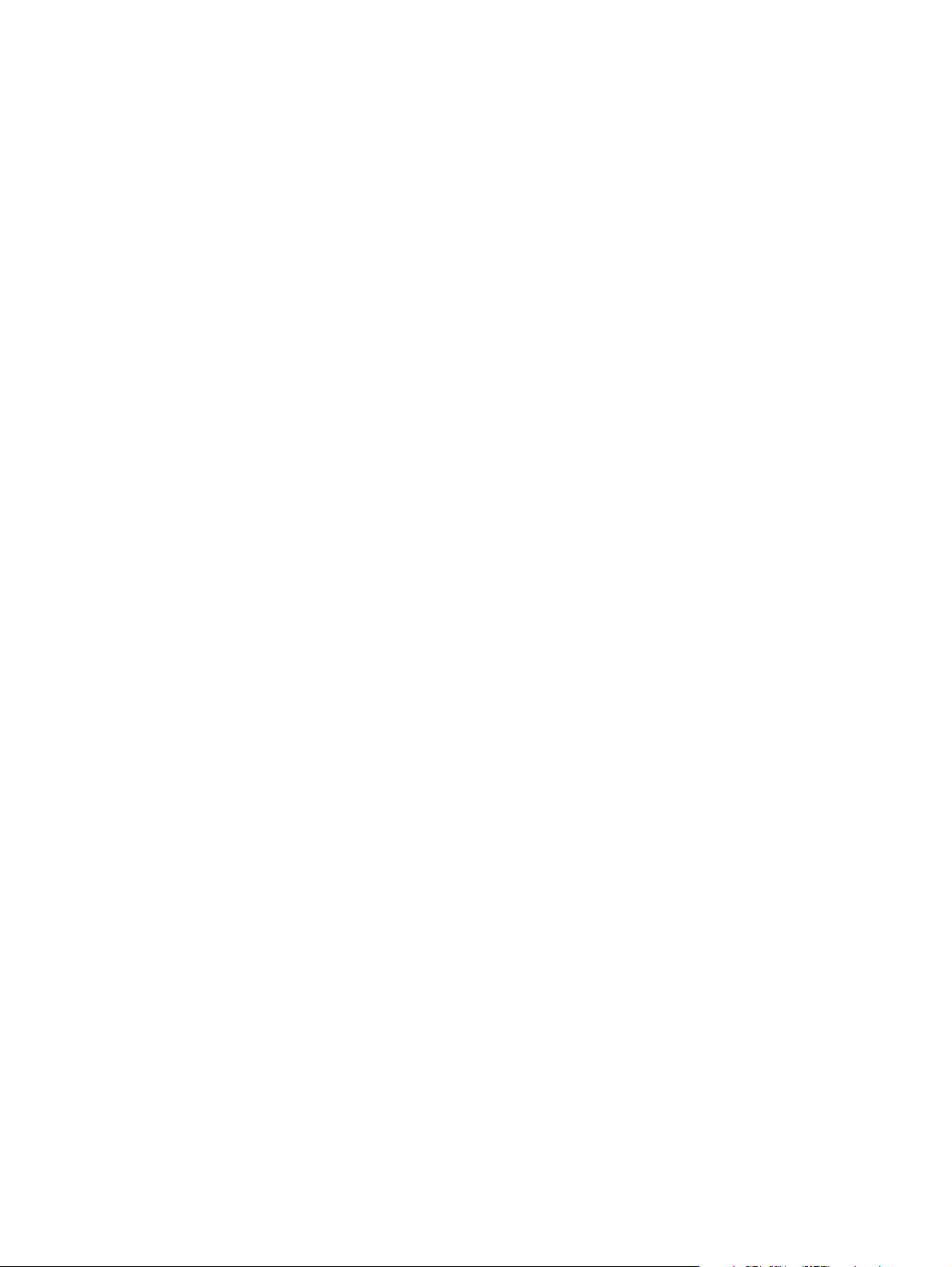
Page 3

HP Color LaserJet CP4005
Guide d’utilisation
Page 4
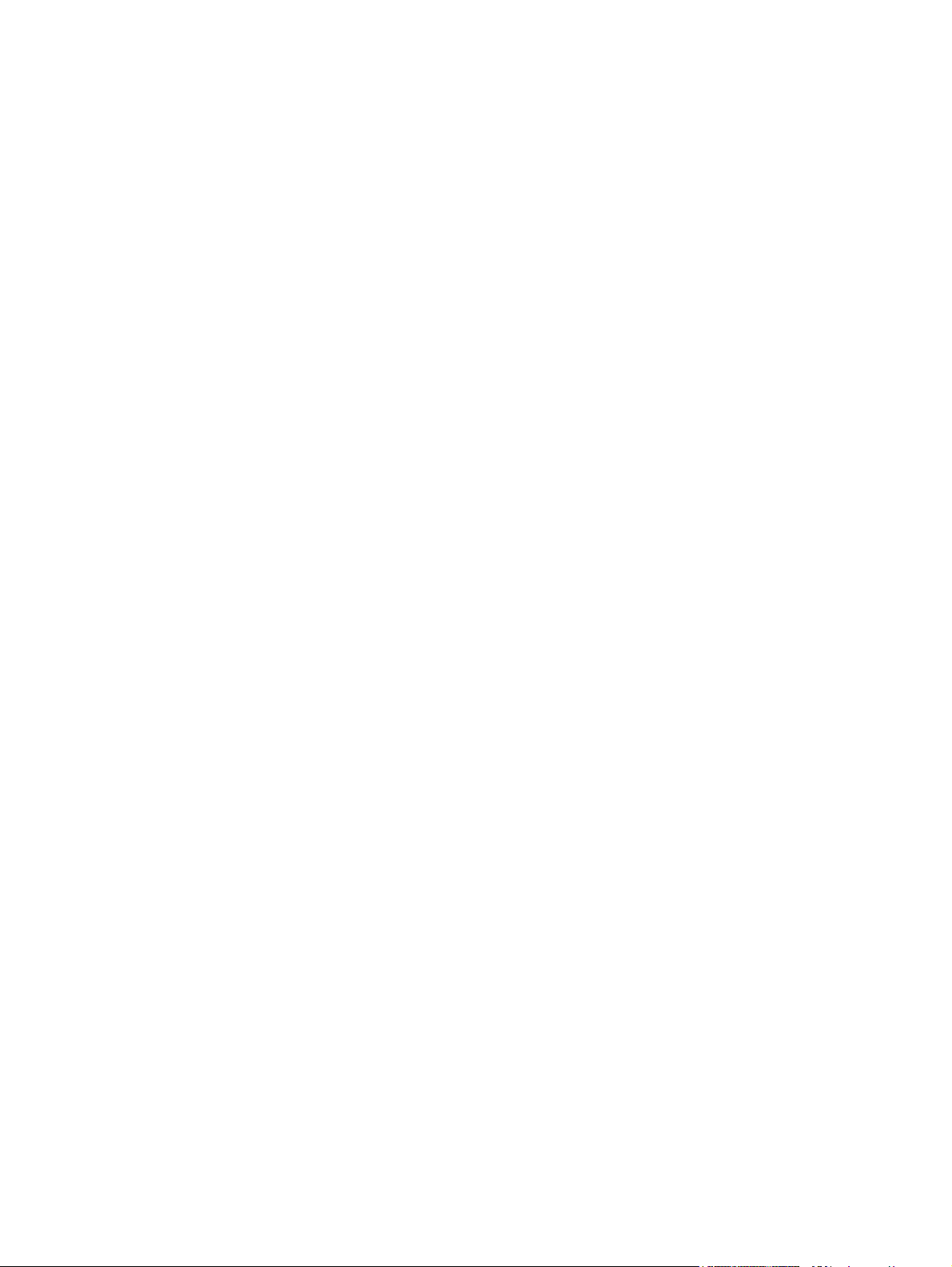
Copyright et licence
Marques
© 2006 Copyright Hewlett-Packard
Development Company, L.P.
Il est interdit de reproduire, adapter ou
traduire ce manuel sans autorisation
expresse par écrit, sauf dans les cas permis
par les lois régissant les droits d’auteur.
Les informations contenues dans ce
document sont sujettes à modification sans
préavis.
Les seules garanties concernant les produits
et services HP sont énoncées dans la
garantie qui accompagne ces produits et
services. Rien en ceci ne devra être
interprété comme constituant une garantie
supplémentaire. HP ne pourra être tenue
pour responsable des erreurs techniques et
rédactionnelles ou des omissions présentes
dans ce document.
Numéro de référence : CB503-90902
Edition 2 : 6/2006
Adobe® et PostScript® sont des marques
déposées d’Adobe Systems Incorporated.
Corel® est une marque commerciale ou une
marque déposée de Corel Corporation ou
Corel Corporation Limited.
Energy Star® et le logo Energy Star® sont
des marques déposées aux Etats-Unis de
l’USEPA (United States Environmental
Protection Agency).
Microsoft®, Windows® et Windows® XP
sont des marques déposées aux Etats-Unis
de Microsoft Corporation.
Netscape Navigator est une marque aux
Etats-Unis de Netscape Communications.
Les couleurs PANTONE® générées peuvent
ne pas correspondre aux normes identifiées
par PANTONE. Consultez les publications
PANTONE actuelles pour obtenir des
couleurs exactes. PANTONE® et les autres
marques de Pantone, Inc. sont la propriété
de Pantone, Inc. © Pantone, Inc., 2000.
Page 5
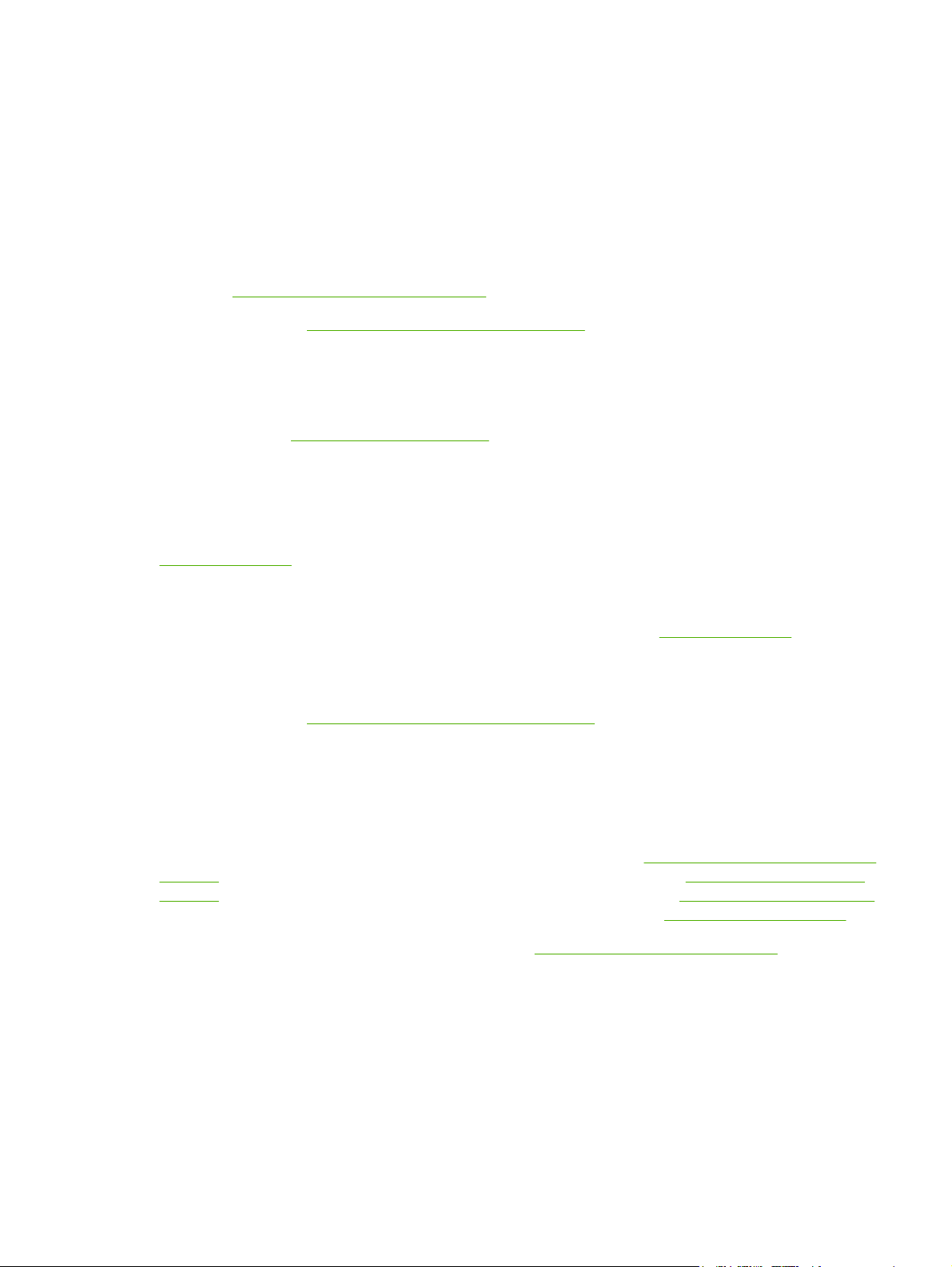
Assistance clientèle HP
Services en ligne
Accès 24 heures sur 24 afin d’obtenir des informations via une connexion modem ou Internet :
URL World Wide Web : Pour les imprimantes HP Color LaserJet CP4005, des informations sur les
logiciels de pilote d’imprimante HP mis à jour, sur le produit et sur l’assistance, ainsi que des pilotes
d’imprimante disponibles dans plusieurs langues peuvent être obtenus à partir de l’adresse
suivante :
http://www.hp.com/support/ljcp4005. (Les sites sont en anglais.)
Accédez à l’adresse
l’impression réseau avec les serveurs d’impression HP Jetdirect.
HP Instant Support Professional Edition (ISPE) est une suite d’outils de dépannage de type Web pour
les produits informatiques de bureau et d’impression. ISPE vous aide à identifier, à diagnostiquer et à
résoudre rapidement les problèmes de bureautique et d’impression. Les outils ISPE sont disponibles à
partir de l’adresse
Assistance téléphonique
HP offre une assistance téléphonique gratuite durant la période de garantie. Lors de votre appel, vous
serez connecté à une équipe destinée à vous aider. Pour obtenir le numéro de téléphone pour votre
pays/région, consultez le prospectus fourni avec le produit. Vous pouvez également visiter le site
http://www.hp.com, cliquer sur Contact HP, puis cliquer sur Contact HP Worldwide. Avant d’appeler
HP, munissez-vous des informations suivantes : nom et numéro de série du produit, date d’achat et
description du problème.
Vous pouvez également obtenir de l’assistance sur Internet à l’adresse
le bloc support & drivers.
Utilitaires logiciels, pilotes et informations électroniques
Accédez à l’adresse
CP4005. La page Web pour les pilotes peut être en anglais, mais les pilotes à télécharger sont
disponibles dans plusieurs langues.
http://www.hp.com/support/net_printing pour obtenir des informations sur
http://instantsupport.hp.com.
http://www.hp.com. Cliquez sur
http://www.hp.com/go/ljcp4005_software pour l’imprimante HP Color LaserJet
Pour obtenir une assistance par téléphone, consultez le prospectus fourni avec l’imprimante.
Commande directe d’accessoires ou de fournitures auprès de HP
Aux Etats-Unis, les fournitures peuvent être commandées via le site
supplies. Au Canada, les fournitures peuvent être commandées via le site http://www.hp.ca/catalog/
supplies. En Europe, les fournitures peuvent être commandées via le site http://www.hp.com/supplies.
En Asie-Pacifique, les fournitures peuvent être commandées via le site
Les accessoires peuvent être commandés via le site
Appelez le 1-800-538-8787 (Etats-Unis) ou le 1-800-387-3154 (Canada).
Informations de service HP
Pour connaître les distributeurs HP agréés, appelez le 1-800-243-9816 (Etats-Unis) ou le
1-800-387-3867 (Canada). Pour obtenir un service pour votre produit, appelez le numéro d’assistance
clientèle pour votre pays/région. Consultez le prospectus fourni dans le coffret de l’imprimante.
Contrat de service HP
FRWW iii
http://www.hp.com/go/accessories.
http://www.hp.com/sbso/product/
http://www.hp.com/paper/.
Page 6
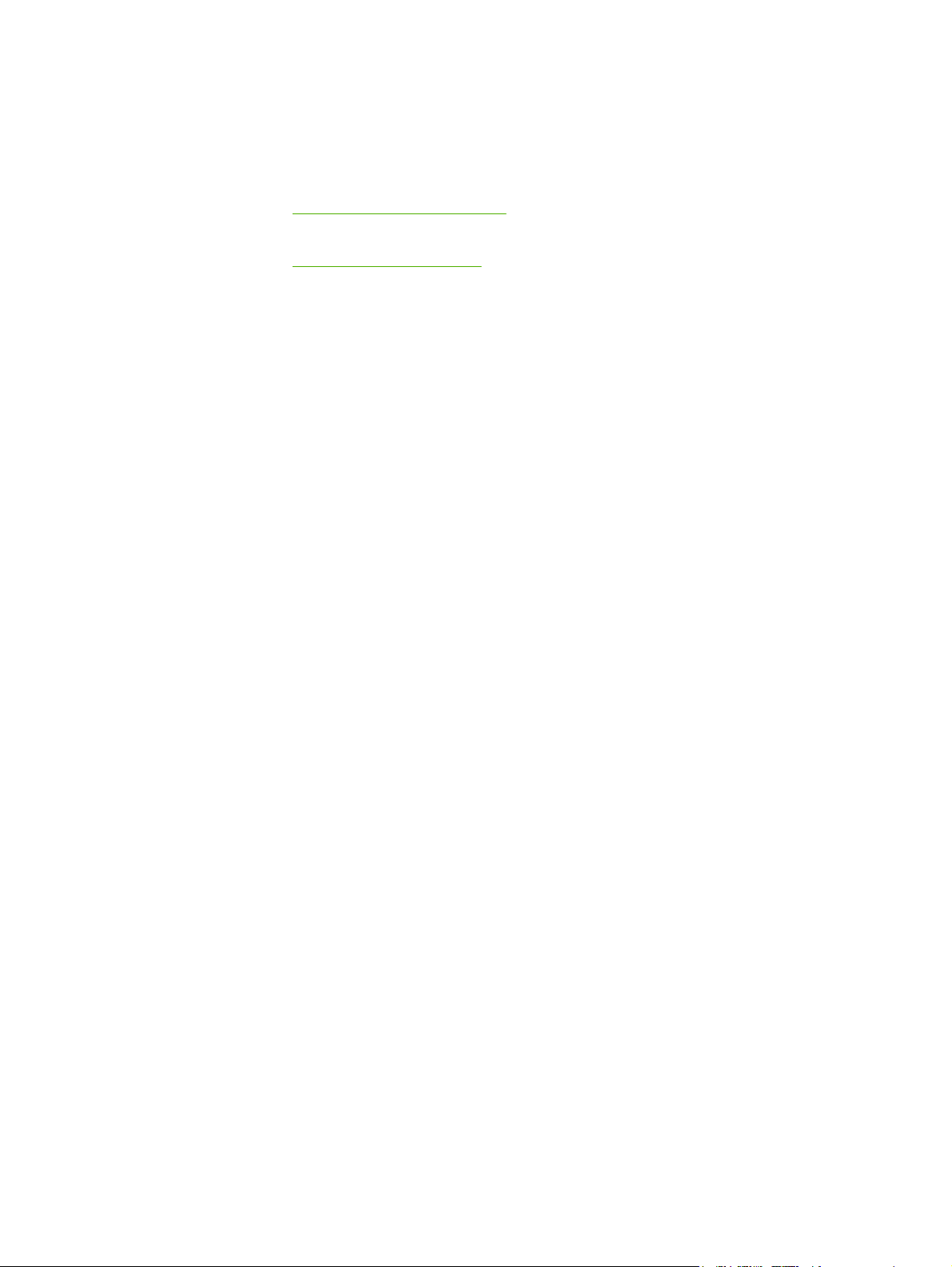
Appelez le 1-800-835-4747 (Etats-Unis) ou le 1-800-268-1221 (Canada).
Service étendu : 1-800-446-0522
Assistance HP et informations pour les ordinateurs Macintosh
Accédez à l’adresse
Macintosh OS X et un service d’abonnement HP pour les mises à jour de pilote.
Accédez à l’adresse
utilisateurs Macintosh.
http://www.hp.com/go/macosx pour obtenir des informations d’assistance sur
http://www.hp.com/go/mac pour les produits conçus spécifiquement pour les
iv Assistance clientèle HP FRWW
Page 7
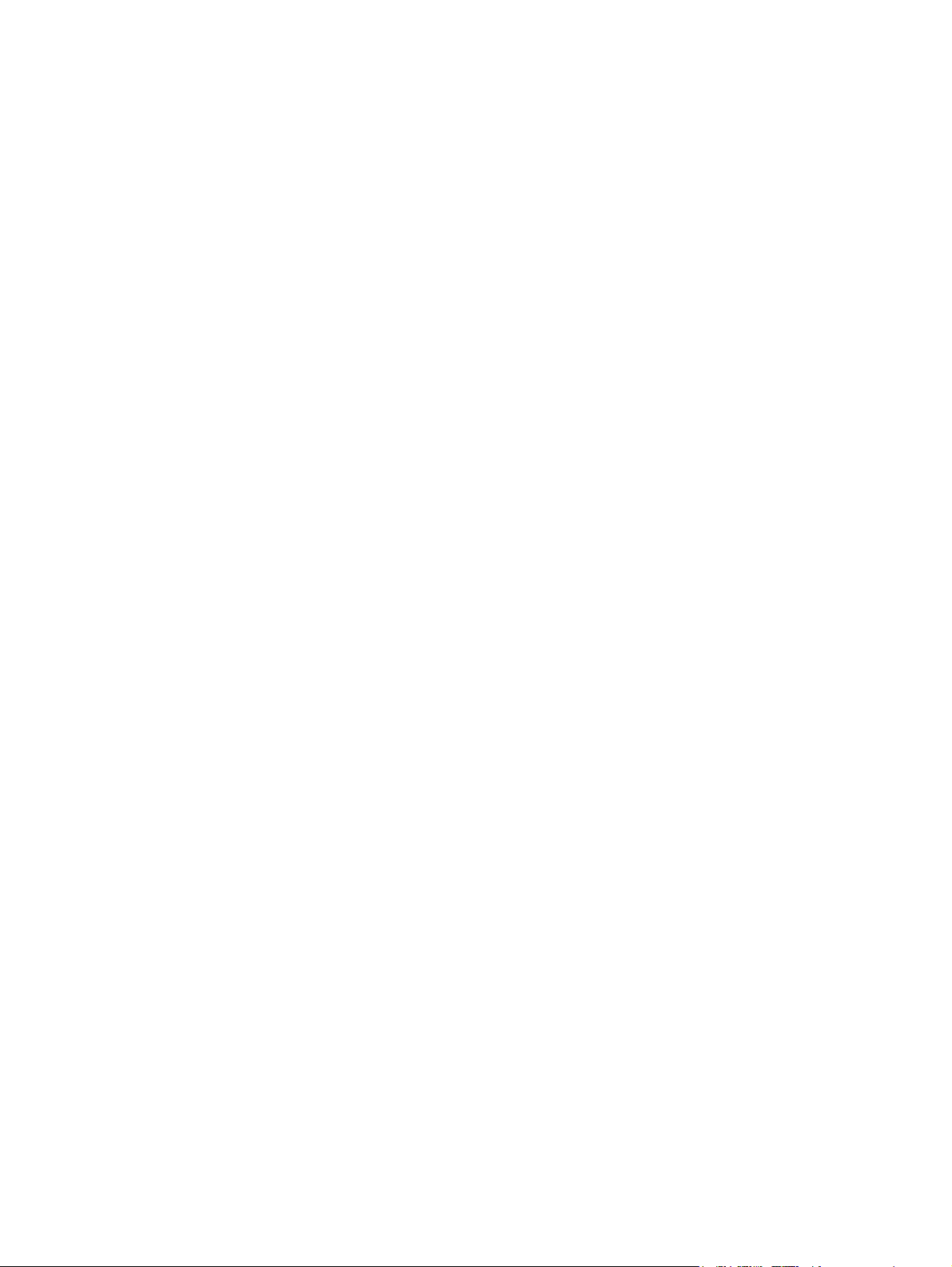
Sommaire
1 Principes de base
Accès rapide aux informations sur l’imprimante ................................................................................... 2
Liens sur le World Wide Web .............................................................................................. 2
Liens du guide d’utilisation ................................................................................................... 2
Pour tout supplément d’informations ................................................................................... 2
Configurations de l’imprimante ............................................................................................................. 4
HP Color LaserJet CP4005n (numéro de produit CB503A) ................................................ 4
HP Color LaserJet CP4005dn (numéro de produit CB504A) .............................................. 4
Fonctionnalités de l’imprimante ............................................................................................................ 6
Présentation ......................................................................................................................................... 9
Logiciel de l’imprimante ...................................................................................................................... 11
Logiciel ............................................................................................................................... 11
Installation du logiciel du système d’impression ................................................................ 12
Désinstallation du logiciel .................................................................................................. 14
Logiciels pour réseau ......................................................................................................... 15
Utilitaires ............................................................................................................................ 16
Pilotes d’imprimante ........................................................................................................................... 18
Pilotes d’imprimante pris en charge ................................................................................... 18
Pilotes supplémentaires ..................................................................................................... 18
Sélection du pilote d’imprimante correspondant à vos besoins ......................................... 18
Aide du pilote d’imprimante (Windows) ............................................................................. 19
Accès aux pilotes d’imprimante ......................................................................................... 19
Installation de l’imprimante .................................................................................. 2
Utilisation de l’imprimante ................................................................................... 3
Caractéristiques logicielles ................................................................................ 11
Auto-configuration de pilote .............................................................................. 11
Mettre à jour maintenant ................................................................................... 11
Pré-configuration de pilote HP .......................................................................... 12
Installation du logiciel du système d’impression Windows pour connexions
directes .............................................................................................................. 12
Installation du logiciel une fois le câble USB connecté ..................................... 13
Installation du logiciel du système d’impression Windows pour réseaux .......... 13
Configuration d’un ordinateur Windows afin d’utiliser l’imprimante réseau
avec le partage Windows .................................................................................. 14
Suppression du logiciel de systèmes d’exploitation Windows .......................... 15
HP Web Jetadmin ............................................................................................. 15
Logiciel HP Easy Printer Care ........................................................................... 16
Serveur Web intégré ......................................................................................... 16
Caractéristiques ................................................................................ 17
Autres composants et utilitaires ........................................................................ 17
FRWW v
Page 8
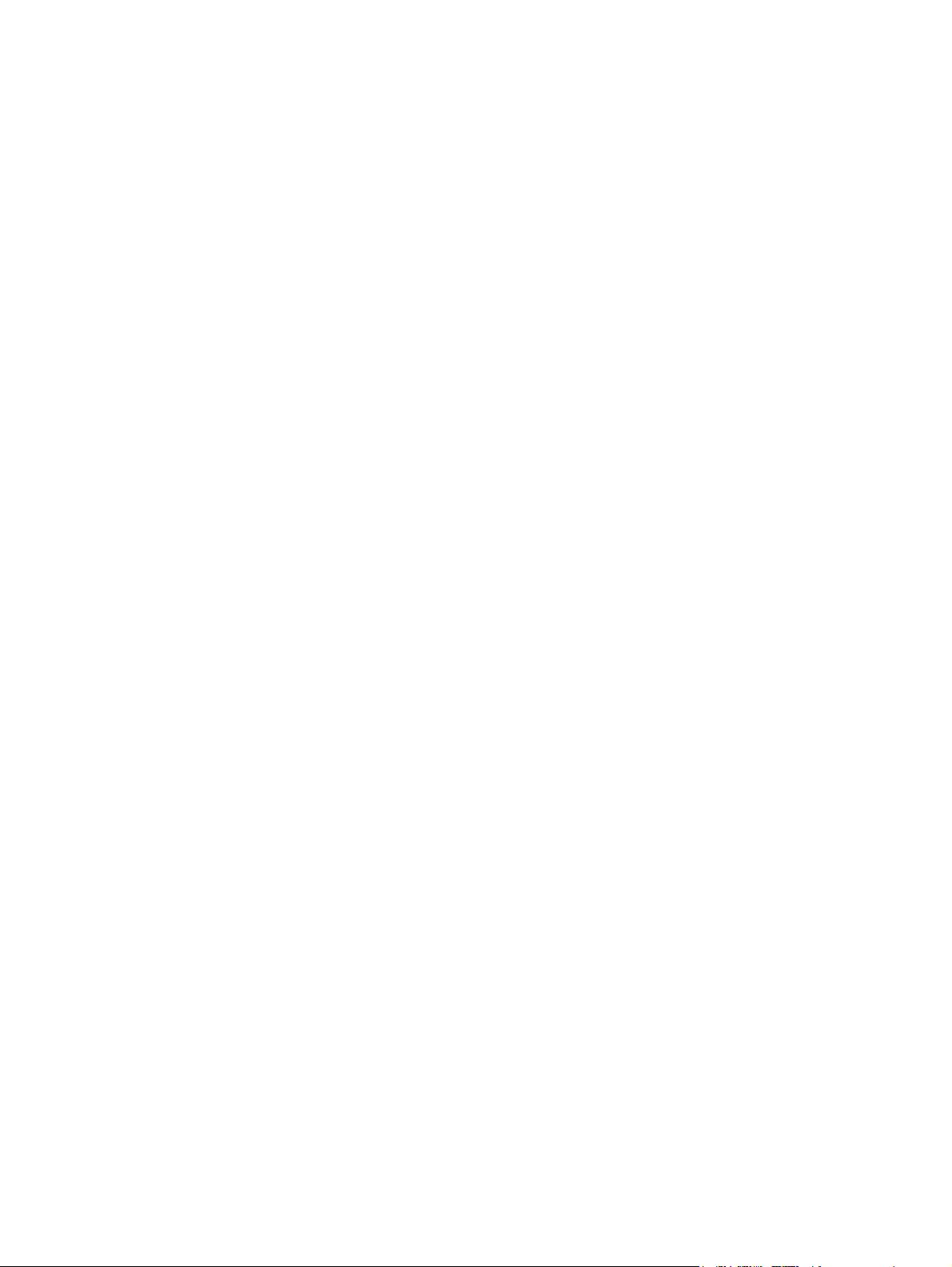
Pilotes d’imprimante pour ordinateurs Macintosh .............................................................................. 21
Pilotes d’imprimante pris en charge ................................................................................... 21
Accès aux pilotes de l’imprimante ..................................................................................... 21
Logiciel pour les ordinateurs Macintosh ............................................................................................. 23
Installation du logiciel du système d’impression Macintosh pour réseaux ......................... 23
Installation du logiciel du système d’impression Macintosh pour connexions directes
(UBS) ................................................................................................................................. 24
Pour supprimer le logiciel d’un système d’exploitation Macintosh ..................................... 25
Emploi du logiciel HP Printer Utility pour Macintosh .......................................................................... 26
Ouverture de l’Utilitaire d'imprimante HP ........................................................................... 26
Impression d’une page de nettoyage ................................................................................. 26
Impression d’une page de configuration ............................................................................ 26
Visualisation de l’état des fournitures ................................................................................ 27
Commande de fournitures en ligne et utilisation des fonctions d’assistance ..................... 27
Téléchargement d’un fichier vers l’imprimante .................................................................. 27
Mise à jour du programme interne ..................................................................................... 28
Activation du mode d’impression recto verso .................................................................... 28
Impression de travaux stockés .......................................................................................... 28
Configuration des bacs ...................................................................................................... 28
Modification des paramètres réseau .................................................................................. 29
Ouverture du serveur Web intégré .................................................................................... 29
Configuration d’alertes par courrier électronique ............................................................... 29
Spécifications des supports de l’imprimante ...................................................................................... 31
Grammages et formats de support pris en charge ............................................................ 31
2 Panneau de commande
Introduction ......................................................................................................................................... 36
Affichage ............................................................................................................................ 36
Accès au panneau de commande à partir d’un ordinateur ................................................ 38
Boutons du panneau de commande .................................................................................................. 39
Interprétation des voyants du panneau de commande ...................................................................... 40
Menus du panneau de commande ..................................................................................................... 41
Notions de base de démarrage ......................................................................................... 41
Hiérarchie des menus ........................................................................................................................ 42
Pour accéder aux menus ................................................................................................... 42
Menu de récupération des travaux .................................................................................... 42
Menu d’informations .......................................................................................................... 42
Menu de gestion du papier ................................................................................................ 43
Menu de configuration du périphérique ............................................................................. 43
Menu de diagnostics .......................................................................................................... 44
Menu de récupération des travaux ..................................................................................................... 46
Menu d’informations ........................................................................................................................... 47
Menu de gestion du papier ................................................................................................................. 48
Menu de configuration du périphérique .............................................................................................. 49
Menu d’impression ............................................................................................................. 49
Menu de qualité d’impression ............................................................................................ 51
Menu de configuration du système .................................................................................... 53
Menu E/S ........................................................................................................................... 56
Menu de réinitialisation ...................................................................................................... 57
Menu de diagnostics .......................................................................................................................... 58
vi FRWW
Page 9
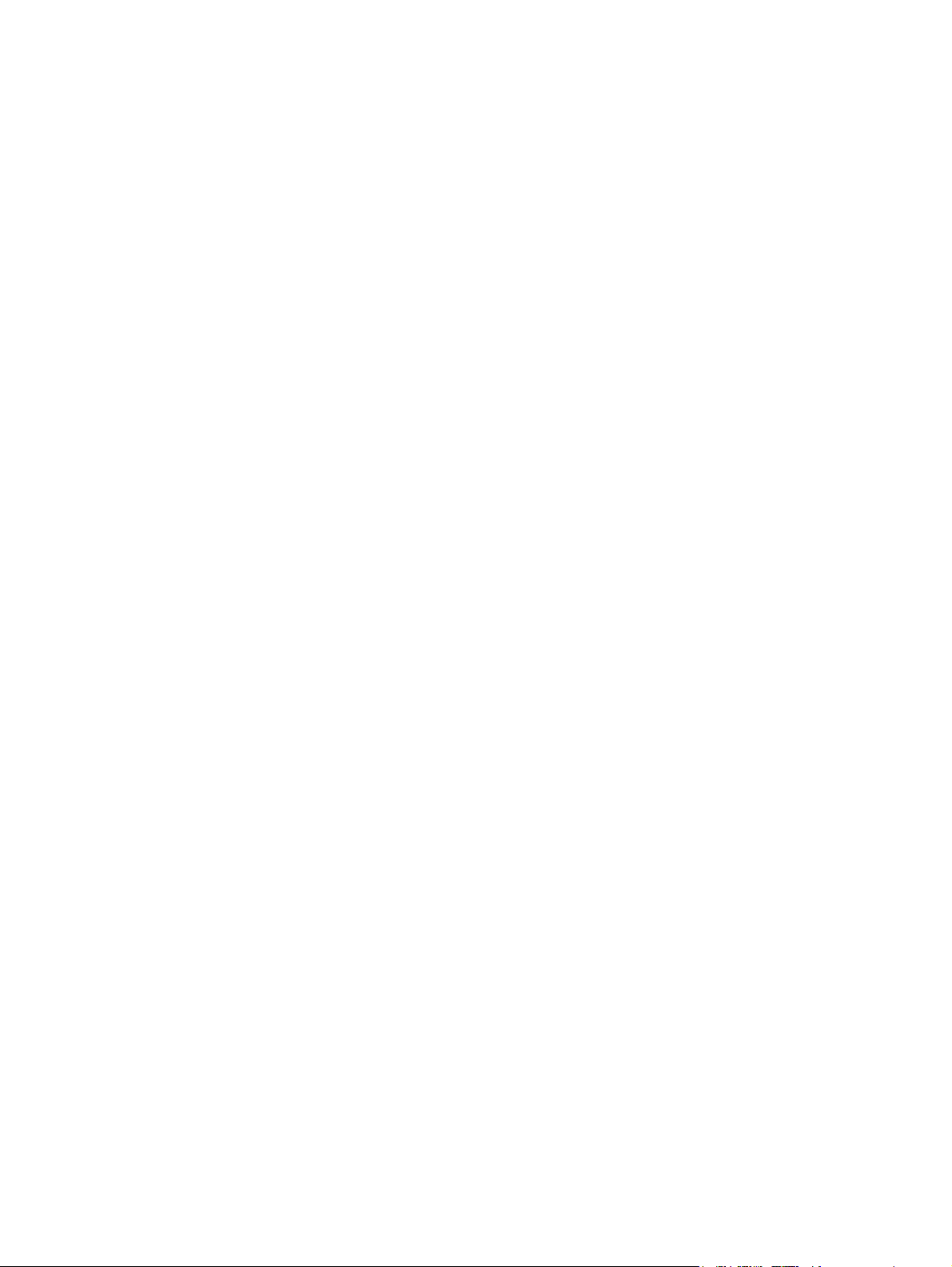
Modification des paramètres de configuration du panneau de commande de l’imprimante .............. 59
Afficher l’adresse IP ........................................................................................................... 59
Affichage de l’adresse IP .................................................................................. 59
Mélange couleur/noir ......................................................................................................... 59
Définition du mélange couleur/noir .................................................................... 60
Options de comportement des bacs .................................................................................. 60
Configuration de l’imprimante pour utiliser le bac requis .................................. 61
Définition manuelle de l’invite d’alimentation .................................................... 61
Définition des paramètres par défaut de l’imprimante pour l’option PS -
Suspendre support ............................................................................................ 61
Configuration de l’imprimante pour utiliser une invite de taille/type .................. 62
Configuration de l’imprimante pour utiliser un autre bac ................................... 62
Configuration de l’imprimante pour imprimer les pages vides en recto
verso ................................................................................................................. 63
Configuration de l’imprimante pour la rotation des images ............................... 63
Durée de veille ................................................................................................................... 63
Définition de la durée de veille .......................................................................... 64
Désactivation/activation du mode veille ............................................................ 64
Heure d’activation .............................................................................................................. 64
Définition de l’heure d’activation ....................................................................... 65
Luminosité de l’affichage ................................................................................................... 65
Réglage de la luminosité de l’affichage ............................................................. 66
Personnalité ....................................................................................................................... 66
Définition de la personnalité .............................................................................. 66
Avertissements effaçables ................................................................................................. 67
Configuration des avertissement effaçables ..................................................... 67
Continuer automatiquement .............................................................................................. 67
Définition de la reprise automatique .................................................................. 67
Remplacement des fournitures .......................................................................................... 68
Définition de la réponse de remplacement des fournitures ............................... 68
Commander à partir de ...................................................................................................... 68
Définition de la réponse Commander à partir de .............................................. 69
Fourniture couleur épuisée ................................................................................................ 69
Définition de la réponse à une fourniture couleur épuisée ................................ 69
Reprise après bourrage ..................................................................................................... 70
Définition de la réponse de reprise après un bourrage ..................................... 70
Disque RAM ....................................................................................................................... 70
Modification du comportement du disque RAM ................................................ 70
Langue ............................................................................................................................... 71
Sélection de la langue ....................................................................................... 71
Sélection de la langue si l’affichage est dans une langue non comprise .......... 71
Utilisation du panneau de commande de l’imprimante dans des environnements partagés ............. 72
3 Configuration E/S
Configuration du réseau ..................................................................................................................... 74
Configuration des paramètres TCP/IP ............................................................................... 74
Configuration manuelle des paramètres TCP/IP via le panneau de
commande de l’imprimante ............................................................................... 74
Configuration d’une adresse IP ......................................................................... 74
Configuration du masque de sous-réseau ........................................................ 75
FRWW vii
Page 10
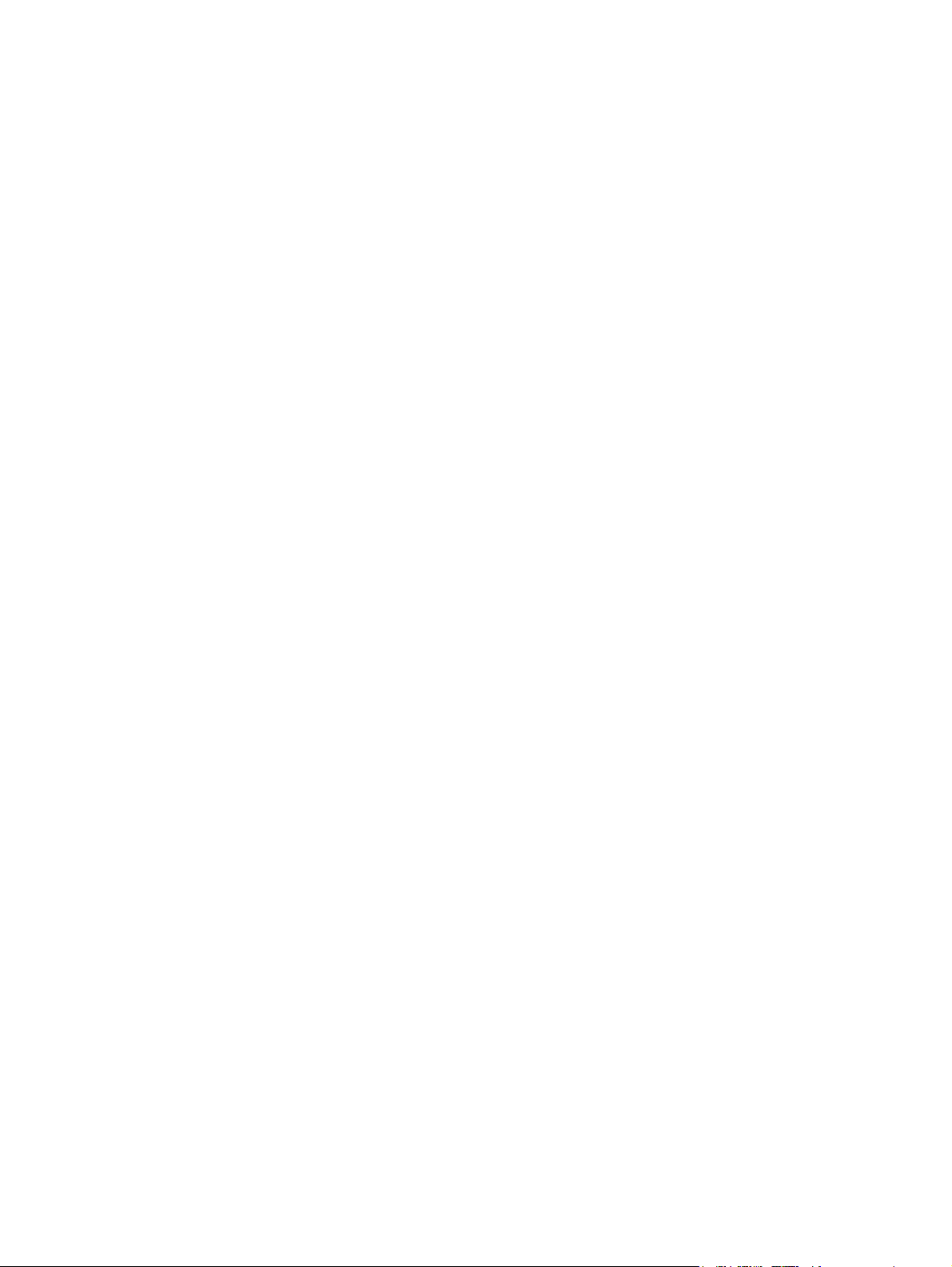
Configuration USB .............................................................................................................................. 77
Serveurs d’impression HP Jetdirect ................................................................................................... 78
Solutions logicielles disponibles ........................................................................................ 78
Impression sans fil .............................................................................................................................. 79
Norme IEEE 802.11 ........................................................................................................... 79
4 Travaux d’impression
Contrôle des travaux d’impression ..................................................................................................... 82
Source ............................................................................................................................... 82
Type et format .................................................................................................................... 82
Priorités des paramètres d’impression .............................................................................. 82
Sélection des supports d’impression .................................................................................................. 84
Supports à éviter ................................................................................................................ 84
Papier pouvant endommager l’imprimante ........................................................................ 84
Détection automatique du type de support (mode Détection automatique) ....................................... 86
Détection bac 1 .................................................................................................................. 86
Détection du bac 2 et du bac 3 en option .......................................................................... 87
Configuration des bacs d’alimentation ............................................................................................... 88
Configuration de bacs lorsque l’imprimante présente une invite ....................................... 88
Configuration d’un bac lors du chargement du papier ....................................................... 88
Configuration d’un bac afin de refléter les paramètres du travail d’impression ................. 89
Configuration des bacs via le menu de gestion du papier ................................................. 89
Configuration du format de papier personnalisé pour le bac 2 et le bac 3 en
option ................................................................................................................................. 90
Impression à partir du bac 1 (bac multifonction) ................................................................ 91
Impression d’enveloppes à partir du bac 1 ........................................................................ 92
Impression à partir du bac 2 ou du bac 3 en option ........................................................... 94
Chargement de supports de format standard détectable dans le bac 2 et le bac 3 en
option ................................................................................................................................. 95
Chargement de supports de format standard non détectable dans le bac 2 et le bac 3
en option ............................................................................................................................ 97
Chargement de supports au format personnalisé dans le bac 2 et le bac 3 en
option ................................................................................................................................. 99
Impression sur des supports spéciaux ............................................................................................. 101
Transparents .................................................................................................................... 101
Papier glacé ..................................................................................................................... 102
Papier coloré .................................................................................................................... 102
Enveloppes ...................................................................................................................... 102
Etiquettes ......................................................................................................................... 103
Papier épais ..................................................................................................................... 103
Papier résistant HP LaserJet ........................................................................................... 104
Formulaires préimprimés et papier à en-tête ................................................................... 104
Papier recyclé .................................................................................................................. 104
Utilisation des fonctions du pilote d’imprimante ............................................................................... 105
Création et utilisation des réglages rapides ..................................................................... 105
Création et utilisation des filigranes ................................................................................. 106
Configuration de la passerelle par défaut ......................................................... 76
Chargement du bac 1 ........................................................................................ 92
Chargement des enveloppes dans le bac 1 ...................................................... 93
Impression sur des enveloppes ........................................................................ 94
viii FRWW
Page 11
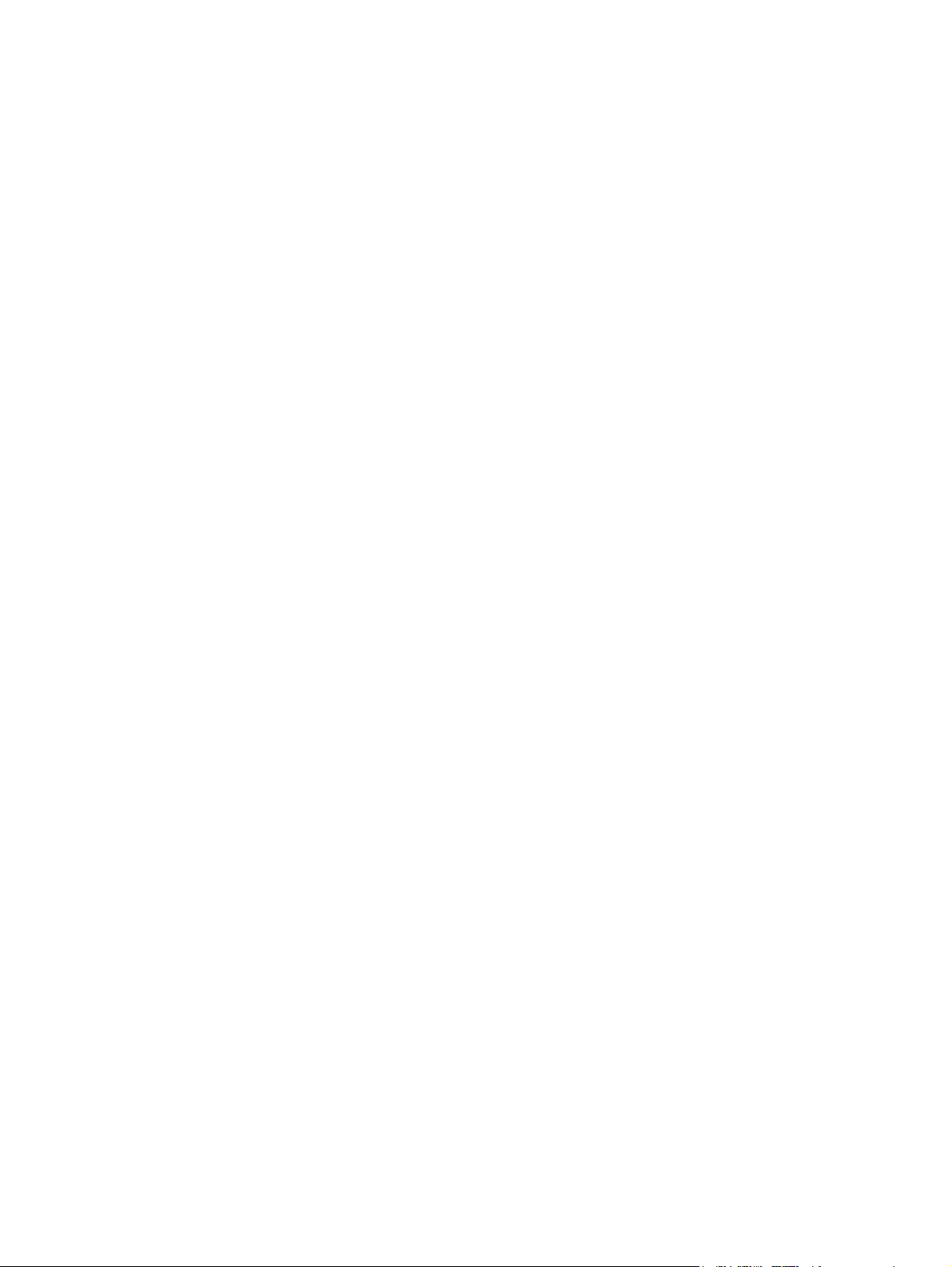
Redimensionnement de documents ................................................................................ 106
Définition d’un format de papier personnalisé à partir du pilote d’imprimante ................. 107
Utilisation de papier/de couvertures différents ................................................................. 107
Impression d’une première page vierge .......................................................................... 108
Impression de plusieurs pages sur la même feuille ......................................................... 108
Impression sur les deux côtés du papier ......................................................................... 108
Pour imprimer sur les deux côtés au moyen de l’accessoire d’impression
recto verso ...................................................................................................... 109
Pour effectuer une impression recto verso manuelle ...................................... 109
Options de mise en page pour l’impression recto verso ................................. 110
Définition des options de couleur ..................................................................................... 110
Utilisation de la boîte de dialogue HP Digital Imaging Options ........................................ 111
Utilisation de l’onglet Services ......................................................................................... 112
Utilisation des fonctions du pilote d’imprimante Macintosh .............................................................. 113
Création et utilisation de préréglages sous Mac OS X .................................................... 113
Impression d’une couverture ........................................................................................... 113
Impression de plusieurs pages sur la même feuille ......................................................... 114
Impression sur les deux faces du papier ......................................................................... 114
Configuration des options de couleur .............................................................................. 115
Impression des deux côtés (recto verso) ......................................................................................... 117
Paramètres du panneau de commande pour l’impression recto verso automatique ....... 118
Pour spécifier l’impression recto verso à partir du panneau de commande de
l’imprimante ..................................................................................................... 118
Options de reliure des travaux d’impression recto verso ................................................. 119
Impression recto verso manuelle ..................................................................................... 120
Impression de livrets ........................................................................................................ 120
Situations d’impression particulières ................................................................................................ 121
Impression d’une première page différente ..................................................................... 121
Impression d’un revers blanc ........................................................................................... 121
Impression sur un support de format personnalisé .......................................................... 121
Annulation d’une demande d’impression ......................................................................... 122
Arrêt d’un travail d’impression en cours à partir du panneau de
commande ...................................................................................................... 122
Arrêt d’un travail d’impression en cours à partir d’une application .................. 122
Fonctions de stockage de travaux .................................................................................................... 123
Mise en attente d’un travail après la première copie ....................................................... 123
Impression de travaux stockés ........................................................................ 123
Suppression de travaux stockés ..................................................................... 124
Travaux personnels ......................................................................................................... 124
Impression d’un travail personnel ................................................................... 125
Suppression d’un travail personnel ................................................................. 125
Mode Mopier .................................................................................................................... 126
Gestion de la mémoire ..................................................................................................................... 127
5 Gestion de l’imprimante
Pages d’informations sur l’imprimante ............................................................................................. 130
Structure des menus ........................................................................................................ 130
Page de configuration ...................................................................................................... 131
Page d’état des fournitures .............................................................................................. 131
Page d’utilisation .............................................................................................................. 131
FRWW ix
Page 12
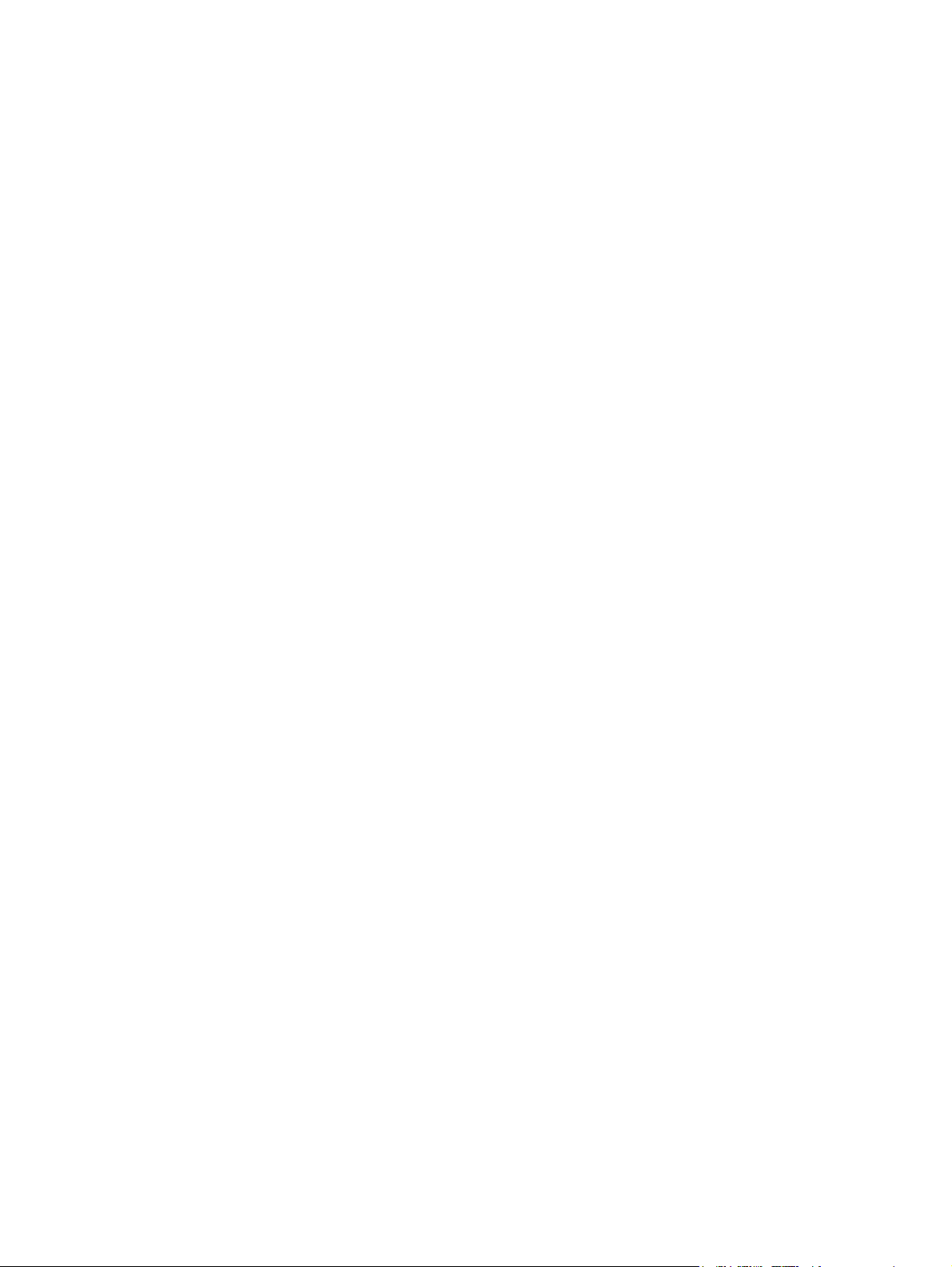
6 Couleur
Page de démonstration .................................................................................................... 132
Impression d’échantillons CMJN ..................................................................................... 132
Impression d’exemples RVB ............................................................................................ 133
Répertoire de fichiers ....................................................................................................... 133
PCL ou Liste de polices PS ............................................................................................. 133
Journal des événements .................................................................................................. 134
Utilisation du serveur Web intégré ................................................................................................... 135
Accès au serveur Web intégré ......................................................................................... 135
Onglet Informations ......................................................................................................... 136
Onglet Paramètres ........................................................................................................... 136
Réglage de l’horloge temps réel ...................................................................................... 137
Onglet Réseau ................................................................................................................. 137
Autres liens ...................................................................................................................... 137
Utilisation de Logiciel HP Easy Printer Care .................................................................................... 138
Systèmes d’exploitation pris en charge ........................................................................... 138
Pour utiliser Logiciel HP Easy Printer Care ..................................................................... 138
Sections de Logiciel HP Easy Printer Care ..................................................................... 138
Utilisation de la couleur .................................................................................................................... 142
HP ImageREt 3600 .......................................................................................................... 142
Sélection du papier .......................................................................................................... 142
Options de couleur ........................................................................................................... 142
sRGB ............................................................................................................................... 142
Impression quadrichrome — CMJN ................................................................................. 143
Emulation de jeux d’encres CMJN (PostScript uniquement) ........................................... 143
Correspondance de couleur ............................................................................................................. 144
Correspondance des couleurs du nuancier ..................................................................... 144
Impression d’échantillons couleur .................................................................................... 145
Gestion des options de couleur de l’imprimante sur les ordinateurs Windows ................................ 146
Impression en niveaux de gris ......................................................................................... 146
Couleur RGB (Thèmes de couleur) ................................................................................. 146
Réglage automatique ou manuel des couleurs ............................................................... 147
Options de couleurs manuelles ....................................................................... 147
Restriction de l’impression couleur .................................................................................. 148
Gestion des options de couleur de l’imprimante sur les ordinateurs Macintosh .............................. 149
Impression en niveaux de gris ......................................................................................... 149
Options de couleur avancées pour le texte, les graphiques et les photos ....................... 149
Options de demi-teintes .................................................................................. 149
Gris neutre ...................................................................................................... 149
Couleur RGB ................................................................................................... 150
Contrôle du bord ............................................................................................. 150
7 Maintenance
Gestion des cartouches d’impression .............................................................................................. 154
Cartouches d’impression HP ........................................................................................... 154
Cartouches d’impression non-HP .................................................................................... 154
Authentification des cartouches d’impression .................................................................. 154
Service des fraudes HP ................................................................................................... 154
Stockage des cartouches d’impression ........................................................................... 155
x FRWW
Page 13
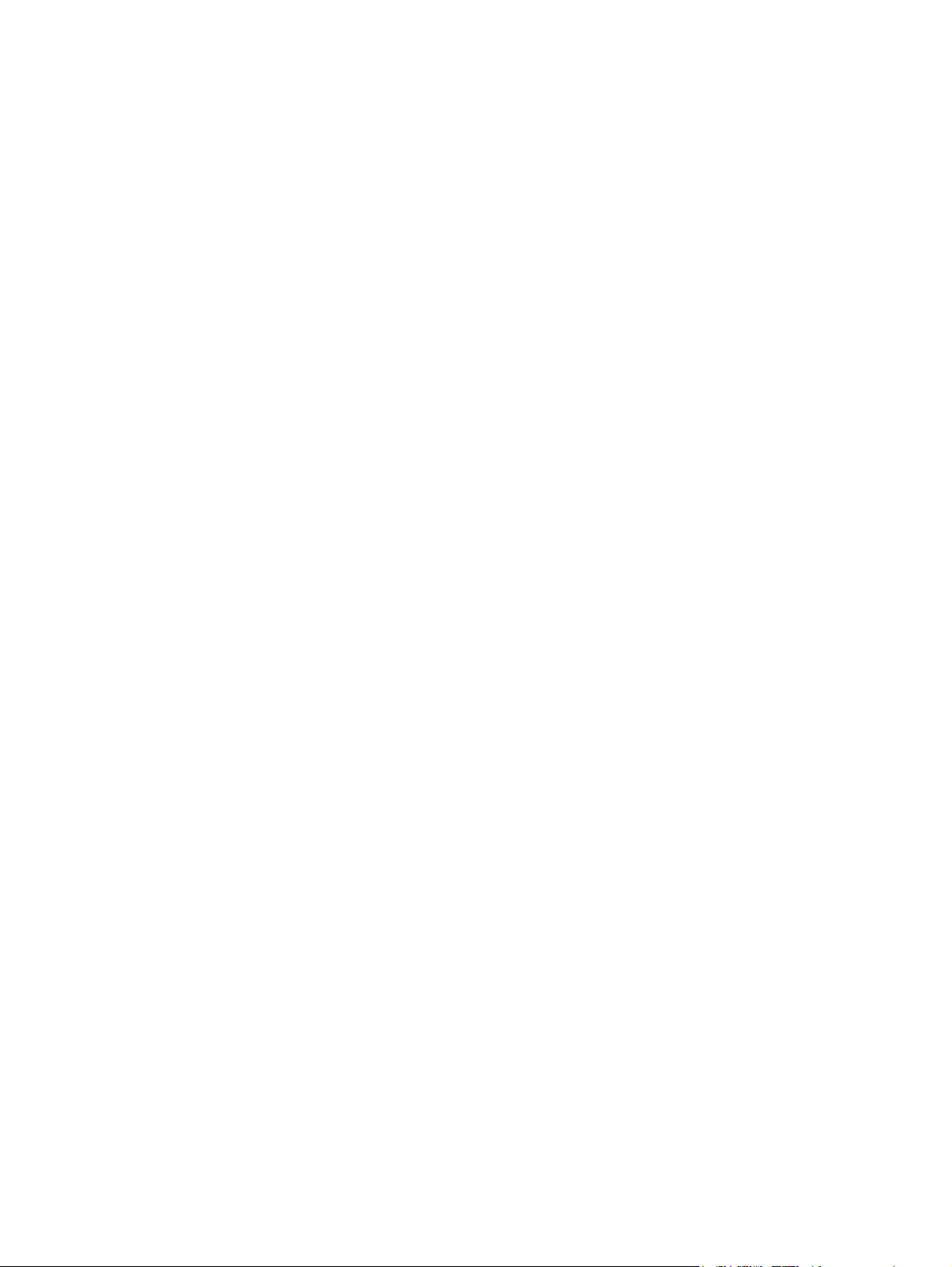
Durée de vie des cartouches d’impression ...................................................................... 155
Vérification de la durée de vie de la cartouche d’impression ........................................... 155
Changement des cartouches d’impression ...................................................................................... 157
Remplacement d’une cartouche d’impression ................................................................. 157
Pour remplacer une cartouche d’impression ................................................................... 157
Remplacement des fournitures ........................................................................................................ 160
Repérage des fournitures ................................................................................................ 160
Directives de remplacement des fournitures ................................................................... 160
Libération d’espace autour de l’imprimante pour le remplacement de fournitures .......... 161
Intervalles approximatifs de remplacement des fournitures ............................................ 161
Utilisation de la page de nettoyage .................................................................................................. 163
Configuration des alertes ................................................................................................................. 166
8 Résolution de problèmes
Liste de contrôle de dépannage de base ......................................................................................... 168
Facteurs affectant les performances de l’imprimante ....................................................................... 169
Pages d’informations de dépannage ................................................................................................ 170
Page de configuration ...................................................................................................... 170
Page de test de circuit papier .......................................................................................... 170
Page d’enregistrement ..................................................................................................... 171
Journal des événements .................................................................................................. 172
Types de message du panneau de commande ............................................................................... 173
Messages d’état ............................................................................................................... 173
Messages d’avertissement .............................................................................................. 173
Messages d’erreur ........................................................................................................... 173
Messages d’erreur critique .............................................................................................. 173
Messages du panneau de commande ............................................................................................. 174
Liste des messages ......................................................................................................... 174
Bourrages papier .............................................................................................................................. 201
Récupération après un bourrage papier .......................................................................... 201
Causes courantes des bourrages papier ......................................................................................... 203
Bourrages papier ............................................................................................................. 203
Elimination des bourrages ................................................................................................................ 205
Bourrage dans le bac 1 .................................................................................................... 205
Bourrage dans le bac 2 ou le bac 3 en option ................................................................. 206
Bourrages dans le capot supérieur .................................................................................. 207
Elimination d’autres bourrages ........................................................................................ 210
Problèmes de gestion des supports ................................................................................................. 213
Feuilles multiples ............................................................................................................. 213
Format de papier incorrect ............................................................................................... 213
Bac incorrect .................................................................................................................... 214
Erreur du chargement automatique ................................................................................. 214
Erreur du chargement à partir du bac 2 ou du bac 3 en option ....................................... 215
Erreur du chargement des supports spéciaux ................................................................. 216
Utilisation du panneau de commande de l’imprimante ................................... 155
Utilisation du serveur Web intégré .................................................................. 155
Utilisation de Logiciel HP Easy Printer Care ................................................... 155
Utilisation de HP Web Jetadmin ...................................................................... 156
Pour désactiver la récupération après un bourrage papier ............................. 202
Elimination d’un bourrage dans la zone du capot supérieur ........................... 208
FRWW xi
Page 14
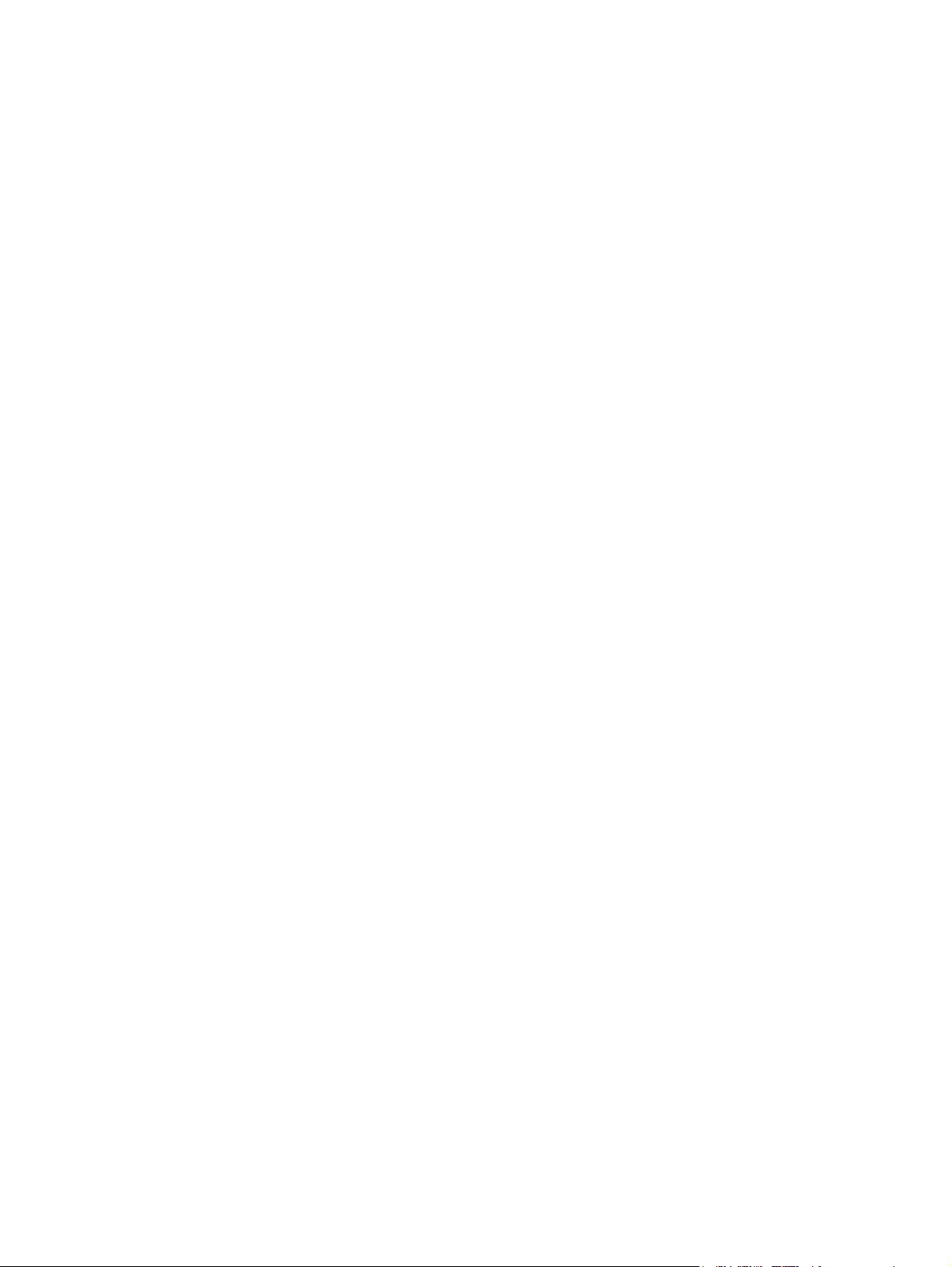
Erreur de l’impression sur enveloppe .............................................................................. 216
Qualité d’impression ........................................................................................................ 217
Erreur de l’impression recto verso ................................................................................... 217
Problèmes de réponse de l’imprimante ............................................................................................ 219
L’écran du panneau de commande est vierge ................................................................. 219
L’imprimante n’imprime pas ............................................................................................. 219
L’imprimante ne reçoit pas de données ........................................................................... 220
Sélection de l’imprimante ................................................................................................. 221
Problèmes du panneau de commande de l’imprimante ................................................................... 222
Configuration du panneau de commande ........................................................................ 222
Sélection du bac 3 en option ........................................................................................... 222
Sortie d’imprimante incorrecte .......................................................................................................... 223
Polices incorrectes ........................................................................................................... 223
Jeux de symboles ............................................................................................................ 223
Texte décalé .................................................................................................................... 223
Erreurs au niveau de la sortie .......................................................................................... 224
Impression partielle .......................................................................................................... 224
Directives pour imprimer avec différentes polices ........................................................... 224
Problèmes d’applications ................................................................................................................. 226
Sélection du système via le logiciel ................................................................................. 226
Sélection de la police à partir du logiciel .......................................................................... 226
Sélection de la couleur à partir du logiciel ....................................................................... 226
Reconnaissance du bac 3 en option et de l’unité d’impression recto verso .................... 227
Dépannage des problèmes courants liés aux plates-formes Macintosh .......................................... 228
Résolution de problèmes sous Mac OS X. ...................................................................... 228
Problèmes d’impression couleur ...................................................................................................... 231
Erreur de la couleur de l’impression ................................................................................ 231
Teinte incorrecte .............................................................................................................. 231
Couleur manquante ......................................................................................................... 232
Erreur de cartouche ......................................................................................................... 232
Erreur de correspondance des couleurs .......................................................................... 232
Dépannage relatif à la qualité d’impression ..................................................................................... 234
Problèmes de qualité d’impression associés au support ................................................. 234
Défauts des transparents ................................................................................................. 234
Problèmes de qualité d’impression associés à l’environnement ..................................... 235
Problèmes de qualité d’impression associés aux bourrages ........................................... 235
Pages de résolution des problèmes de qualité d’impression ........................................... 235
Outil de dépannage relatif à la qualité d’impression ........................................................ 236
Etalonnage de l’imprimante ............................................................................................. 236
Règle de défauts répétitifs ............................................................................................... 237
Tableau de défauts de qualité d’impression .................................................................... 238
Annexe A Utilisation de la mémoire
Mémoire d’imprimante ...................................................................................................................... 244
Installation de mémoire .................................................................................................................... 245
Installation de modules DIMM de mémoire DDR ............................................................. 245
Activation de la mémoire .................................................................................................................. 250
Pour activer la mémoire sous Windows 2000 et Windows XP ........................................ 250
Annexe B Fournitures et accessoires
xii FRWW
Page 15
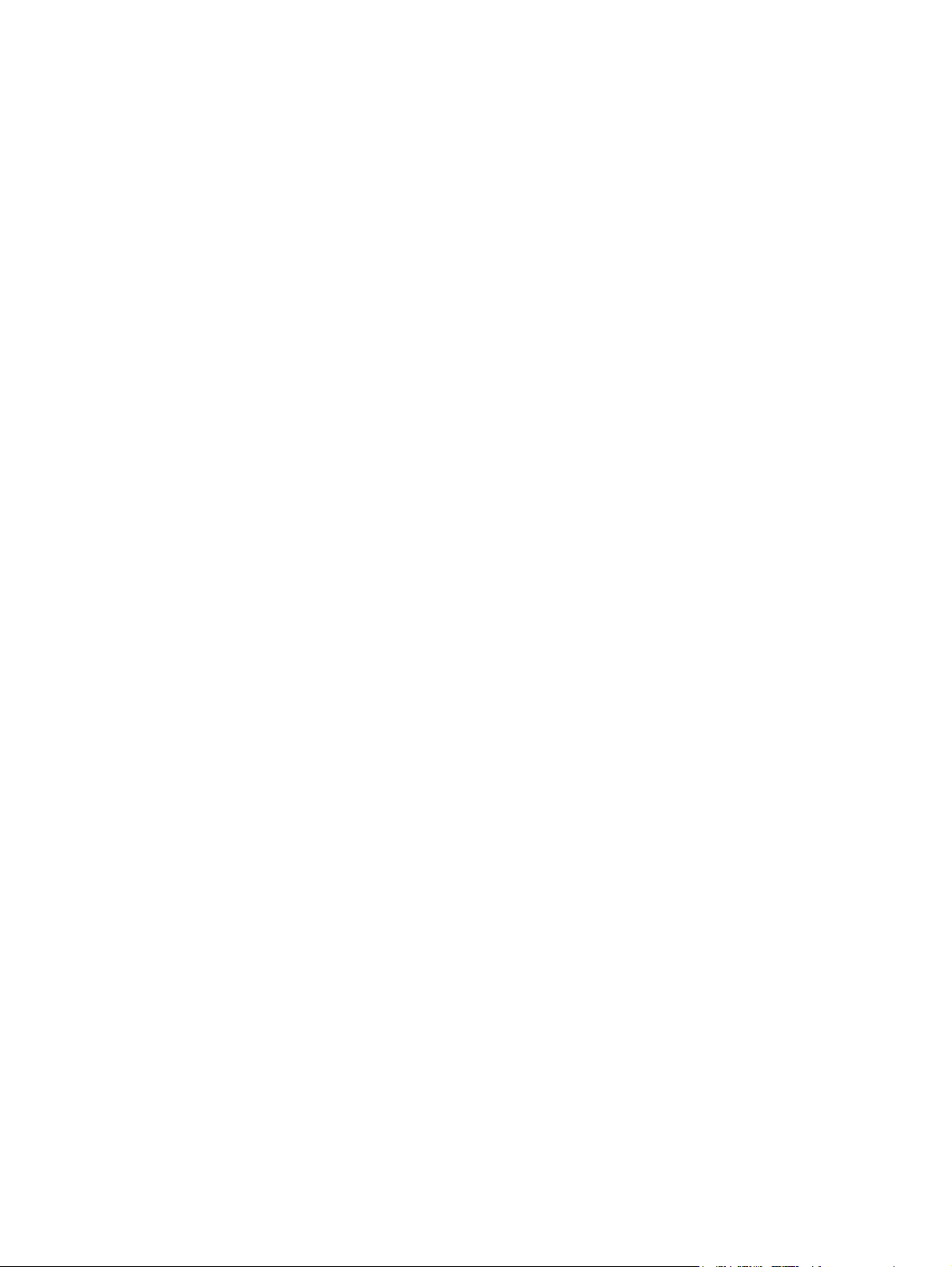
Commande directe via le serveur Web intégré (pour imprimantes dotées de connexions
réseau) ............................................................................................................................................. 252
Numéros de référence ...................................................................................................................... 253
Annexe C Service et assistance
Déclaration de garantie limitée Hewlett-Packard ............................................................................. 258
Déclaration de garantie limitée des cartouches d’impression .......................................................... 260
Déclaration de garantie limitée de l’unité de transfert et de l’unité de fusion ................................... 261
Contrats de maintenance HP ........................................................................................................... 262
Contrats de maintenance sur site .................................................................................... 262
Service sur site prioritaire ................................................................................ 262
Service sur site le jour suivant ........................................................................ 262
Service sur site hebdomadaire (volume) ......................................................... 262
Annexe D Spécifications de l’imprimante
Dimensions physiques ..................................................................................................................... 264
Spécifications électriques ................................................................................................................. 265
Emissions acoustiques ..................................................................................................................... 266
Caractéristiques d’environnement .................................................................................................... 267
Annexe E Informations réglementaires
Réglementations de la FCC ............................................................................................................. 270
FCC regulations ............................................................................................................... 270
Programme de gestion écologique des produits .............................................................................. 271
Protection de l'environnement ......................................................................................... 271
Production d'ozone .......................................................................................................... 271
Consommation d'énergie ................................................................................................. 271
Utilisation du papier ......................................................................................................... 271
Matières plastiques .......................................................................................................... 271
Consommables d'impression HP LaserJet ...................................................................... 271
Instructions concernant le renvoi et le recyclage ............................................................. 272
Etats-Unis et Porto-Rico .................................................................................. 272
Renvois multiples (deux à huit cartouches) .................................... 272
Renvois uniques ............................................................................. 272
Expédition ....................................................................................... 272
Renvois en dehors des Etats-Unis .................................................................. 272
Papier .............................................................................................................................. 273
Restrictions de matériel ................................................................................................... 273
Mise au rebut des déchets d'équipement électronique par les particuliers dans l'Union
européenne ...................................................................................................................... 274
Fiche signalétique de sécurité du produit ........................................................................ 274
Informations complémentaires ......................................................................................... 274
Déclaration de conformité ................................................................................................................ 275
Déclarations relatives à la sécurité ................................................................................................... 276
Protection contre les rayons laser ................................................................................... 276
Réglementations DOC canadiennes ............................................................................... 276
Déclaration EMI (Corée) .................................................................................................. 276
Déclaration VCCI (Japon) ................................................................................................ 276
Déclaration AC cordset (Japon) ....................................................................................... 276
FRWW xiii
Page 16
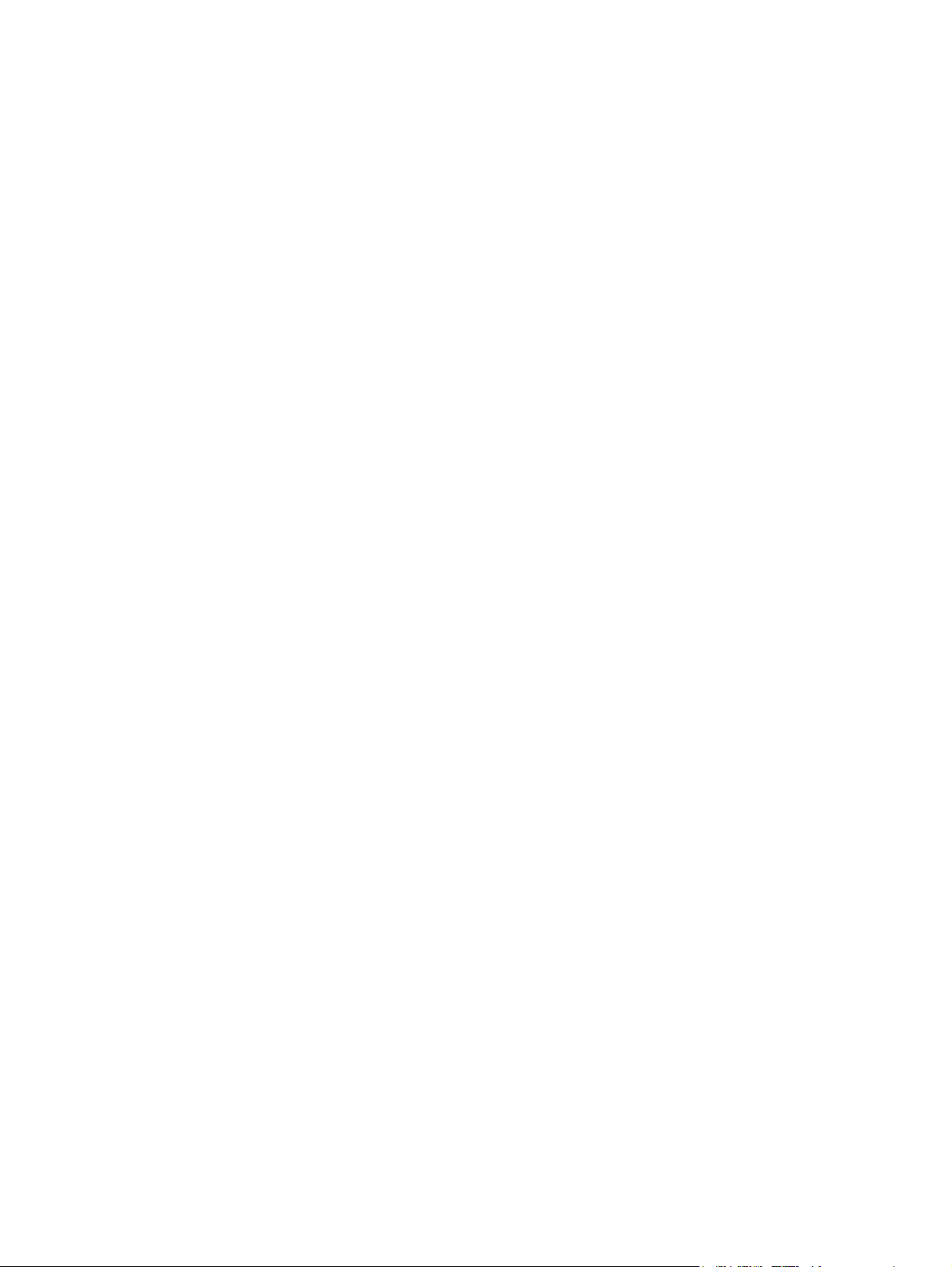
Déclaration laser pour la Finlande ................................................................................... 277
Glossaire .......................................................................................................................................................... 279
Index ................................................................................................................................................................. 283
xiv FRWW
Page 17
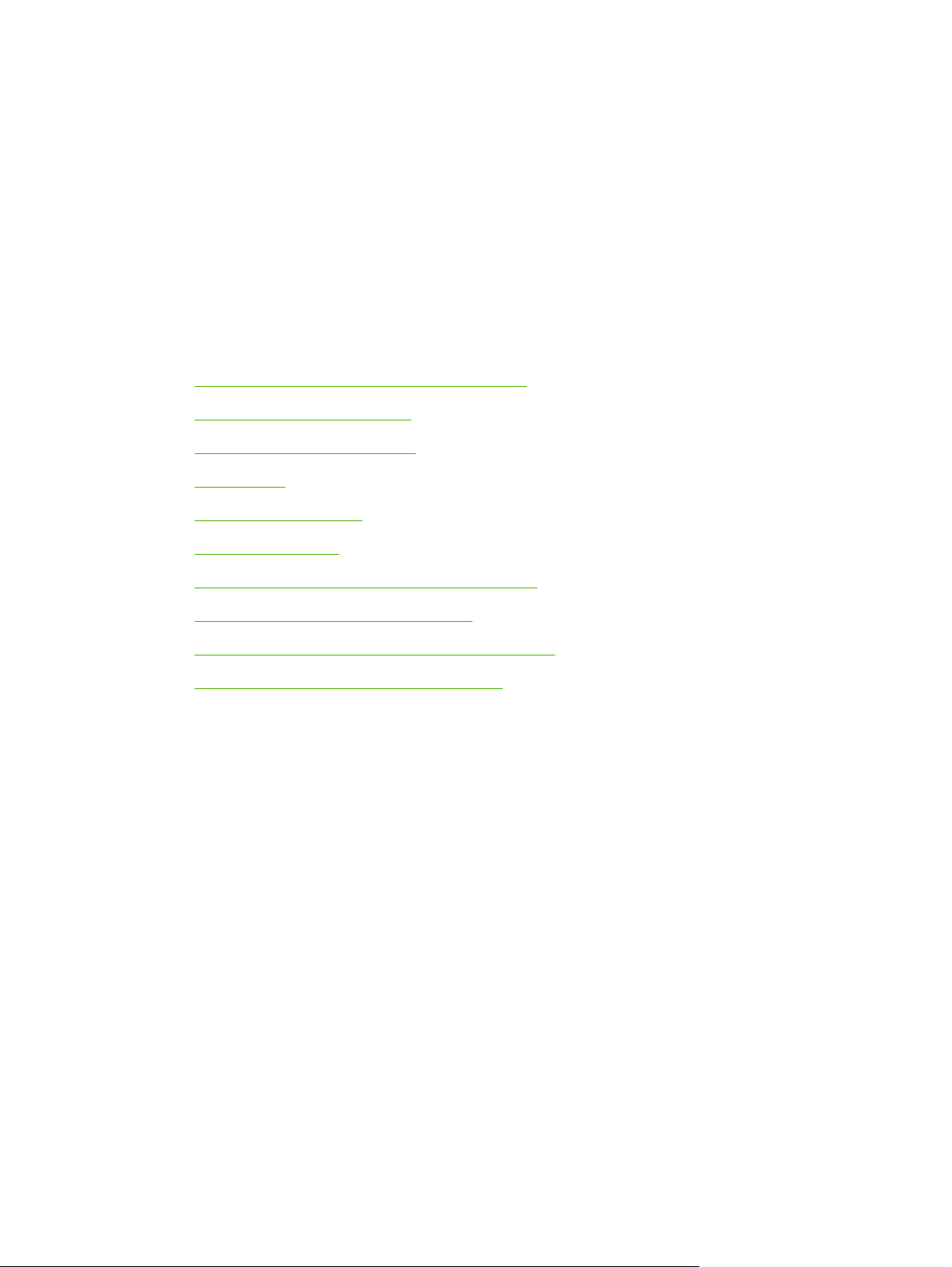
1 Principes de base
Ce chapitre contient des informations relatives à l’installation de votre imprimante et destinées à vous
familiariser avec ses fonctions. Il se compose des sections suivantes :
Accès rapide aux informations sur l’imprimante
●
Configurations de l’imprimante
●
Fonctionnalités de l’imprimante
●
Présentation
●
Logiciel de l’imprimante
●
Pilotes d’imprimante
●
Pilotes d’imprimante pour ordinateurs Macintosh
●
Logiciel pour les ordinateurs Macintosh
●
Emploi du logiciel HP Printer Utility pour Macintosh
●
Spécifications des supports de l’imprimante
●
FRWW 1
Page 18
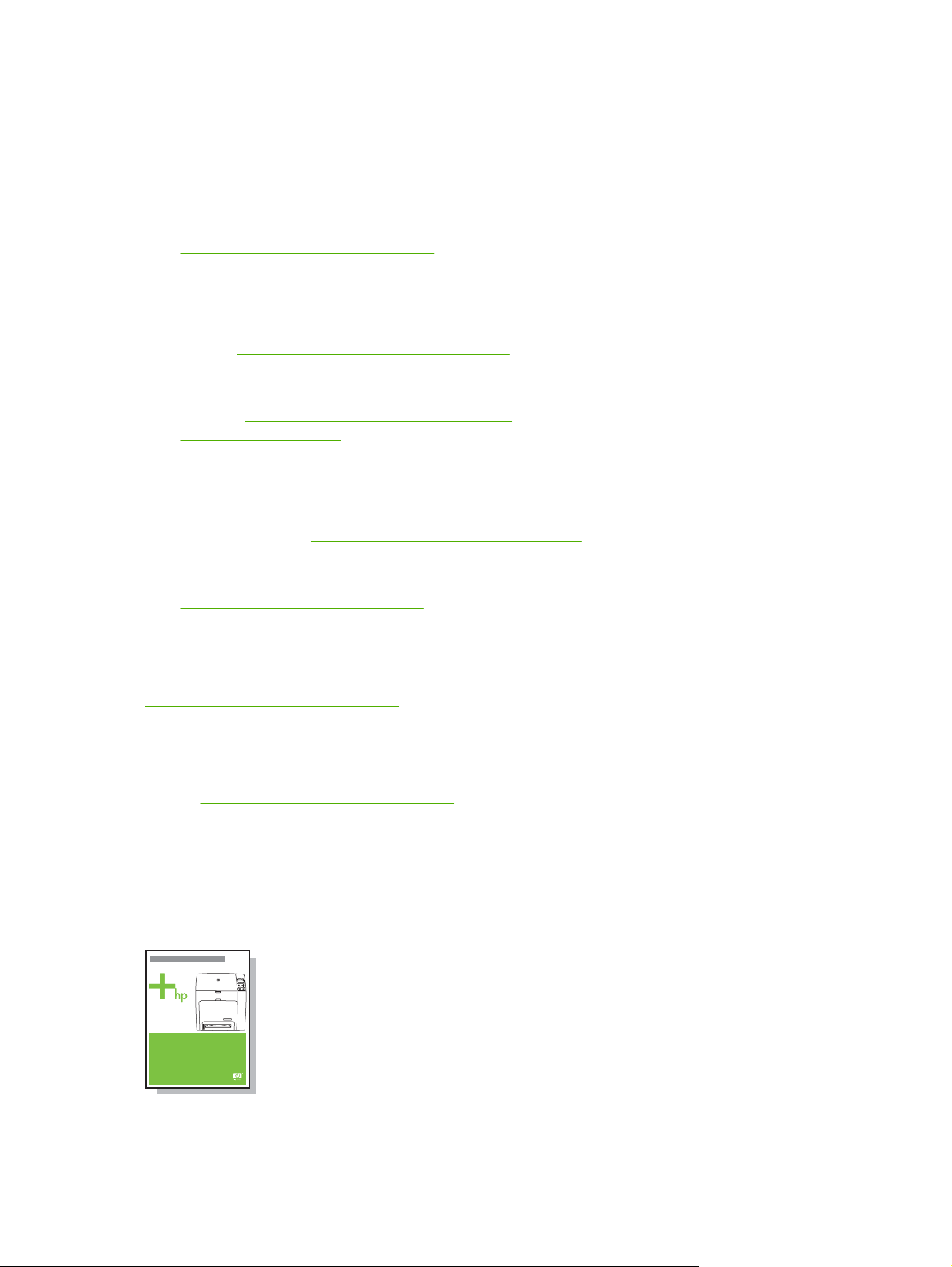
Accès rapide aux informations sur l’imprimante
Liens sur le World Wide Web
Vous pouvez obtenir des pilotes d’impression, une mise à jour du logiciel d’impression HP et des
informations sur le produit et l’assistance technique à partir de l’URL suivante :
http://www.hp.com/support/ljcp4005
●
Des pilotes d’imprimante sont disponibles sur les sites suivants :
Chine :
●
Japon :
●
Corée :
●
Taiwan :
●
http://www.dds.com.tw
Pour commander des fournitures :
Etats-Unis :
●
Reste du monde :
●
Pour commander des accessoires :
http://www.hp.com/go/accessories
●
http://www.hp.com.cn/support/cp4005
http://www.jpn.hp.com/support/cp4005
http://www.hp.co.kr/support/cp4005
http://www.hp.com.tw/support/cp4005 ou sur le site Web local du pilote :
http://www.hp.com/go/ljsupplies
http://www.hp.com/ghp/buyonline.html
Liens du guide d’utilisation
Pour obtenir la dernière version du guide d’utilisation de l’HP Color LaserJet CP4005, visitez le site
http://www.hp.com/support/ljcp4005.
Pour tout supplément d’informations
Plusieurs documents de référence peuvent être utilisés avec cette imprimante. Reportez-vous à la
section
http://www.hp.com/support/ljcp4005.
Installation de l’imprimante
Guide de démarrage
Instructions pas-à-pas pour l’installation et la configuration de l’imprimante. Ce document est situé sur
le CD-ROM fourni avec l’imprimante.
Guide de pré-configuration du pilote HP
2 Chapitre 1 Principes de base FRWW
Page 19

Pour obtenir des informations détaillées sur la configuration de pilotes d’imprimante, consultez le site
http://www.hp.com/go/hpdpc_sw.
Guide d’utilisation du serveur Web intégré HP
Des informations sur l’utilisation du serveur Web intégré HP sont disponibles sur le CD-ROM livré avec
l’imprimante.
Guides d’installation des accessoires et des articles consommables
Instructions pas-à-pas pour l’installation des accessoires et des articles consommables de l’imprimante.
Fournis avec les fournitures et articles consommables facultatifs de l’imprimante.
Utilisation de l’imprimante
Guide d’utilisation sur CD
Renseignements détaillés sur l’utilisation et le dépannage de l’imprimante. Disponible sur le CD-ROM
accompagnant l’imprimante.
Aide en ligne
Renseignements sur les options de l’imprimante disponibles à partir des pilotes d’imprimante. Pour
afficher un fichier d’aide, accédez à l’aide en ligne via le pilote d’imprimante.
FRWW Accès rapide aux informations sur l’imprimante 3
Page 20
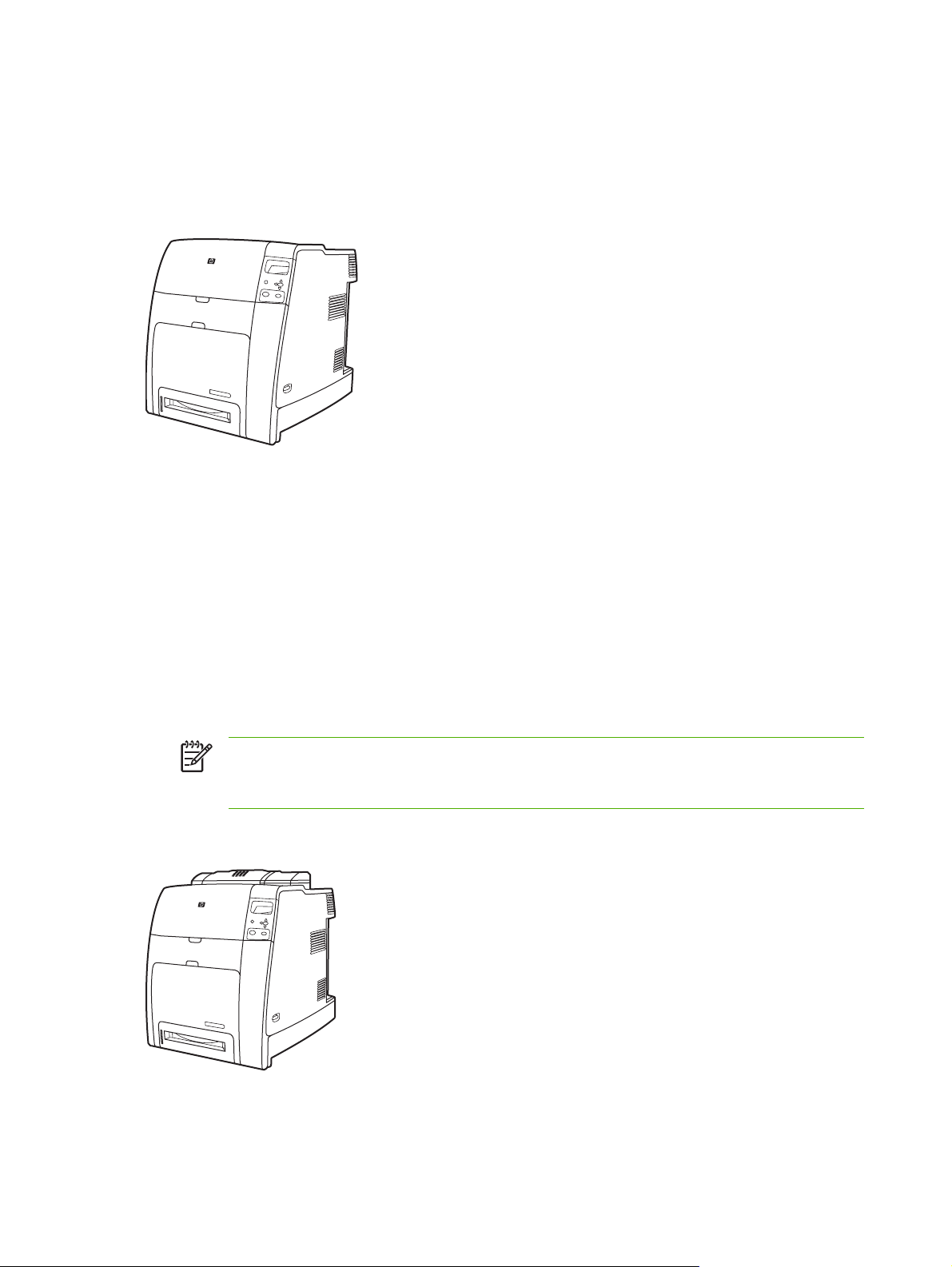
Configurations de l’imprimante
Nous vous remercions de votre achat de l’imprimante HP Color LaserJet CP4005. Cette imprimante est
disponible en deux configurations.
HP Color LaserJet CP4005n (numéro de produit CB503A)
L’imprimante HP Color LaserJet CP4005 est une imprimante laser quadrichrome qui imprime jusqu’à
30 pages par minute (ppm) en noir et 25 pages par minute (ppm) en couleur.
Bacs. L’imprimante est livrée avec un bac multifonction (bac 1) qui contient jusqu’à 100 feuilles
●
de divers supports d’impression ou 20 enveloppes. Un bac d’alimentation standard de 500 feuilles
(bac 2) prend en charge les supports aux formats Lettre, Légal, Exécutif, 8,5x13 pouces, JIS B5,
Exécutif (JIS), 16K, A4 et A5, ainsi que des formats non standard. L’imprimante peut également
recevoir un bac à papier de 500 feuilles en option (bac 3).
Connectivité. L’imprimante est dotée d’un port réseau (connecteur RJ-45) et d’un port USB.
●
Mémoire. 128 mégaoctets (Mo) de mémoire SDRAM (synchronous dynamic random access
●
memory) DDR (dual data-rate) dans un support DIMM unique qui peut être mis à niveau jusqu’à
512 Mo au maximum.
Remarque Pour permettre l’ajout de mémoire, l’imprimante comporte un logement
disponible pour modules SODIMM à 200 broches, acceptant chacun 128, 256 ou 512 Mo
de RAM. L’imprimante peut prendre en charge jusqu’à 512 Mo de mémoire.
HP Color LaserJet CP4005dn (numéro de produit CB504A)
4 Chapitre 1 Principes de base FRWW
Page 21
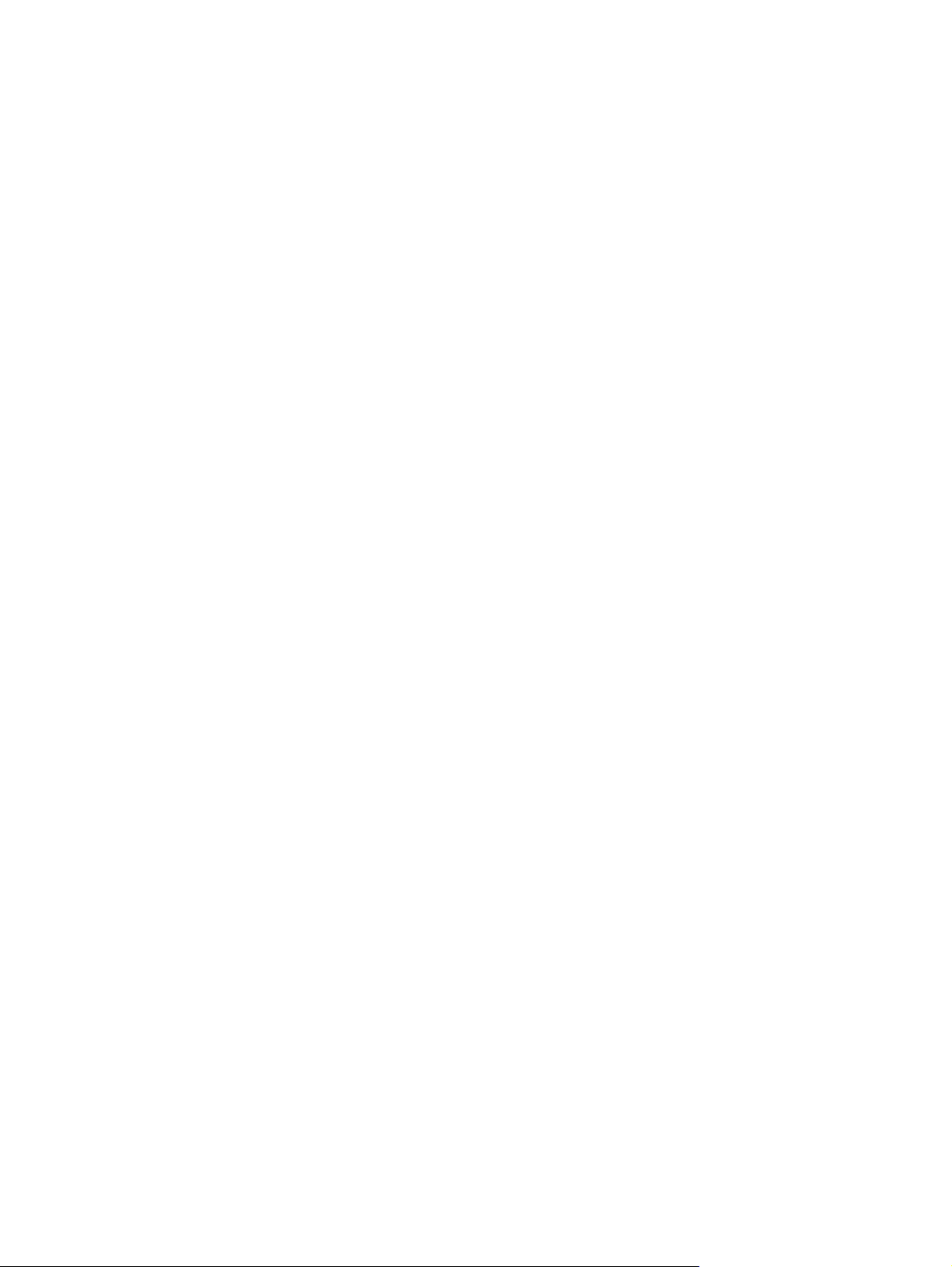
Le modèle HP Color LaserJet CP4005dn reprend les caractéristiques du modèle CP4005n, plus une
unité d’impression recto verso pour une impression recto verso automatique, et 128 Mo de mémoire
supplémentaire, soit au total 258 Mo de mémoire.
FRWW Configurations de l’imprimante 5
Page 22
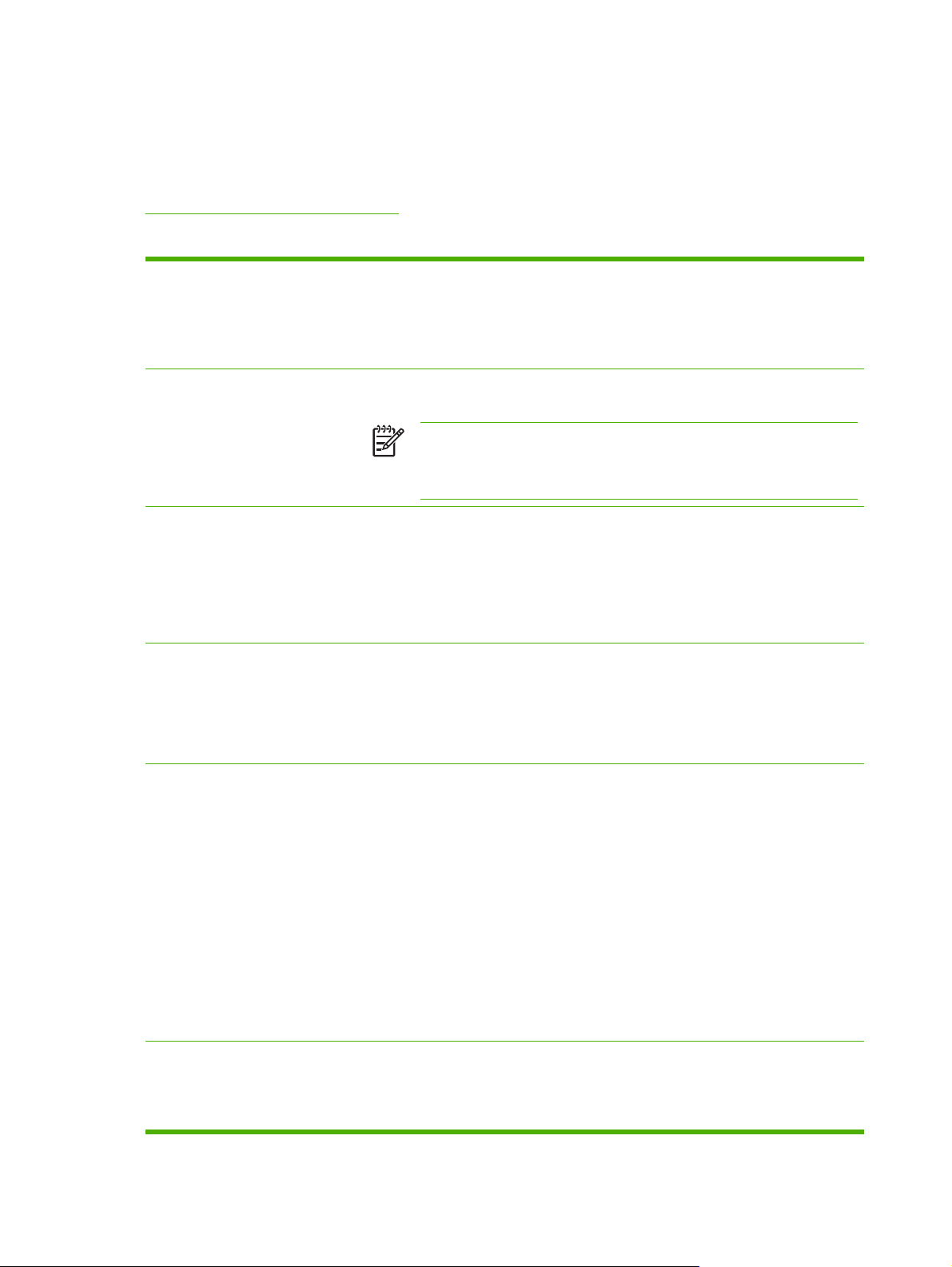
Fonctionnalités de l’imprimante
Cette imprimante combine la qualité et la fiabilité de l’impression Hewlett-Packard aux nouvelles
fonctionnalités et aux options standard répertoriées ci-dessous. Pour plus d’informations sur les
fonctionnalités de l’imprimante, consultez le site Web de Hewlett-Packard à l’adresse suivante :
http://www.hp.com/support/ljcp4005.
Tableau 1-1 Caractéristiques
Performances
Mémoire
Interface utilisateur
Modes d’impression (modules
de personnalisation) pris en
charge
Imprime jusqu’à 30 pages par minute (ppm) en noir et blanc, et 25 ppm en couleur pour
●
le papier de format A4 ou Lettre (8,5 x 11 pouces).
Imprime la première page en 10 secondes ou moins en noir et blanc et en 12 secondes
●
ou moins en couleur en mode Prêt. Ce temps d’attente est similaire pour les temps de
sortie de première page en mode d’économie d’énergie ou en mode veille.
128 Mo de mémoire pour le modèle HP Color LaserJet CP4005n, 256 Mo de mémoire
●
pour le modèle HP Color LaserJet CP4005dn.
Remarque Spécification de mémoire : les imprimantes HP Color LaserJet
CP4005 utilisent des modules SODIMM à 200 broches qui prennent en charge
128, 256 ou 512 Mo mémoire RAM. L’imprimante peut prendre en charge
jusqu’à 512 Mo de mémoire.
Affichage graphique sur quatre lignes sur le panneau de commande.
●
Aide avancée avec graphiques animés.
●
Serveur Web intégré permettant d’accéder à l’assistance et de commander des
●
fournitures (imprimantes connectées en réseau).
Logiciel HP Easy Printer Care (état et outil de dépannage de type Web).
●
HP PCL 6
●
HP PCL 5c
●
Emulation PostScript® 3
●
Format de document transférable (PDF)
●
Fonctions de stockage de
travaux
Fonctionnalités
d’environnement
Fonctions optimales de stockage de travaux.
●
Impression de PIN (numéro d’identification personnel). Un utilisateur peut envoyer
●
à l’imprimante un fichier avec un numéro NIP intégré dans le travail d’impression
en saisissant le PIN via le panneau de commande.
Mode Mopier. Un fichier d’impression est traité sur l’ordinateur et envoyé une seule
●
fois à l’imprimante. Il est ensuite spoulé vers l’imprimante et le nombre de copies
demandé est imprimé.
Mise en attente après la première copie. Un fichier d’impression multi-copie est
●
envoyé à l’imprimante, la première copie est imprimée pour épreuvage, puis le
reste du travail est conservé sur l’imprimante pour impression ou annulation.
Impression de PIN (numéro d’identification personnel).
●
Polices et formulaires.
●
Mode veille.
●
Contenu important de composants et de matériaux recyclables.
●
Conforme à la norme Energy Star®.
●
6 Chapitre 1 Principes de base FRWW
Page 23
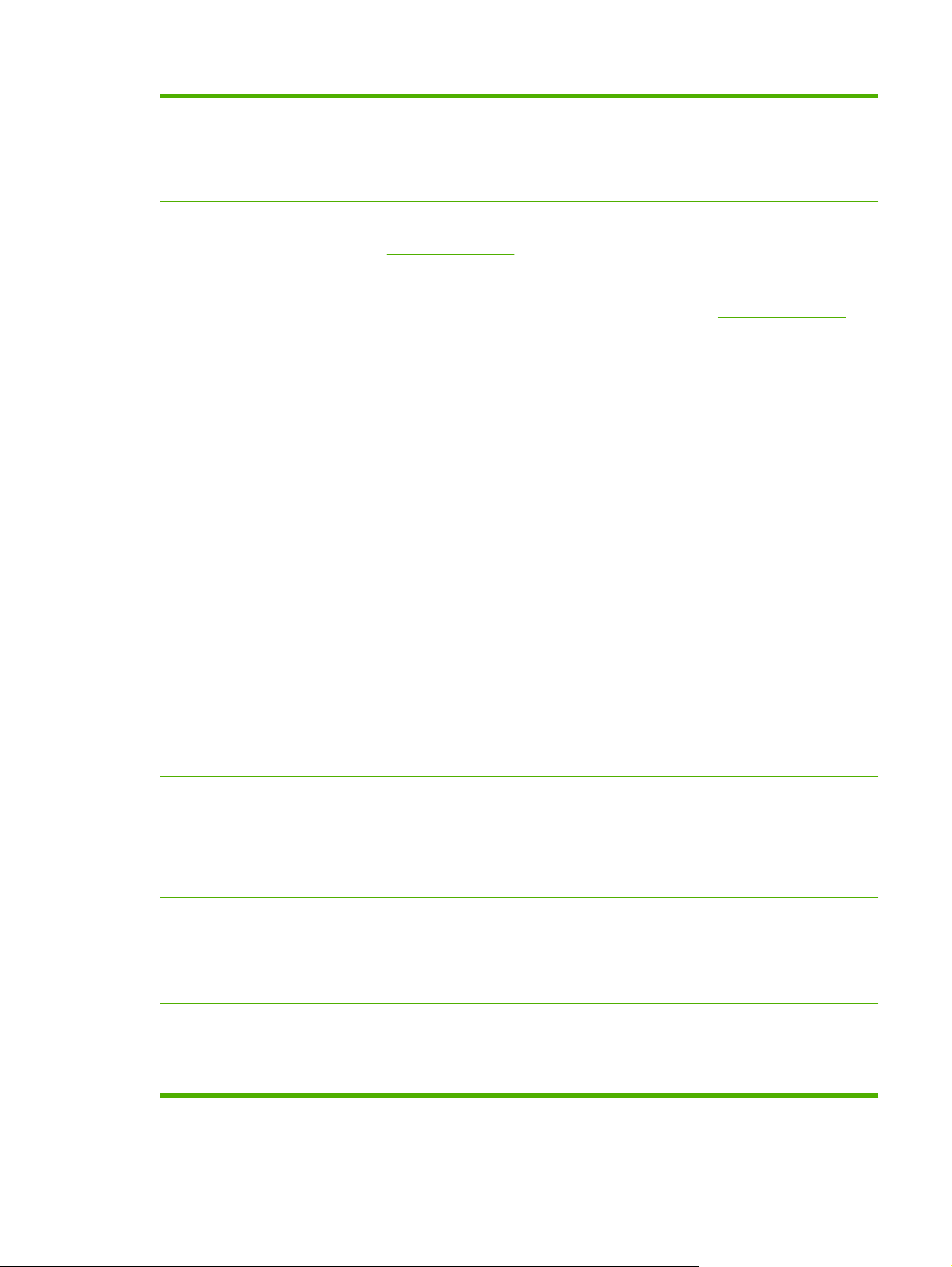
Tableau 1-1 Caractéristiques (suite)
Polices
●
●
●
80 polices internes disponibles pour l’émulation PCL et PostScript.
80 polices d’écran correspondant à l’imprimante dans le format TrueType disponibles
avec la solution logicielle.
Prise en charge de formulaires et de polices sur le disque via HP Web Jetadmin.
Traitement du papier
Imprime sur des supports d’un format compris entre 77x127 mm et 216x356 mm (format
●
Légal). Pour les informations à fournir pour une commande, reportez-vous à la section
Numéros de référence.
Le bac 1 peut traiter tout support épais dont le grammage est compris entre 60 g/m
●
●
●
2
220 g/m
sur la passation de commande, reportez-vous à la section
Le bac 2 et le bac 3 en option peuvent traiter des supports dont le grammage est compris
entre 60 g/m
, ainsi que du papier cartonné 80 lb standard. Pour obtenir des informations
Numéros de référence.
2
et 120 g/m2.
Imprime sur une grande variété de types de support, y compris le support photo
laser HP, le papier glacé, les transparents, ainsi que les papiers épais, les étiquettes et
les enveloppes.
Imprime plusieurs niveaux de glaçage.
●
Le bac à papier multifonction standard de 100 feuilles (bac 1) prend en charge les
●
formats Lettre, Légal, Exécutif, 8,5 x 13 pouces, JIS B5, Exécutif (JIS), 16K, A4, A5,
ainsi que des formats non standard.
Le bac d’alimentation standard d’une capacité de 500 feuilles (bac 2) prend en charge
●
les formats Lettre, Légal, Exécutif, 8,5 x 13 pouces, JIS B5, Exécutif (JIS), 16K, A4, A5,
ainsi que des formats non standard.
Un bac d’alimentation de 500 feuilles (bac 3) en option prend en charge les supports
●
aux formats Lettre, Légal, Exécutif, 8,5 x 13 pouces, JIS B5, Exécutif (JIS), 16K, A4 et
A5, ainsi que des formats non standard.
Bac de sortie standard de 500 feuilles (impression face vers le bas).
●
2
et
Accessoires
Connectivité
Fournitures
Unité d’impression recto verso pour une impression recto verso automatique standard
●
sur l’imprimante HP Color LaserJet CP4005dn.
Impression recto verso automatique de papier 120 g/m
●
2
à grande vitesse : 30 pages
recto verso (15 feuilles) par minute.
Modules SODIMM.
●
Logement mémoire Flash pour mises à niveau du micrologiciel.
●
Support d’imprimante.
●
Bac d’alimentation en option de 500 feuilles (bac 3).
●
Port de périphérique USB 2.0 Hi-Speed (connecteur de type B)
●
Serveur d’impression HP Jetdirect intégré pour connectivité réseau.
●
Serveurs d’impression HP Jetdirect externes en option pour connectivité réseau via le
●
port USB.
La page d’état de fournitures contient des informations sur le niveau de toner, le nombre
●
de pages imprimées et le nombre estimé de pages restant à imprimer.
Cartouche à mélange automatique de grande capacité avec une fonctionnalité de retrait
●
automatique du scellage du toner.
FRWW Fonctionnalités de l’imprimante 7
Page 24
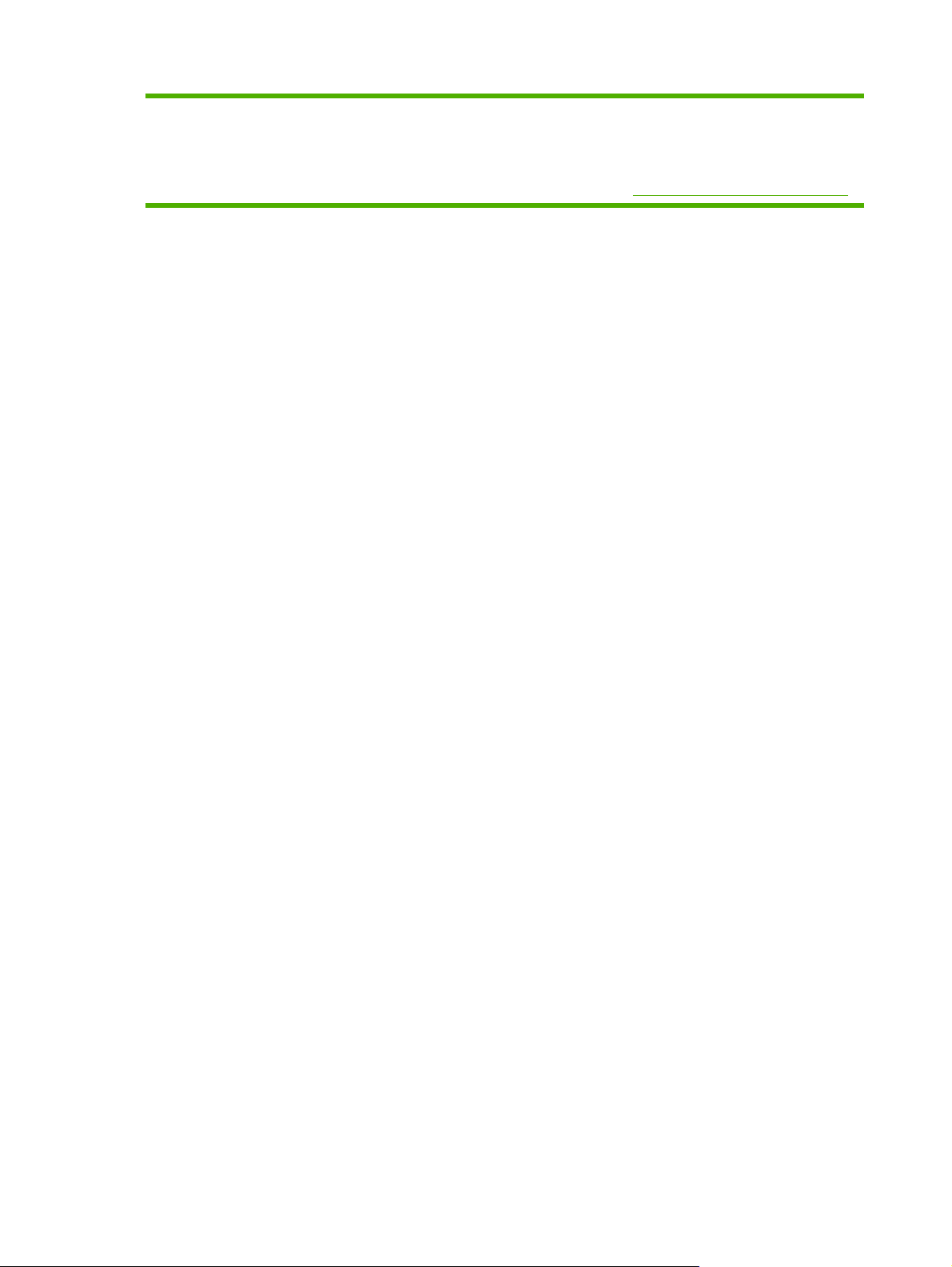
Tableau 1-1 Caractéristiques (suite)
●
●
L’imprimante contrôle l’authenticité des cartouches d’impression HP lors de leur
installation.
Possibilité de commander des fournitures via Internet à l’aide du serveur Web intégré,
du logiciel d’imprimante réseau Web Jetadmin et Logiciel HP Easy Printer Care. Pour
plus d’informations, reportez-vous à l’adresse
http://www.hp.com/go/easyprintercare.
8 Chapitre 1 Principes de base FRWW
Page 25
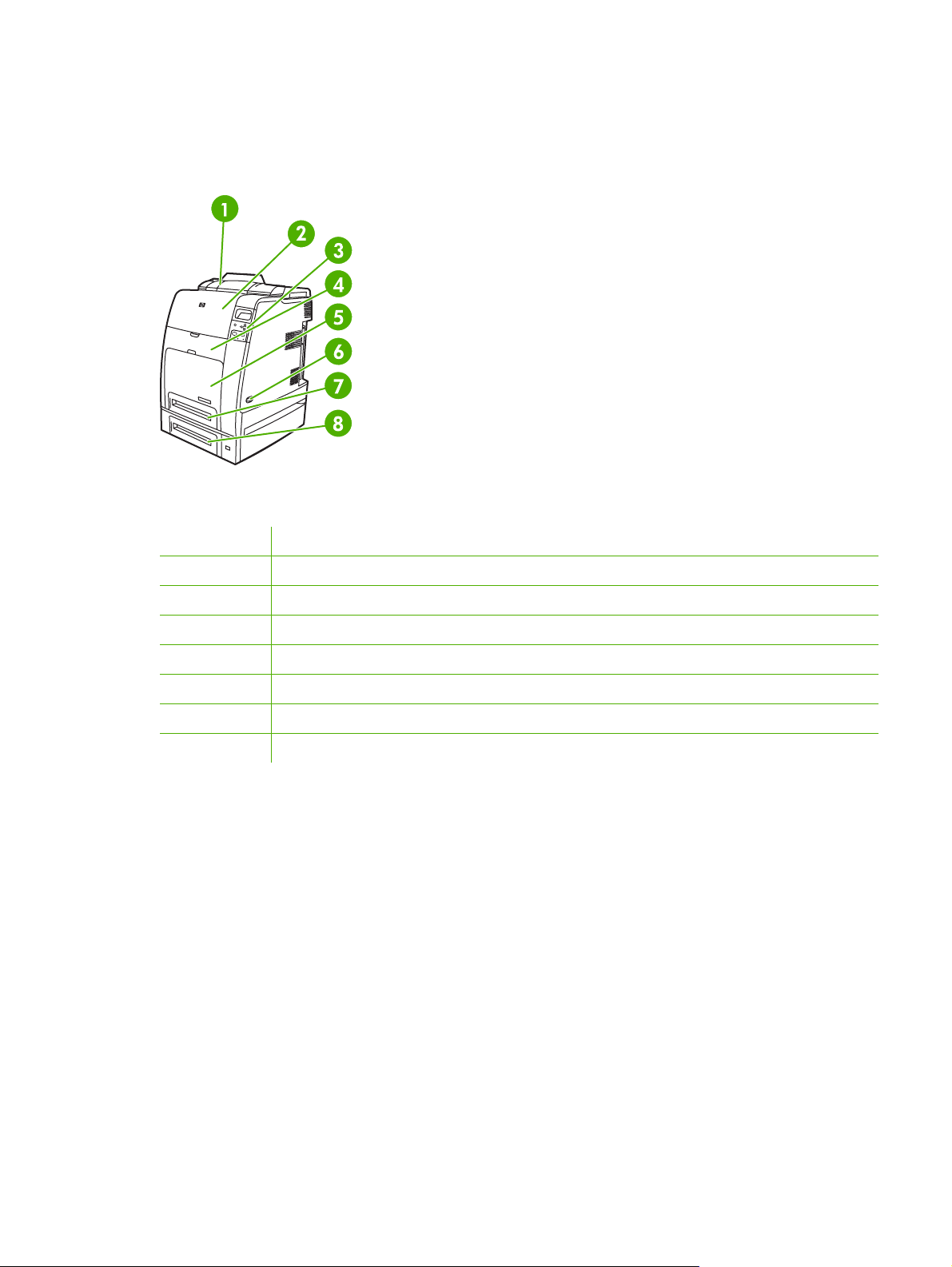
Présentation
Les illustrations suivantes indiquent l’emplacement et le nom des principaux composants de cette
imprimante.
Figure 1-1 Vue avant (HP Color LaserJet CP4005dn avec bac d’alimentation de 500 feuilles en option
illustré)
1 Unité d’impression recto verso
2 Capot supérieur
3 Panneau de commande
4 Capot avant (accès aux cartouches d’impression, à l’unité de transfert et à l’unité de fusion)
5 Bac 1
6 Interrupteur marche/arrêt
7 Bac 2
8 Bac 3 en option
FRWW Présentation 9
Page 26
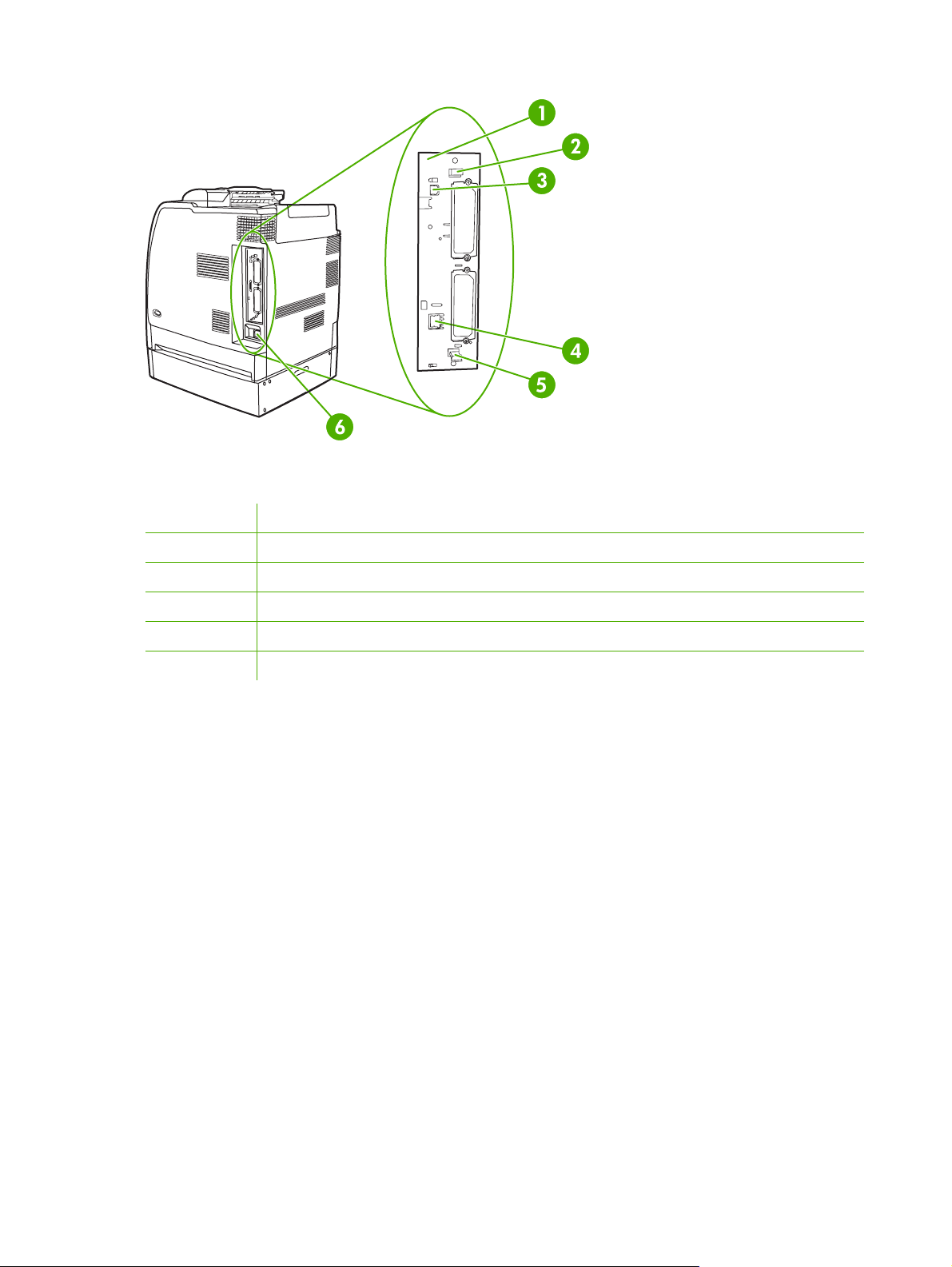
Figure 1-2 Vue arrière/latérale (HP Color LaserJet CP4005dn avec bac d’alimentation de 500 feuilles
en option illustré)
1 Carte du formateur
2 Onglet supérieur de la carte du formateur
3 Port de périphérique USB 2.0 Hi-Speed (connecteur de type B)
4 Port de mise en réseau Ethernet Base 10/100T (connecteur RJ-45)
5 Onglet inférieur de la carte du formateur
6 Raccord du cordon d’alimentation
10 Chapitre 1 Principes de base FRWW
Page 27
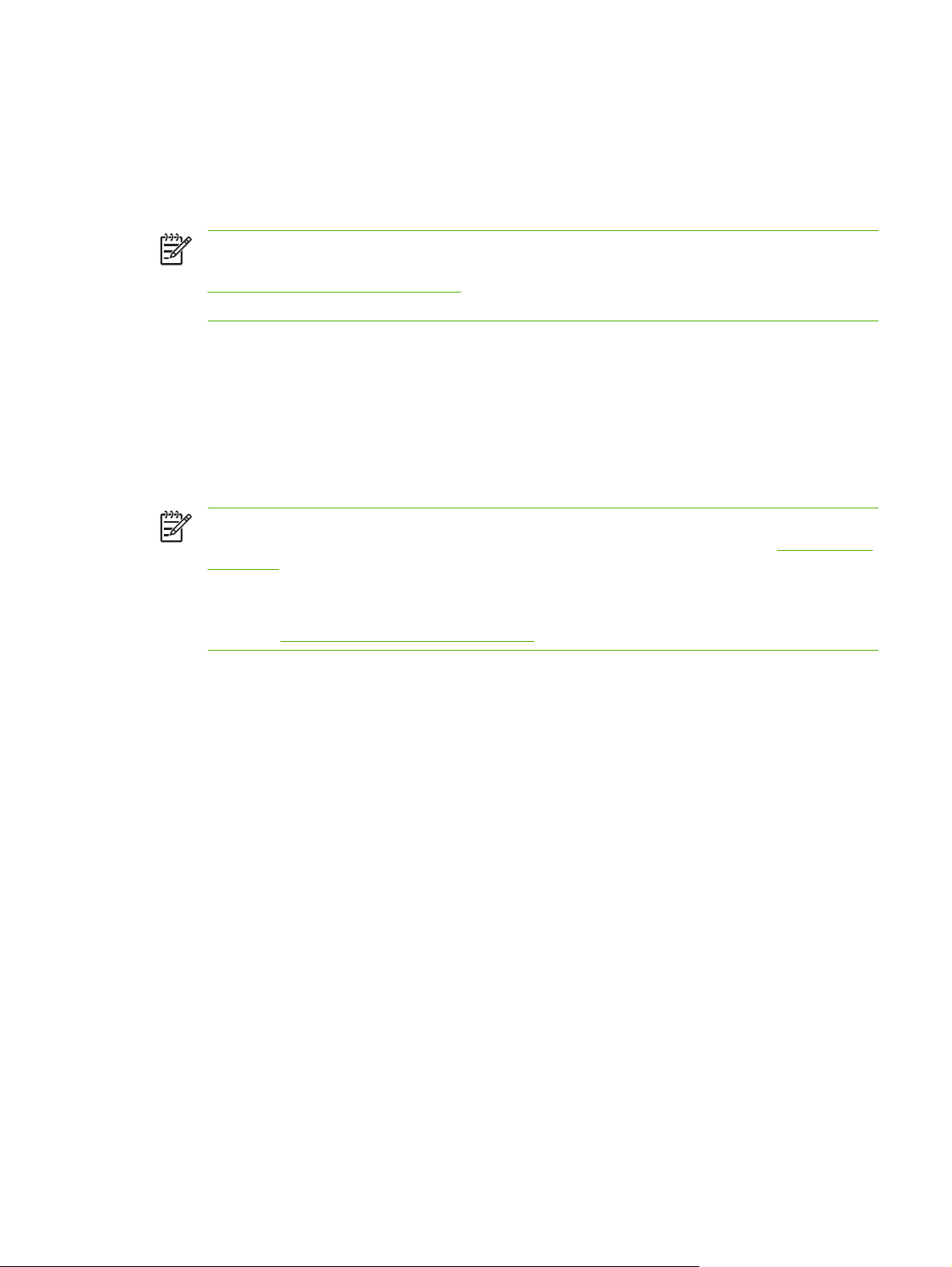
Logiciel de l’imprimante
L’imprimante est accompagnée d’un CD-ROM contenant le logiciel du système d’impression. Les
composants logiciels et les pilotes d’imprimante sur ce CD-ROM sont destinés à vous aider à bénéficier
au maximum des fonctions de l’imprimante. Voir le Guide de mise en route pour obtenir les instructions
d’installation.
Remarque Pour obtenir les informations les plus récentes sur les composants logiciels du
système d’impression, consultez le fichier Lisezmoi sur le Web à l’adresse suivante :
http://www.hp.com/support/ljcp4005. Pour plus d’informations sur l’installation du logiciel
d’imprimante, consultez les notes d’installation sur le CD-ROM inclus avec l’imprimante.
Cette section présente une brève description des logiciels inclus dans le CD-ROM. Le système
d’impression comprend des logiciels pour utilisateurs finaux et administrateurs de réseau travaillant
dans les environnements d’exploitation suivants :
Microsoft® Windows® 2000, XP (32 bits) et XP Pro (64 bits)
●
Microsoft Server 2003 (32 bits et 64 bits)
●
Mac OS X v10.2, v10.3 et v10.4
●
Remarque Pour obtenir la liste des environnements de réseau pris en charge par les
composants logiciels pour administrateurs de réseau, reportez-vous à la section
du réseau.
Configuration
Remarque Pour obtenir une liste des pilotes d’imprimante, les mises à jour du logiciel
d’imprimante HP et des informations relatives à l’assistance pour le produit, consultez l’adresse
suivante :
http://www.hp.com/support/ljcp4005.
Logiciel
Caractéristiques logicielles
Les fonctions Configuration automatique, Mettre à jour maintenant et Pré-configuration sont disponibles
sur l’imprimante HP Color LaserJet CP4005.
Auto-configuration de pilote
Les pilotes HP LaserJet PCL 6 et PCL 5c pour Windows et les pilotes PS pour Windows 2000 et
Windows XP fournissent la découverte automatique et la configuration de pilote pour les accessoires
d’imprimante au moment de l’installation. L’unité d’impression recto verso, le bac 3 en option et les
modules DIMM sont des accessoires pris en charge par l’auto-configuration de pilote. Si l’environnement
prend en charge la communication bidirectionnelle, le programme d’installation présente l’autoconfiguration de pilote en tant que composant installable par défaut pour une installation standard et
une installation personnalisée.
Mettre à jour maintenant
Si vous avez modifié la configuration de l’imprimante HP Color LaserJet CP4005 depuis son installation,
le pilote peut être automatiquement mis à jour à l’aide de la nouvelle configuration dans des
environnements prenant en charge la communication bidirectionnelle. Cliquez sur le bouton Mettre à
jour maintenant pour appliquer automatiquement la nouvelle configuration au pilote.
FRWW Logiciel de l’imprimante 11
Page 28
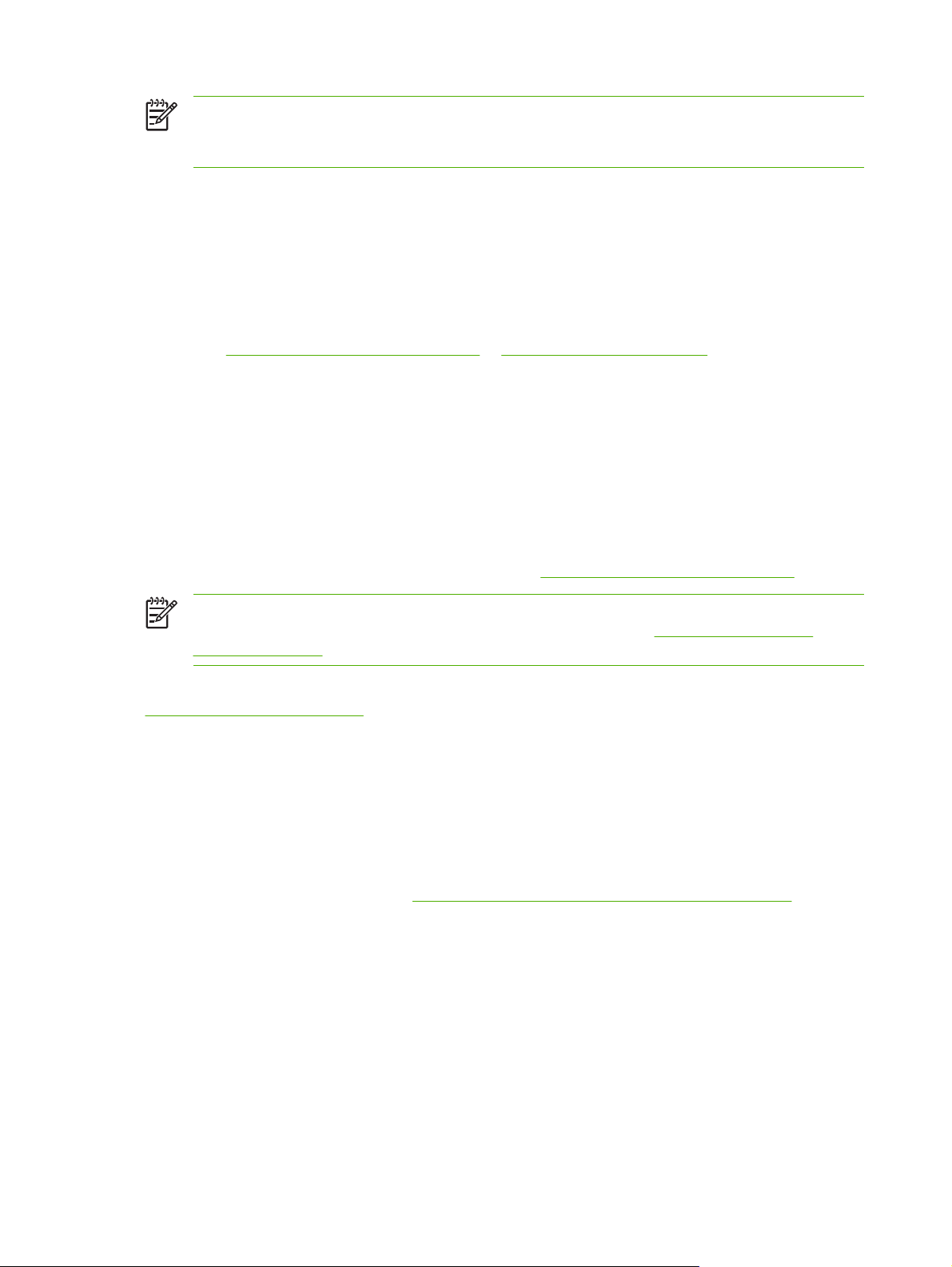
Remarque La fonction Mettre à jour maintenant n’est pas prise en charge dans les
environnements où des clients Windows 2000 ou Windows XP partagés sont connectés à des
hôtes Windows 2000 ou Windows XP.
Pré-configuration de pilote HP
La pré-configuration de pilote HP inclut une architecture logicielle et un ensemble d’outils pour
personnaliser le logiciel HP et le distribuer dans des environnements d’impression d’entreprise gérés.
Grâce à cet outil, les administrateurs de la technologie d’information peuvent pré-configurer les
paramètres par défaut d’impression et de périphérique pour les pilotes d’imprimante HP avant de
procéder à l’installation des pilotes dans l’environnement réseau. Pour plus d’informations, reportezvous au Guide de prise en charge de la pré-configuration de pilote HP, disponible aux adresses
suivantes :
http://www.hp.com/support/ljcp4005 et http://www.hp.com/hpdpc_se.
Installation du logiciel du système d’impression
Les sections suivantes contiennent des instructions pour l’installation du logiciel du système
d’impression.
L’imprimante est livrée avec un CD-ROM contenant le logiciel du système d’impression et les pilotes
d’imprimante. Le logiciel du système d’impression sur le CD-ROM doit être installé pour bénéficier
intégralement des fonctions de l’imprimante.
Si vous n’avez pas accès à un lecteur de CD-ROM, vous pouvez télécharger le logiciel du système
d’impression via Internet à partir de l’adresse suivante :
http://www.hp.com/support/ljcp4005.
Remarque Vous pouvez obtenir des scripts de modèle pour Linux en les téléchargeant à partir
d’Internet. Pour l’assistance Linux, consultez l’adresse suivante :
ljcp4005_software.
Vous pouvez télécharger gratuitement le logiciel le plus récent à partir de l’adresse suivante :
http://www.hp.com/go/ljcp4005.
http://www.hp.com/go/
Installation du logiciel du système d’impression Windows pour connexions directes
Cette section explique comment installer le logiciel du système d’impression pour
Microsoft Windows 2000 et Windows XP.
Lors de l’installation du logiciel d’impression dans un environnement à connexions directes, installez
toujours le logiciel avant de raccorder le câble USB. Si le câble USB a été connecté avant l’installation
du logiciel, reportez-vous à la section
Utilisez un câble USB pour la connexion directe. Utilisez un câble USB standard de 2 mètres.
Installation du logiciel du système d’impression
1. Fermez tous les programmes logiciels exécutés ou ouverts.
2. Introduisez le CD-ROM de l’imprimante dans le lecteur de CD-ROM.
Installation du logiciel une fois le câble USB connecté.
12 Chapitre 1 Principes de base FRWW
Page 29
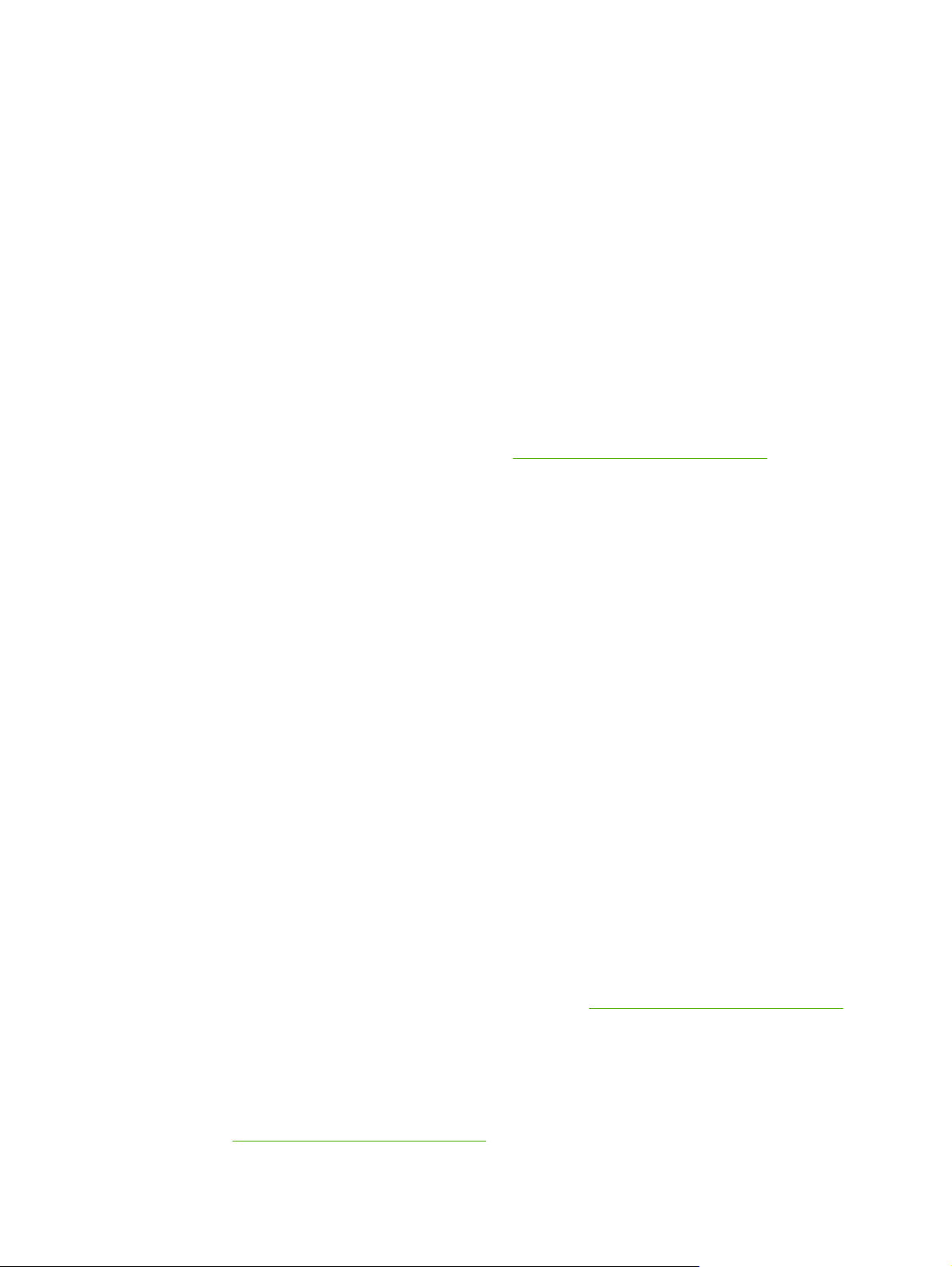
Si l’écran de bienvenue ne s’affiche pas, démarrez-le en procédant comme suit :
Dans le menu Démarrer, cliquez sur Exécuter.
●
Entrez la chaîne suivante : X:\setup (où x représente la lettre du lecteur de CD-ROM).
●
Cliquez sur OK.
●
3. Lorsque vous y êtes invité, cliquez sur Installer et suivez les instructions qui s’affichent sur l’écran
de l’ordinateur.
4. Une fois l’installation terminée, cliquez sur Terminer.
5. Vous pouvez avoir à redémarrer l’ordinateur.
6. Imprimez une page de test ou une page à partir de tout programme logiciel pour vous assurer que
le logiciel est correctement installé.
En cas d’échec de l’installation, réinstallez le logiciel. En cas de nouvel échec, consultez les notes
d’installation et les fichiers Lisezmoi situés sur le CD-ROM de l’imprimante ou sur le prospectus fourni
dans le coffret de celle-ci, ou accédez à l’adresse
l’aide ou des informations supplémentaires.
http://www.hp.com/support/ljcp4005 pour obtenir de
Installation du logiciel une fois le câble USB connecté
Si vous avez déjà connecté un câble USB à un ordinateur Windows, la boîte de dialogue Nouveau
matériel détecté s’affiche lorsque vous mettez l’ordinateur sous tension.
Installation du logiciel sous Windows 2000 ou Windows XP
1. Dans la boîte de dialogue Nouveau matériel détecté, cliquez sur Rechercher.
2. Sur l’écran Trouver les fichiers pilotes, cochez la case Emplacement spécifique, désactivez
toutes les autres cases à cocher, puis cliquez sur Suivant.
3. Entrez la lettre du répertoire racine. Par exemple, X:\ (où "X:\" est la lettre du répertoire racine sur
le lecteur de CD-ROM).
4. Cliquez sur Suivant.
5. Suivez les instructions qui s’affichent sur l’écran de l’ordinateur.
6. Une fois l’installation terminée, cliquez sur Terminer.
7. Sélectionnez une langue et suivez les instructions qui s’affichent sur l’écran de l’ordinateur.
8. Imprimez une page de test ou une page à partir de tout programme logiciel pour vous assurer que
le logiciel est correctement installé.
En cas d’échec de l’installation, réinstallez le logiciel. En cas de nouvel échec, consultez les notes
d’installation et les fichiers Lisezmoi situés sur le CD-ROM de l’imprimante ou sur le prospectus
fourni dans le coffret de celle-ci, ou accédez à l’adresse
obtenir de l’aide ou des informations supplémentaires.
http://www.hp.com/support/ljcp4005 pour
Installation du logiciel du système d’impression Windows pour réseaux
Le logiciel situé sur le CD-ROM de l’imprimante prend en charge l’installation réseau dans le cadre d’un
réseau Microsoft. Pour une installation réseau sur d’autres systèmes d’exploitation, consultez l’adresse
suivante :
FRWW Logiciel de l’imprimante 13
http://www.hp.com/support/ljcp4005.
Page 30
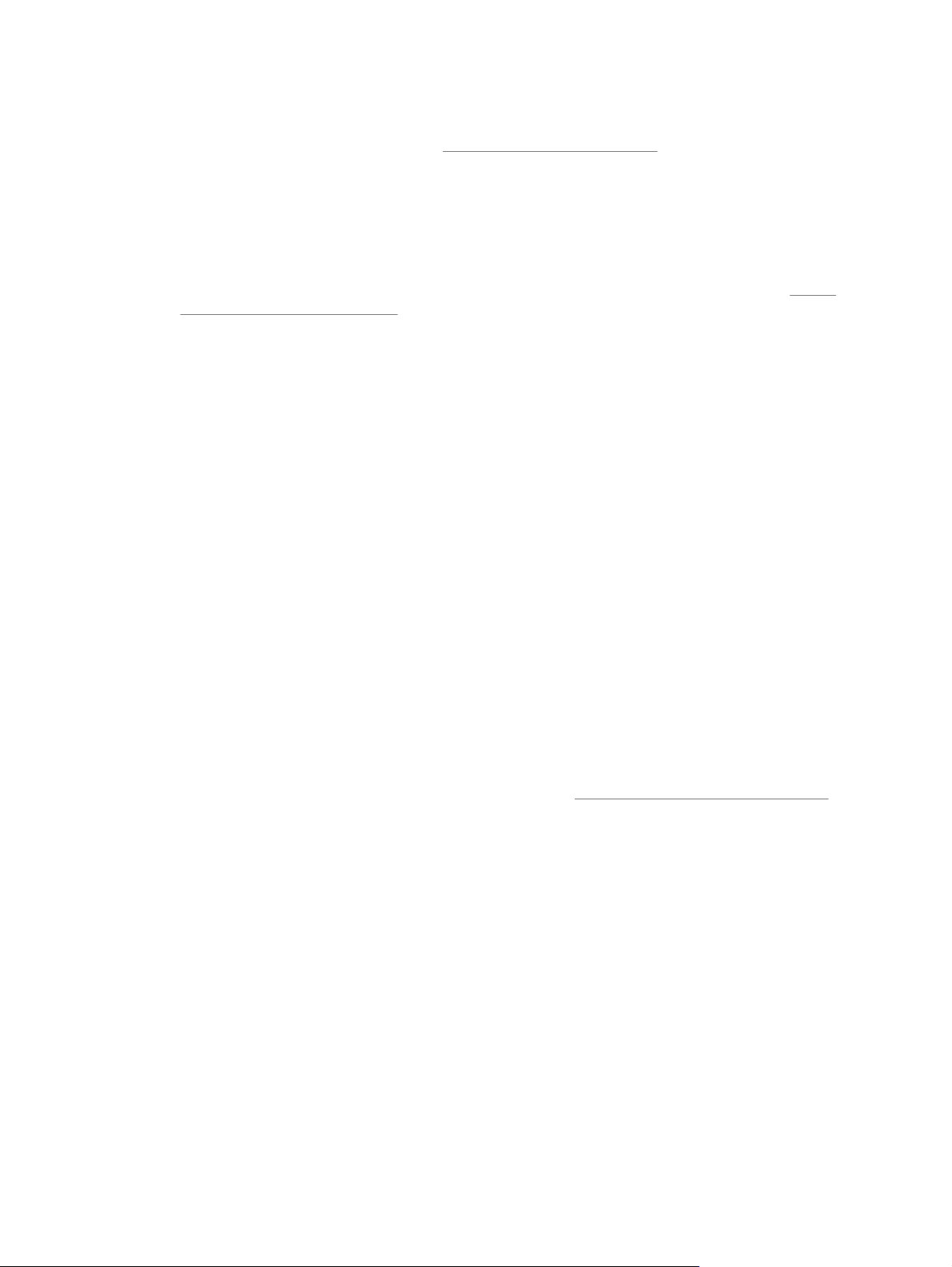
Le serveur HP Jetdirect intégré des imprimantes HP Color LaserJet CP4005n ou HP Color LaserJet
CP4005dn inclut un port réseau 10/100 Base-TX. Pour connaître les autres serveurs d’impression
HP Jetdirect disponibles, visitez l’adresse
Installation du logiciel du système d’impression
1. Si vous installez le logiciel sous Windows 2000 ou Windows XP, assurez-vous de disposer de
privilèges d’administrateur.
2. Assurez-vous que le serveur d’impression et l’imprimante HP Jetdirect sont correctement
connectés au réseau. Imprimez une page de configuration (reportez-vous à la section
d’informations sur l’imprimante). Sur la seconde page des pages de configuration, repérez
l’adresse IP qui est configurée. Cette adresse peut être requise pour identifier l’imprimante dans
votre réseau et pour compléter l’installation.
3. Fermez tous les programmes logiciels exécutés ou ouverts.
4. Introduisez le CD-ROM de l’imprimante dans le lecteur de CD-ROM.
Si l’écran de bienvenue ne s’affiche pas, démarrez-le en procédant comme suit :
Dans le menu Démarrer, cliquez sur Exécuter.
●
Entrez la chaîne suivante : X:\setup (où x représente la lettre du lecteur de CD-ROM).
●
Cliquez sur OK.
●
http://www.hp.com/go/jetdirect.
Pages
5. Lorsque vous y êtes invité, cliquez sur Installer l’imprimante et suivez les instructions qui
s’affichent sur l’écran de l’ordinateur.
6. Une fois l’installation terminée, cliquez sur Terminer.
7. Vous pouvez avoir à redémarrer l’ordinateur.
8. Imprimez une page de test ou une page à partir de tout programme logiciel pour vous assurer que
le logiciel est correctement installé.
En cas d’échec de l’installation, réinstallez le logiciel. En cas de nouvel échec, consultez les notes
d’installation et les fichiers Lisezmoi situés sur le CD-ROM de l’imprimante ou sur le prospectus
fourni dans le coffret de celle-ci, ou accédez à l’adresse
obtenir de l’aide ou des informations supplémentaires.
http://www.hp.com/support/ljcp4005 pour
Configuration d’un ordinateur Windows afin d’utiliser l’imprimante réseau avec le partage Windows
Si l’ordinateur imprime directement vers l’imprimante, vous pouvez la partager sur le réseau afin que
d’autres utilisateurs du réseau puissent imprimer sur celle-ci.
Pour activer le partage Windows, consultez la documentation Windows. Une fois l’imprimante partagée,
installez le logiciel d’imprimante sur tous les ordinateurs devant partager l’imprimante.
Désinstallation du logiciel
Cette section explique comment désinstaller le logiciel du système d’impression.
14 Chapitre 1 Principes de base FRWW
Page 31
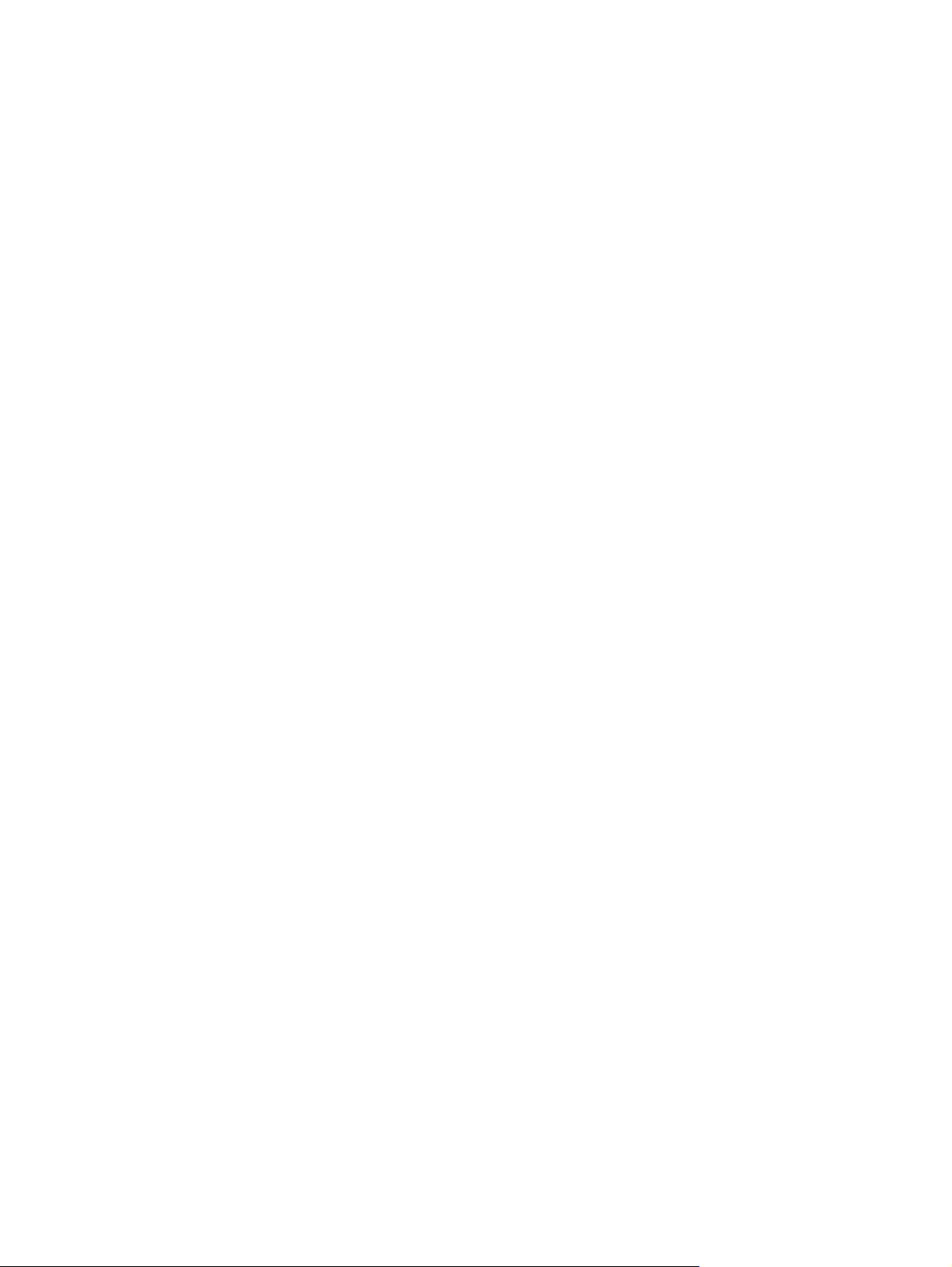
Suppression du logiciel de systèmes d’exploitation Windows
Utilisez la fonction Ajout/Suppression de programmes pour sélectionner et supprimer une partie ou
l’intégralité des composants du système d’impression HP Windows.
1. Cliquez sur Démarrer, sur Panneau de configuration, puis sur Ajout/Suppression de
programmes.
2. Pointez sur HP Color LaserJet CP4005, puis cliquez sur Modifier/Supprimer.
3. Cliquez sur Désinstalleur.
4. Cliquez sur Suivant.
5. Sélectionnez les composants du système d’impression HP à désinstaller.
6. Cliquez sur OK.
7. Suivez les instructions à l’écran pour terminer la désinstallation.
Logiciels pour réseau
Pour obtenir un résumé des solutions logicielles disponibles pour la configuration et l’installation réseau
HP, reportez-vous au Guide d’administration du serveur d’impression HP Jetdirect. Ce guide se trouve
sur le CD livré avec l’imprimante.
HP Web Jetadmin
L’utilitaire HP Web Jetadmin permet de gérer les imprimantes connectées via HP Jetdirect dans un
intranet à l’aide d’un navigateur. HP Web Jetadmin est un outil de gestion de type navigateur. Vous
devez l’installer uniquement sur le serveur d’administration du réseau. Il peut être installé et exécuté
sur les systèmes suivants :
Fedora Core et SuSe Linux
●
Windows 2000 Professional, Server et Advanced Server
●
Windows XP Professional Service Pack 1
●
Windows Server 2003
●
Lorsqu’il est installé sur un serveur hôte, HP Web Jetadmin est accessible à tout client via un navigateur
Web pris en charge tel que Microsoft Internet Explorer 5.5 et 6.0 ou Netscape Navigator 7.0.
HP Web Jetadmin est doté des fonctions suivantes :
Une interface utilisateur orientée vers les tâches fournit des vues pouvant être configurées, ce qui
●
permet aux gestionnaires de réseau de gagner un temps appréciable.
Les profils d’utilisateur personnalisables permettent aux administrateurs de réseau d’inclure
●
uniquement la fonction affichée ou utilisée.
La notification instantanée par courrier électronique des défauts matériels, d’épuisement des
●
fournitures et d’autres problèmes d’imprimante est maintenant dirigée vers différentes personnes.
Installation et gestion distantes à partir d’un emplacement quelconque à l’aide uniquement d’un
●
navigateur Web standard.
FRWW Logiciel de l’imprimante 15
Page 32

La découverte automatique avancée repère les périphériques sur le réseau, sans besoin de saisie
●
manuelle de chaque imprimante dans une base de données.
Intégration simple dans des progiciels de gestion d’entreprise.
●
Possibilité de rechercher rapidement des périphériques sur la base de paramètres tels que
●
l’adresse IP, les possibilités couleur et le nom du modèle.
Possibilité d’organiser facilement des périphériques dans des groupes logiques, avec structures
●
de bureau virtuel pour une navigation simplifiée.
Possibilité de gérer et de configurer plusieurs imprimantes en une seule opération.
●
Pour obtenir une version actuelle de HP Web Jetadmin et pour afficher la liste des derniers systèmes
hôte pris en charge, consultez l’adresse suivante :
http://www.hp.com/go/webjetadmin.
Utilitaires
L’imprimante HP Color LaserJet CP4005 est équipée de plusieurs utilitaires, qui simplifient son contrôle
et sa gestion sur un réseau.
Logiciel HP Easy Printer Care
Logiciel HP Easy Printer Care est un programme logiciel qui vous permet d’effectuer les opérations
suivantes :
Affichage des informations sur l’utilisation des couleurs
●
Contrôle de l’état de l’imprimante
●
Contrôle de l’état des consommables
●
Configuration des alertes
●
Consultation de la documentation de l'imprimante
●
Accès aux outils de dépannage et de maintenance
●
Logiciel HP Easy Printer Care est disponible lorsque l’imprimante est directement reliée à votre
ordinateur ou lorsqu’elle est connectée à un réseau. Le logiciel Logiciel HP Easy Printer Care est
disponible à l’adresse
http://www.hp.com/go/easyprintercare.
Serveur Web intégré
Cette imprimante est équipée d’un serveur Web intégré permettant d’accéder à des informations sur
les activités de l’imprimante et du réseau. Un serveur Web fournit un environnement dans lequel peuvent
être exécutés des programmes pour le Web, de la même manière qu’un système d’exploitation, tel que
Windows, propose un environnement permettant d’exécuter des programmes sur un ordinateur. La
sortie de ces programmes peut ensuite être affichée par un navigateur Web, tel que
Microsoft Internet Explorer ou Netscape Navigator.
Lorsqu’un serveur Web est intégré, cela signifie qu’il réside sur un périphérique matériel (telle qu’une
imprimante) ou dans un micrologiciel, à la différence d’un logiciel chargé sur un serveur de réseau.
L’avantage d’un serveur Web intégré est qu’il fournit une interface vers l’imprimante à laquelle peut
accéder tout utilisateur disposant d’un ordinateur connecté au réseau et d’un navigateur Web standard.
L’installation ou la configuration ne requiert aucun logiciel spécial. Pour plus d’informations sur le serveur
16 Chapitre 1 Principes de base FRWW
Page 33

Web intégré HP, reportez-vous au Guide d’utilisation du serveur Web intégré HP. Ce guide se trouve
sur le CD-ROM livré avec l’imprimante.
Caractéristiques
Le serveur Web intégré HP permet de visualiser l’état de l’imprimante et de la carte réseau, ainsi que
de gérer les fonctions d’impression à partir d’un ordinateur. Le serveur Web intégré HP permet
d’effectuer les tâches suivantes :
Afficher des informations sur l’état de l’imprimante.
●
Déterminer la durée de vie restante de toutes les fournitures et en commander de nouvelles.
●
Afficher et modifier la configuration des bacs.
●
Afficher et modifier la configuration des menus du panneau de commande de l’imprimante.
●
Afficher et imprimer des pages internes.
●
Recevoir des notifications concernant les événements relatifs à l’imprimante et aux fournitures.
●
Ajouter ou personnaliser les liens vers d’autres sites Web.
●
Sélectionner la langue d’affichage des pages du serveur Web intégré.
●
Afficher et modifier la configuration du réseau.
●
Pour obtenir une description complète des caractéristiques et fonctions du serveur Web intégré,
reportez-vous à la section
Utilisation du serveur Web intégré.
Autres composants et utilitaires
Plusieurs applications sont disponibles pour les utilisateurs de Windows ou Mac OS, ainsi que pour les
administrateurs de réseau.
Windows Mac OS Administrateur de réseau
Programme d’installation du logiciel
●
— automatise l’installation du
système d’impression
Enregistrement en ligne sur le Web
●
Fichiers PPD (PostScript Printer
●
Description) — à utiliser avec les
pilotes PostScript Apple fournis
avec le système Mac OS
HP Web Jetadmin — outil de
●
gestion de système basé sur le
Web. Consultez le site
http://www.hp.com/go/
webjetadmin pour obtenir la
dernière version du logiciel
HP Web Jetadmin.
FRWW Logiciel de l’imprimante 17
Page 34

Pilotes d’imprimante
L’imprimante est fournie avec un logiciel permettant à l’ordinateur de communiquer avec elle (via un
langage d’impression). Ce logiciel est un pilote d’imprimante. Il permet d’accéder aux fonctions du
produit, telles que l’impression sur papier au format personnalisé, le redimensionnement des documents
et l’insertion de filigranes.
Pilotes d’imprimante pris en charge
Les pilotes d’imprimante suivants sont fournis avec le produit. Si le pilote d’imprimante souhaité ne figure
pas sur le CD-ROM du produit ou s’il n’est pas disponible à l’adresse
constructeur ou le distributeur du programme que vous utilisez et demandez un pilote pour le produit.
Remarque Les pilotes les plus récents sont disponibles à l’adresse http://www.hp.com/go/
ljcp4005_software. En fonction de la configuration d’ordinateurs Windows, le programme
d’installation du logiciel du produit examine automatiquement si l’ordinateur dispose d’un accès
Internet afin d’obtenir les pilotes les plus récents.
Remarque Pour Windows 2000, Windows XP et Windows Server 2003, les imprimantes
HP Color LaserJet CP4005 incluent un pilote PCL 6 monochrome destiné aux utilisateurs
imprimant uniquement en noir et blanc.
http://www.hp.com, contactez le
Système d’exploitation
Windows 2000
Windows XP
Windows Server 2003
Mac OS X v10.2, v10.3 et v10.4. X
1
Certaines fonctions ne sont pas disponibles à partir de tous les pilotes ou tous les systèmes d’exploitation. Pour connaître les
fonctions disponibles, reportez-vous à l’aide contextuelle.
2
Pour Windows 2000, Windows XP et Windows Server 2003, les imprimantes HP Color LaserJet CP4005 incluent un pilote
PCL 6 monochrome destiné aux utilisateurs imprimant uniquement en noir et blanc.
3
Fichiers PPD (PostScript Printer Description)
1
Pilote
d’imprimante
2
PCL 6
X
X
X
Pilote
d’imprimante
PCL 5
X
X
X
Pilote
d’imprimante PS
X
X
X
Pilote
d’imprimante
3
PPD
Pilotes supplémentaires
Les pilotes Linux ne sont pas inclus sur le CD-ROM, mais sont disponibles à partir d’Internet.
Vous pouvez obtenir des modèles de script pour Linux en les téléchargeant à partir d’Internet ou en les
demandant à un prestataire de services HP agréé. Pour obtenir une assistance sur Linux, visitez le site
www.hp.com/go/linux.
Sélection du pilote d’imprimante correspondant à vos besoins
Sélectionnez un pilote d’imprimante en fonction de votre système d’exploitation et de la manière dont
vous utilisez l’imprimante. Pour connaître la liste des fonctions disponibles, consultez l’aide du pilote
18 Chapitre 1 Principes de base FRWW
Page 35

d’imprimante. Pour savoir comment accéder à l’aide du pilote d’imprimante, reportez-vous à l’aide du
pilote d’imprimante.
Utilisez le pilote PCL 6 pour tirer le meilleur parti des fonctions de l’imprimante.
●
Le pilote PCL 5 est recommandé pour effectuer des impressions professionnelles standard
●
monochromes ou couleurs.
Utilisez le pilote PostScript (PS) si vous imprimez principalement à partir de programmes de type
●
PostScript tels que Adobe PhotoShop et CorelDRAW
®
, pour des besoins de compatibilité avec les
exigences PostScript Niveau 3 ou pour la prise en charge de polices Flash PS.
Remarque L’imprimante bascule automatiquement entre les langages PS et PCL.
Aide du pilote d’imprimante (Windows)
L’aide du pilote d’imprimante est distincte de l’aide de votre programme. Elle fournit des explications
sur les boutons, les cases à cocher et les listes déroulantes du pilote d’imprimante ainsi que des
instructions relatives à l’exécution de tâches d’impression courantes telles que l’impression recto verso,
l’impression de plusieurs pages sur une seule feuille et l’impression de la première page ou des
couvertures sur un autre type de papier.
Activez les écrans de l’aide du pilote d’imprimante en suivant l’une des procédures suivantes :
Cliquez sur le bouton Aide.
●
Appuyez sur la touche F1 du clavier.
●
Cliquez sur le point d’interrogation situé dans le coin supérieur droit du pilote d’imprimante.
●
Cliquez avec le bouton droit de la souris sur un élément du pilote, puis cliquez sur Qu’est-ce que
●
c’est ?.
Accès aux pilotes d’imprimante
Utilisez l’une des méthodes suivantes pour ouvrir les pilotes d’imprimante à partir de votre ordinateur :
Système
d’exploitation
Windows 2000,
Windows XP et
Server 2003.
Pour changer les paramètres
des travaux d’impression
jusqu’à la fermeture du logiciel
1. Dans le menu Fichier du
logiciel, cliquez sur
Imprimer.
2. Sélectionnez l’imprimante
HP Color LaserJet
CP4005, puis cliquez sur
Propriétés ou
Préférences.
Les étapes peuvent être
différentes ; cette procédure est
classique.
Pour changer les paramètres
par défaut de la tâche
d’impression (par exemple,
activer Impression recto verso
par défaut)
1. Dans le menu Démarrer,
cliquez sur Paramètres,
puis sur Imprimantes ou
Imprimantes et
télécopieurs.
2. Cliquez avec le bouton droit
sur l’icône HP Color
LaserJet CP4005, puis
sélectionnez Préférences
d’impression.
Pour changer les paramètres
de configuration (par exemple,
ajouter un bac ou activer/
désactiver l’impression recto
verso manuelle)
1. Dans le menu Démarrer,
cliquez sur Paramètres,
puis sur Imprimantes ou
Imprimantes et
télécopieurs.
2. Cliquez avec le bouton droit
sur l’icône HP Color
LaserJet CP4005, puis
sélectionnez Propriétés.
3. Cliquez sur l’onglet
Paramètres du
périphérique.
FRWW Pilotes d’imprimante 19
Page 36

Système
d’exploitation
Pour changer les paramètres
des travaux d’impression
jusqu’à la fermeture du logiciel
Pour changer les paramètres
par défaut de la tâche
d’impression (par exemple,
activer Impression recto verso
par défaut)
Pour changer les paramètres
de configuration (par exemple,
ajouter un bac ou activer/
désactiver l’impression recto
verso manuelle)
Mac OS X v10.2
Mac OS X v10.3 et
V10.4
1. Dans le menu Fichier,
cliquez sur Imprimer.
2. Modifiez les paramètres
souhaités dans les divers
menus locaux.
1. Dans le menu Fichier,
cliquez sur Imprimer.
2. Modifiez les paramètres
souhaités dans les divers
menus locaux.
1. Dans le menu Fichier,
cliquez sur Imprimer.
2. Modifiez les paramètres
souhaités dans les divers
menus locaux.
3. Dans le menu local
Préréglages, cliquez sur
Enregistrer sous et
saisissez un nom pour le
réglage rapide.
Ces paramètres sont enregistrés
dans le menu Préréglages. Pour
utiliser les nouveaux
paramètres, vous devez
sélectionner l’option prédéfinie
enregistrée à chaque fois que
vous ouvrez un programme et
que vous imprimez.
1. Dans le menu Fichier,
cliquez sur Imprimer.
2. Modifiez les paramètres
souhaités dans les divers
menus locaux.
3. Dans le menu local
Préréglages, cliquez sur
Enregistrer sous et
saisissez un nom pour le
réglage rapide.
1. Dans le Finder, cliquez
sur Applications dans le
menu Aller.
2. Ouvrez Utilitaires, puis le
Centre d’impression.
3. Cliquez sur la file d’attente
d’impression.
4. Dans le menu
Imprimantes, cliquez sur
Afficher les infos.
5. Cliquez sur le menu
Options installables.
Remarque Les
paramètres de
configuration risquent
de ne pas être
disponibles en mode
classique.
1. Pour ouvrir l’utilitaire de
configuration de
l’imprimante, sélectionnez
le disque dur, cliquez sur
Applications, cliquez sur
Utilitaires et double-
cliquez sur l’utilitaire de
configuration de
l’imprimante.
2. Cliquez sur la file d’attente
d’impression.
Ces paramètres sont enregistrés
dans le menu Préréglages. Pour
utiliser les nouveaux
paramètres, vous devez
sélectionner l’option prédéfinie
enregistrée à chaque fois que
vous ouvrez un programme et
que vous imprimez.
3. Dans le menu
Imprimantes, cliquez sur
Afficher les infos.
4. Cliquez sur le menu
Options installables.
20 Chapitre 1 Principes de base FRWW
Page 37

Pilotes d’imprimante pour ordinateurs Macintosh
L’imprimante est livrée avec un logiciel de pilote d’imprimante qui utilise un langage d’imprimante
permettant à l’ordinateur de communiquer avec elle. Les pilotes d’imprimante offrent accès aux
fonctions de l’imprimante, comme l’impression sur des formats de papier personnalisés, le
redimensionnement de documents et l’insertion de filigranes.
Pilotes d’imprimante pris en charge
Un pilote d’imprimante Macintosh ainsi que les fichiers PPD nécessaires sont fournis avec l’imprimante.
Si le pilote d’imprimante à utiliser ne se trouve pas sur le CD-ROM fourni avec l’imprimante, vérifiez
dans les notes d’installation et les derniers fichiers LISEZMOI s’il est pris en charge. Si le pilote n’est
pas pris en charge, contactez le fabricant ou le distributeur du programme que vous utilisez et demandez
un pilote pour l’imprimante.
Remarque Les pilotes les plus récents sont disponibles à l’adresse http://www.hp.com/go/
ljcp4005_software.
Accès aux pilotes de l’imprimante
Utilisez l’une des méthodes suivantes pour ouvrir les pilotes d’imprimante à partir de votre ordinateur.
FRWW Pilotes d’imprimante pour ordinateurs Macintosh 21
Page 38

Système
d’exploitation
Pour modifier les paramètres
de tous les travaux
d’impression jusqu’à la
fermeture du logiciel
Pour modifier les paramètres
par défaut de la tâche
d’impression (par exemple,
activer par défaut Impression
recto verso)
Pour modifier les paramètres
de configuration (par exemple,
ajouter une option physique
comme un bac ou activer/
désactiver une fonction de
pilote)
Mac OS X v10.2 1. Dans le menu Fichier,
cliquez sur Imprimer.
2. Modifiez les paramètres
souhaités dans les divers
menus locaux.
Mac OS X v10.3 et
v10.4
1. Dans le menu Fichier,
cliquez sur Imprimer.
2. Modifiez les paramètres
souhaités dans les divers
menus locaux.
1. Dans le menu Fichier,
cliquez sur Imprimer.
2. Modifiez les paramètres
souhaités dans les divers
menus locaux puis, dans le
menu local Préréglages,
cliquez sur Enregistrer
sous et entrez un nom pour
ce préréglage.
Ces paramètres sont enregistrés
dans le menu Préréglages. Pour
utiliser les nouveaux
paramètres, vous devez
sélectionner l’option de
préréglage enregistrée à chaque
fois que vous ouvrez un
programme et imprimez.
1. Dans le menu Fichier,
cliquez sur Imprimer.
2. Modifiez les paramètres
souhaités dans les divers
menus locaux puis, dans le
menu local Préréglages,
cliquez sur Enregistrer
sous et entrez un nom pour
ce préréglage.
Ces paramètres sont enregistrés
dans le menu Préréglages. Pour
utiliser les nouveaux
paramètres, vous devez
sélectionner l’option de
préréglage enregistrée à chaque
fois que vous ouvrez un
programme et imprimez.
1. Dans le Finder, dans le
menu Aller, cliquez sur
Applications.
2. Cliquez sur Utilitaires, puis
ouvrez le Centre
d’impression.
3. Cliquez sur la file d’attente
d’impression.
4. Dans le menu
Imprimantes, cliquez sur
Afficher les infos.
5. Cliquez sur le menu
Options installables.
Remarque Les
paramètres de
configuration risquent
de ne pas être
disponibles en mode
standard.
1. Pour ouvrir l’utilitaire de
configuration de
l’imprimante, sélectionnez
le disque dur, cliquez sur
Applications, cliquez sur
Utilitaires et double-
cliquez sur l’utilitaire de
configuration de
l’imprimante.
2. Cliquez sur la file d’attente
d’impression.
3. Dans le menu
Imprimantes, cliquez sur
Afficher les infos.
4. Cliquez sur le menu
Options installables.
22 Chapitre 1 Principes de base FRWW
Page 39

Logiciel pour les ordinateurs Macintosh
Le programme d’installation de HP fournit des fichiers PostScript® Printer Description (PPD), Printer
Dialog Extensions (PDE), ainsi que l’utilitaire d’imprimante HP à utiliser avec les ordinateurs
Macinstosh.
Si l’imprimante et votre ordinateur Macintosh sont connectés à un réseau, configurez l’imprimante à
l’aide de son serveur Web intégré (EWS). Pour plus d’informations, reportez-vous à la section
du serveur Web intégré.
Installation du logiciel du système d’impression Macintosh pour réseaux
Cette section décrit comment installer le logiciel du système d’impression sous Macintosh. Le logiciel
du système d’impression prend en charge Mac OS X v10.2, v10.3 et v10.4.
Le logiciel du système d’impression inclut les composants suivants :
Fichiers PPD (PostScript Printer Description)
●
Les fichiers PPD, en combinaison avec les pilotes d’imprimante PostScript Apple, offrent accès
aux fonctions de l’imprimante. Un programme d’installation des fichiers PPD et d’autres logiciels
est fourni sur le CD-ROM livré avec l’imprimante. Utilisez le pilote d’imprimante PostScript Apple
fourni avec l’ordinateur.
Utilitaire d’imprimante HP
●
Utilisation
L’utilitaire d’imprimante HP vous permet d’accéder à des fonctions non disponibles avec le pilote
d’imprimante. Utilisez les écrans illustrés pour sélectionner les fonctions d’imprimante et réaliser
les tâches suivantes :
Nommer l’imprimante.
●
Attribuer l’imprimante à une zone sur le réseau.
●
Attribuer une adresse IP (Internet Protocol) à l’imprimante.
●
Télécharger des fichiers et polices.
●
Configurer et définir l’imprimante pour l’impression IP.
●
Vous pouvez employer le logiciel HP Printer Utility lorsque votre imprimante est directement
connectée via un câble USB ou si elle est connectée à un réseau TCP/IP.
Remarque L’utilitaire de l’imprimante HP est compatible avec Mac OS X v10.2, v10.3 et v10.4.
Pour plus d’informations sur l’utilisation de cet utilitaire, reportez-vous à la section Emploi du logiciel
HP Printer Utility pour Macintosh.
Pour installer des pilotes d’imprimante pour Mac OS X v10.2, v10.3 et v10.4
1. Connectez le câble réseau entre le serveur d’impression HP Jetdirect et un port réseau.
2. Insérez le CD dans le lecteur de CD-ROM.
Le menu du CD-ROM s’exécute automatiquement. Si ce n’est pas le cas, cliquez deux fois sur
l’icône du CD-ROM sur le bureau.
FRWW Logiciel pour les ordinateurs Macintosh 23
Page 40

3. Double-cliquez sur l’icône Installer dans le dossier HP LaserJet Installer.
4. Suivez les instructions qui s’affichent sur l’écran de l’ordinateur.
5. Sur le disque dur de l’ordinateur, cliquez sur Applications, Utilitaires, puis ouvrez le Centre
d’impression ou l’utilitaire de configuration de l’imprimante.
Remarque Si vous utilisez Mac OS X v10.3 ou v10.4, le logiciel Printer Setup Utility a
remplacé le Centre d’impression.
6. Cliquez sur Ajouter imprimante.
7. Sélectionnez Bonjour comme type de connexion.
8. Sélectionnez votre imprimante dans la liste.
9. Cliquez sur Ajouter imprimante.
10. Fermez le Centre d’impression ou l’utilitaire de configuration de l’imprimante en cliquant sur le
bouton de fermeture dans le coin supérieur gauche.
Installation du logiciel du système d’impression Macintosh pour connexions directes (UBS)
Cette section explique comment installer le logiciel du système d’impression pour Mac OS X v10.2,
v10.3 et v10.4.
Le pilote PostScript Apple doit être installé pour utiliser les fichiers PPD. Utilisez le pilote PostScript
Apple fourni avec votre ordinateur Macintosh.
Pour installer le logiciel du système d’impression
1. Insérez le CD-ROM de l’imprimante dans le lecteur de CD-ROM et exécutez le programme
d’installation.
Le menu du CD-ROM s’exécute automatiquement. Si ce n’est pas le cas, cliquez deux fois sur
l’icône du CD-ROM sur le bureau.
2. Double-cliquez sur l’icône Installer dans le dossier HP LaserJet Installer.
3. Suivez les instructions qui s’affichent sur l’écran de l’ordinateur.
4. A l’invite, connectez un câble USB entre le port USB de l’imprimante et le port USB de l’ordinateur.
Utilisez un câble USB standard de 2 mètres.
Remarque Pour Mac OS X v10.2, v10.3 et v10.4 : des files d’attente USB sont créées
automatiquement lorsque l’imprimante est reliée à l’ordinateur. Toutefois, la file d’attente
utilise un fichier PPD générique si le programme d’installation n’a pas été exécuté avant
que le câble USB ne soit connecté. Pour modifier le PPD utilisé par la file d’attente, ouvrez
le Centre d’impression ou l’utilitaire de configuration de l’imprimante, sélectionnez la file
d’attente d’impression adéquate, puis cliquez sur Afficher les infos pour ouvrir la boîte de
dialogue Informations sur l’imprimante. Dans le menu contextuel, sélectionnez Modèle
de l’imprimante. Sélectionnez ensuite le PPD approprié pour l’imprimante dans le menu
contextuel où l’option Générique est sélectionnée.
5. Imprimez une page de test ou une page à partir de tout programme logiciel pour vous assurer que
le logiciel est correctement installé.
24 Chapitre 1 Principes de base FRWW
Page 41

En cas d’échec de l’installation, réinstallez le logiciel. En cas de nouvel échec, consultez les notes
d’installation et les fichiers Lisezmoi situés sur le CD-ROM de l’imprimante ou sur le prospectus
fourni dans le coffret de celle-ci, ou accédez à l’adresse
obtenir de l’aide ou des informations supplémentaires.
http://www.hp.com/support/ljcp4005 pour
Pour supprimer le logiciel d’un système d’exploitation Macintosh
Pour supprimer le logiciel d’un ordinateur Macintosh, faites glisser les fichiers PPD dans la corbeille.
FRWW Logiciel pour les ordinateurs Macintosh 25
Page 42

Emploi du logiciel HP Printer Utility pour Macintosh
Utilisez le logiciel Utilitaire d'imprimante HP pour configurer et assurer la maintenance de l’imprimante
depuis un ordinateur Mac OS X v10.2, v10.3 et v10.4 ou version ultérieure. Cette section décrit plusieurs
fonctions pouvant être effectuées via l’Utilitaire d'imprimante HP.
Ouverture de l’Utilitaire d'imprimante HP
La procédure de démarrage de l’Utilitaire d'imprimante HP dépend du système d’exploitation Macintosh
utilisé.
Pour ouvrir le logiciel Utilitaire d'imprimante HP sous Mac OS X v10.2, v10.3 et v10.4 ou version
ultérieure
1. Ouvrez le disque dur Macintosh.
2. Cliquez sur Bibliothèque, puis sur Imprimantes.
3. Cliquez sur hp, puis sur Utilitaires.
4. Double-cliquez sur le sélecteur d’imprimantes HP pour ouvrir Sélecteur d'imprimantes HP.
5. Sélectionnez l’imprimante à configurer, puis cliquez sur Utilitaires.
Remarque Si l’icône Printer Setup Utility est située sur le Dock, vous pouvez y accéder
en cliquant sur l’icône.
Impression d’une page de nettoyage
Imprimez une page de nettoyage si la qualité d’impression de vos travaux est insuffisante.
1. Ouvrez l’Utilitaire d'imprimante HP.
2. Dans la liste Paramètres de configuration, sélectionnez Nettoyage des couleurs.
3. Cliquez sur Imprimer la page de nettoyage pour imprimer la page de nettoyage.
Impression d’une page de configuration
Imprimez une page de configuration pour visualiser les paramètres de l’imprimante. Pour plus
d’informations sur la page de configuration, reportez-vous à la section
1. Ouvrez l’Utilitaire d'imprimante HP.
2. Dans la liste Paramètres de configuration, sélectionnez Page de configuration.
3. Cliquez sur Imprimer la page de configuration pour imprimer la page de configuration.
Page de configuration.)
26 Chapitre 1 Principes de base FRWW
Page 43
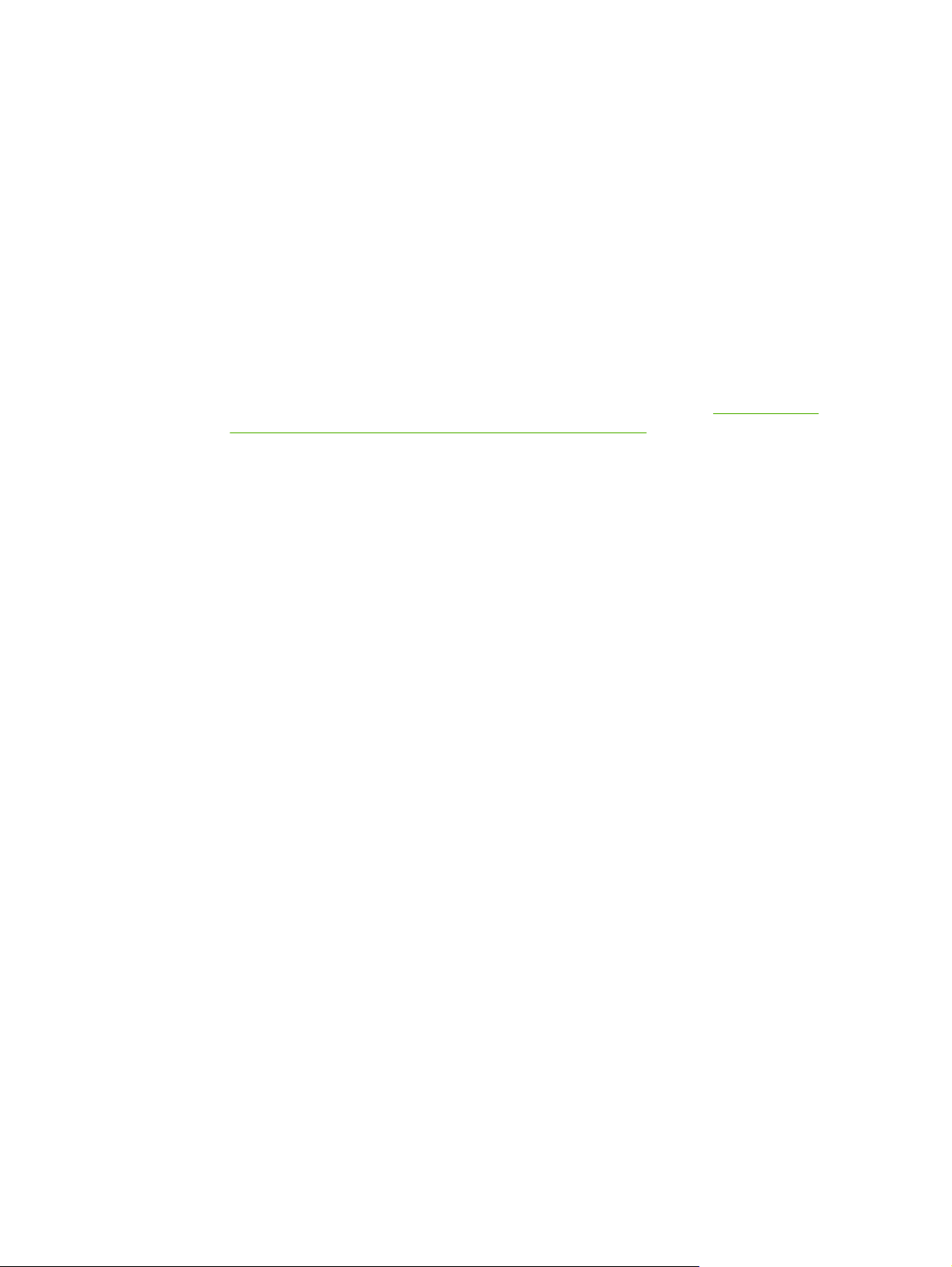
Visualisation de l’état des fournitures
Visualisez l’état des fournitures de l’imprimante, tels que les cartouches d’impression, le tambour
d’imagerie ou les supports d’imprimante à partir d’un ordinateur.
1. Ouvrez l’Utilitaire d'imprimante HP.
2. Dans la liste Paramètres de configuration, sélectionnez Etat des fournitures.
3. Cliquez sur l’onglet Fournitures pour visualiser l’état des différentes fournitures remplaçables,
puis cliquez sur l’onglet Support pour afficher l’état des supports d’impression.
Pour afficher une liste d’état plus détaillée, cliquez sur Informations détaillées sur les
●
fournitures. La zone de dialogue Informations sur les consommables s’affiche.
Pour commander des fournitures en ligne, cliquez sur Commander des fournitures HP.
●
Vous devez avoir accès à Internet pour utiliser la page Web de commande en ligne. Pour plus
d’informations sur la commande en ligne, reportez-vous à la section
fournitures en ligne et utilisation des fonctions d’assistance.
Commande de
Commande de fournitures en ligne et utilisation des fonctions d’assistance
Utilisez le site Web HP pour commander des fournitures, enregistrer votre imprimante, obtenir de
l’assistance ou obtenir des informations sur le recyclage des fournitures. Vous devez avoir accès à
Internet pour utiliser les pages Web des fournitures et d’assistance.
1. Ouvrez l’Utilitaire d'imprimante HP.
2. Dans la liste Paramètres de configuration, sélectionnez Service clients de HP.
3. Cliquez sur l’un des boutons suivants :
Service clients immédiat : Ouvre une page Web que vous pouvez utiliser pour rechercher
●
une assistance technique.
Commander des fournitures en ligne : Ouvre une page Web que vous pouvez utiliser pour
●
commander des fournitures.
Inscription en ligne : Ouvre une page Web que vous pouvez utiliser pour enregistrer votre
●
imprimante.
Renvoi et recyclage : Ouvre une page Web que vous pouvez utiliser pour rechercher des
●
informations sur le recyclage des fournitures usagées.
Téléchargement d’un fichier vers l’imprimante
Envoyez un fichier depuis l’ordinateur vers l’imprimante. L’action effectuée par l’imprimante dépend du
type de fichier envoyé. Par exemple, lorsqu’un fichier prêt pour l’impression est envoyé à l’imprimante,
tel qu’un fichier .PS ou .PCL, il est imprimé.
1. Ouvrez l’Utilitaire d'imprimante HP.
2. Dans la liste Paramètres de configuration, sélectionnez Téléchargement du fichier.
3. Cliquez sur Choisir, accédez au fichier à télécharger, puis cliquez sur OK.
4. Cliquez sur Télécharger pour charger le fichier.
FRWW Emploi du logiciel HP Printer Utility pour Macintosh 27
Page 44

Mise à jour du programme interne
Obtenez les nouveaux fichiers du micrologiciel pour l’imprimante à l’adresse http://www.hp.com, puis
mettez à jour le micrologiciel en chargeant les nouveaux fichiers.
1. Ouvrez l’Utilitaire d'imprimante HP.
2. Dans la liste Paramètres de configuration, sélectionnez Mise à jour du programme interne.
3. Cliquez sur Choisir, accédez au fichier du programme interne à télécharger, puis cliquez sur OK.
4. Cliquez sur Télécharger pour charger le fichier du programme interne.
Activation du mode d’impression recto verso
Activez la fonction d’impression recto verso sur les imprimantes équipées de dispositifs d’impression
recto verso automatique.
1. Ouvrez l’Utilitaire d'imprimante HP.
2. Dans la liste Paramètres de configuration, sélectionnez Mode recto verso.
3. Sélectionnez Activer le mode d'impression recto verso pour activer le mode d’impression recto
verso, puis cliquez sur Appliquer.
Impression de travaux stockés
Activez la fonction de stockage des tâches de l’imprimante ou imprimez un travail stocké à partir de
l’ordinateur. Vous pouvez également supprimer un travail d’impression stocké.
1. Ouvrez l’Utilitaire d'imprimante HP.
2. Dans la liste Paramètres de configuration, sélectionnez Travaux d'impression stockés dans
la mémoire.
3. Effectuez l’une des opérations suivantes :
Pour activer la fonction de stockage des tâches, sélectionnez Activer le stockage des
●
travaux d'impression, puis cliquez sur Appliquer.
Pour imprimer un travail stocké, sélectionnez-le dans la liste, saisissez le code d’identification
●
personnelle nécessaire dans la zone Entrer le code d'identification personelle sécurisé
du travail d'impression, entrez le nombre de copie souhaité dans la zone Nombre
d'exemplaires à imprimer, puis cliquez sur Imprimer.
Pour supprimer un travail stocké, sélectionnez-le dans la liste, puis cliquez sur Supprimer.
●
Configuration des bacs
Modifiez les paramètres de bac d’alimentation par défaut de l’imprimante à partir de l’ordinateur.
1. Ouvrez l’Utilitaire d'imprimante HP.
2. Dans la liste Paramètres de configuration, sélectionnez Configuration des bacs.
3. Dans la liste Bacs, sélectionnez le bac à configurer.
28 Chapitre 1 Principes de base FRWW
Page 45
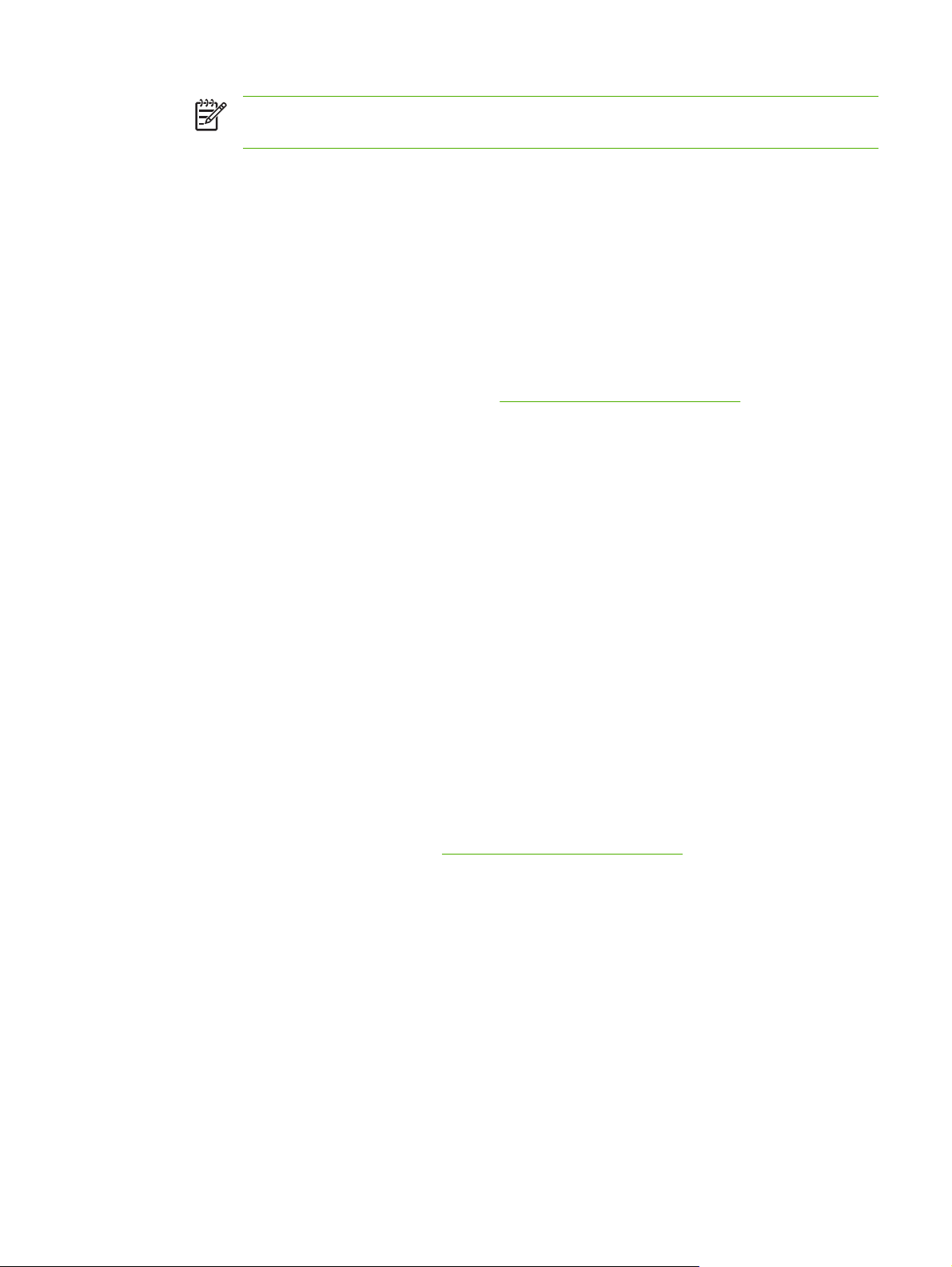
Remarque Pour que le bac sélectionné devienne le bac par défaut pour l’impression,
cliquez sur Définir par défaut.
4. Dans le menu local Taille du support par défaut, sélectionnez la taille du support par défaut pour
ce bac.
5. Dans le menu local Type de support par défaut, sélectionnez le type de support par défaut pour
ce bac.
6. Cliquez sur Appliquer.
Modification des paramètres réseau
Modifiez les paramètres réseau IP (Internet Protocol) à partir de l’ordinateur. Vous pouvez également
ouvrir le serveur Web incorporé pour modifier d’autres paramètres. Pour plus d’informations sur le
serveur Web intégré, reportez-vous à la section
1. Ouvrez l’Utilitaire d'imprimante HP.
2. Dans la liste Paramètres de configuration, sélectionnez Paramètres IP.
3. Modifiez les paramètres souhaités dans les menus locaux ou les champs suivants :
Configuration
●
Nom d'hôte
●
Utilisation du serveur Web intégré.
Adresse IP
●
Masque de sous-réseau
●
Passerelle par défaut
●
Si vous souhaitez modifier d’autres paramètres du serveur Web intégré, cliquez sur Additional.
Le serveur Web intégré s’affiche et l’onglet Networking (Réseau) est sélectionné.
4. Cliquez sur Appliquer.
Ouverture du serveur Web intégré
Ouvrez le serveur Web intégré via l’Utilitaire d'imprimante HP. Pour plus d’informations sur le serveur
Web intégré, reportez-vous à la section
1. Ouvrez l’Utilitaire d'imprimante HP.
2. Dans la liste Paramètres de configuration, sélectionnez Paramètres supplémentaires.
3. Cliquez sur Ouvrir le serveur Web intégré.
Utilisation du serveur Web intégré.
Configuration d’alertes par courrier électronique
Configurez des messages électronique pour vous avertir de certains événements relatifs à l’imprimante,
tels qu’un niveau d’encre bas dans une cartouche d’impression.
1. Ouvrez l’Utilitaire d'imprimante HP.
2. Dans la liste Paramètres de configuration, sélectionnez Alertes par courriel.
FRWW Emploi du logiciel HP Printer Utility pour Macintosh 29
Page 46
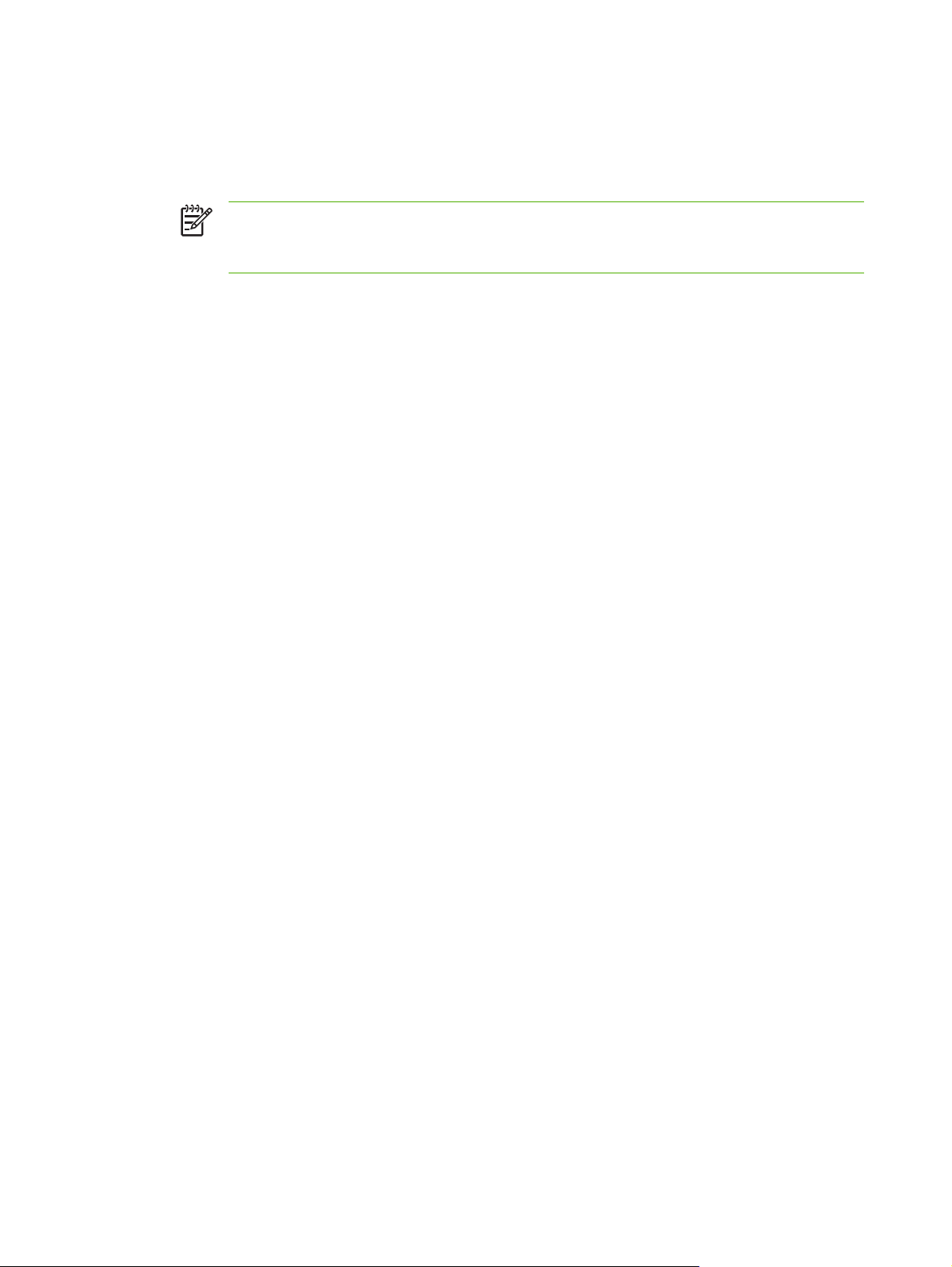
3. Cliquez sur l’onglet Serveur, puis, dans la zone Serveur SMTP, entrez le nom du serveur.
4. Cliquez sur l’onglet Destinations, sur le bouton Ajouter (+), puis entrez les adresses de
messagerie électronique, les numéros de périphériques mobiles ou les URL de sites Web vers
lesquels les alertes par courrier électronique doivent être envoyées.
Remarque Si votre imprimante prend en charge les listes de diffusion, vous pouvez créer
des listes d’alertes pour des événements particuliers, de la même façon que vous ajoutez
des adresses de courrier électronique.
5. Cliquez sur l’onglet Evénements, puis, dans la liste, définissez les événements pour lesquels une
alerte par courrier électronique doit être envoyée.
6. Pour tester la configuration des alertes, cliquez sur l’onglet Serveur, puis cliquez sur Test. Un
message d’exemple est envoyé aux adresses de courrier électronique définies si la configuration
est correcte.
7. Cliquez sur Appliquer.
30 Chapitre 1 Principes de base FRWW
Page 47
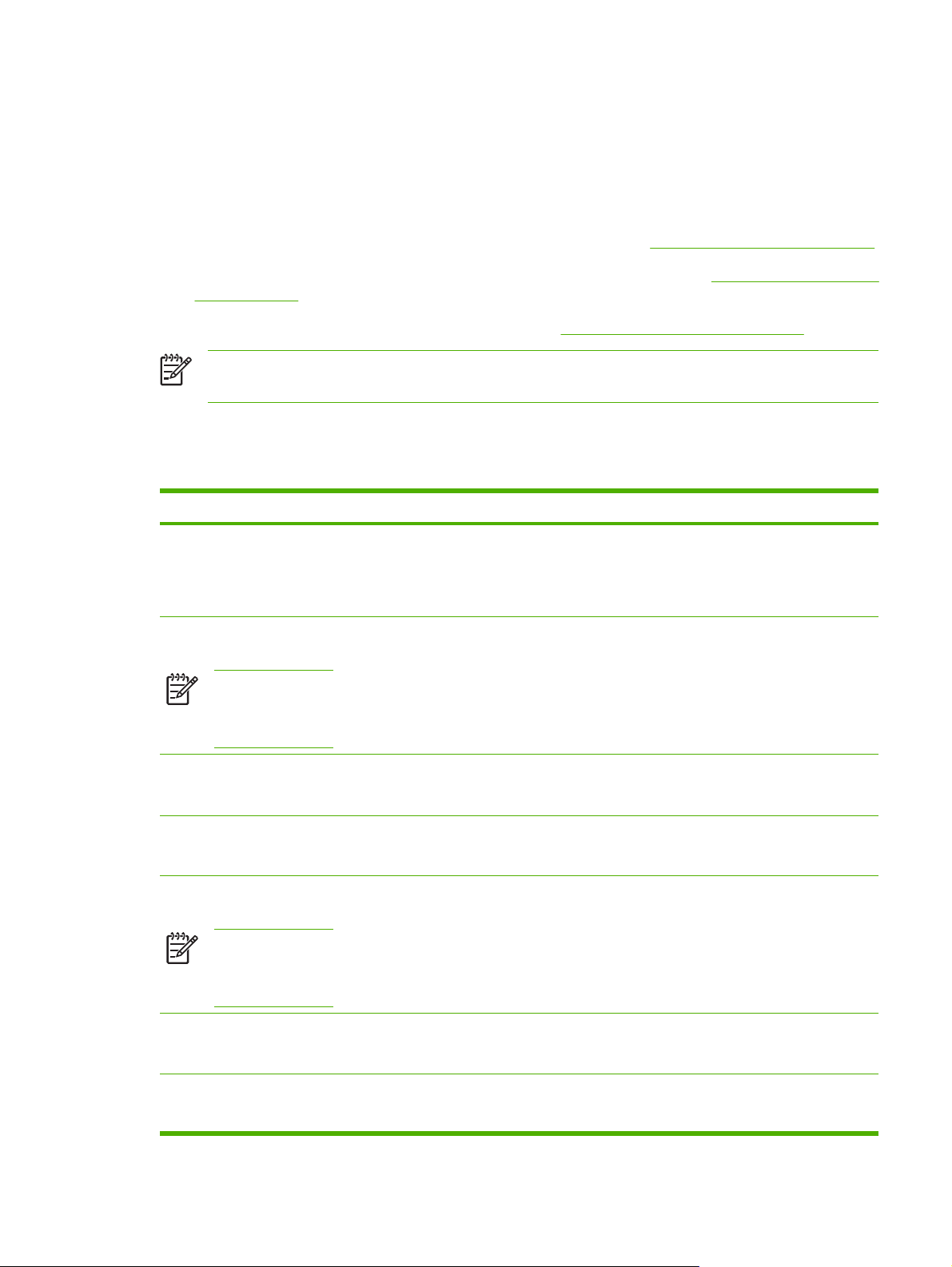
Spécifications des supports de l’imprimante
Pour obtenir des résultats optimaux, utilisez un papier conventionnel pour photocopieuse d’un
grammage de 75 g/m
2
. Assurez-vous que le papier est de bonne qualité et qu’il ne présente pas de
coupures, entailles, déchirures, taches, particules détachées, poussière, plis de froissure, roulage ou
bords pliés.
Pour commander des fournitures aux Etats-Unis, accédez au site
●
Pour commander des fournitures dans le reste du monde, accédez au site
●
http://www.hp.com/go/ljsupplies.
http://www.hp.com/ghp/
buyonline.html.
Pour commander des accessoires, accédez au site
●
http://www.hp.com/go/accessories.
Remarque Assurez-vous que les supports correspondent bien à vos besoins avant d’en
acheter une grande quantité (les supports non standard notamment).
Grammages et formats de support pris en charge
Tableau 1-2 Formats de support du bac 1
Bac 1 Dimensions Grammage ou épaisseur Capacité
Papier/papier cartonné,
formats standard (Lettre/A4,
Légal, Exécutif, JIS B5, A5) ;
formats personnalisés
Plage :
76x127 mm à 216x356 mm
Plage :
2
60 g/m
bond à 220 g/m2 bond
Hauteur de pile maximum :
10 mm
Equivalent à 100 feuilles de
2
75 g/m
bond
Papier glacé (Lettre/A4,
Légal, Exécutif, JIS B5, A5)
Remarque Ne pas
utiliser de papiers à
jet d’encre dans cette
imprimante.
Transparents (Lettre/A4),
adaptés pour une utilisation
dans des imprimantes laser
Papier résistant
HP LaserJet (Lettre/A4)
Papier photo glacé
HP Color Laser (Lettre/A4)
Remarque Ne pas
utiliser de papiers à
jet d’encre dans cette
imprimante.
Enveloppes (Com 10,
Monarch, C5, DL, B5)
Etiquettes (Lettre/A4, Légal,
Exécutif, JIS B5, A5),
Plage :
76x127 mm à 216x356 mm
Lettre : 215,9x279,4 mm
A4 : 210x297 mm
Lettre : 215,9x279,4 mm
A4 : 210x297 mm
Lettre : 215,9x279,4 mm
A4 : 210x297 mm
Plage :
Plage :
76x127 mm à 216x356 mm
Plage :
75 g/m
Epaisseur minimum de
0,13 mm
Epaisseur de 0,13 mm Hauteur de pile maximum :
220 g/m2 bond
60 g/m
Epaisseur maximum de
0,23 mm
2
bond à 220 g/m2 bond
2
bond à 90 g/m2 bond
Hauteur de pile maximum :
10 mm
Hauteur de pile maximum :
10 mm
10 mm
Hauteur de pile maximum :
10 mm
20 enveloppes
Hauteur de pile maximum :
10 mm
FRWW Spécifications des supports de l’imprimante 31
Page 48

Tableau 1-2 Formats de support du bac 1 (suite)
Bac 1 Dimensions Grammage ou épaisseur Capacité
adaptées pour une utilisation
dans des imprimantes laser
Tableau 1-3 Formats de support pour bac 2 et bac 3 en option
1
Bac 2 et bac 3 en option Dimensions Grammage ou épaisseur Capacité
Papier, formats standard
(Lettre/A4, Légal, Exécutif,
JIS B5, A5) ; formats
personnalisés
Plage :
148x210 mm à 216x356 mm
Plage :
2
60 g/m
bond à 120 g/m2 bond
Hauteur de pile maximum :
56 mm
Equivalent à 530 feuilles de
75 g/m
Papier glacé (Lettre/A4,
Légal, Exécutif, JIS B5, A5)
Plage :
148x210 mm à 216x356 mm
Plage :
2
75 g/m
bond à 120 g/m2 bond
Hauteur de pile maximum :
56 mm
Remarque Ne pas
utiliser de papiers à
jet d’encre dans cette
imprimante.
Papier photo & images glacé
HP Color Laser (Lettre/A4)
Lettre : 215,9x279,4 mm
120 g/m2 bond
Hauteur de pile maximum :
56 mm
A4 : 210x297 mm
Remarque Ne pas
utiliser de papiers à
jet d’encre dans cette
imprimante.
Transparents (Lettre/A4),
adaptés pour une utilisation
dans des imprimantes laser
Lettre : 215,9x279,4 mm
A4 : 210x297 mm
Minimum :
Epaisseur de 0,13 mm
Hauteur de pile maximum :
56 mm
2
bond
Papier HP Tough (Lettre/A4) Lettre : 215,9x279,4 mm
Maximum :
Hauteur de pile maximum :
56 mm
Transparents (Lettre/A4 et
formats personnalisés),
adaptés pour une utilisation
A4 : 210x297 mm
Plage :
148x210 mm à 216x356 mm
Epaisseur de 0,13 mm
Maximum :
Epaisseur de 0,13 mm
Hauteur de pile maximum :
56 mm
dans des imprimantes laser
1
Le bac 2 et le bac 3 en option utilisent des formats personnalisés spécifiques au format B5 ISO. Ces bacs ne prennent pas
en charge les formats personnalisés qui peuvent être utilisés dans le bac 1.
Tableau 1-4 Impression recto verso automatique (impression sur les deux côtés)
Impression recto verso
automatique
Papier Formats standard :
Dimensions Grammage ou épaisseur
Plage :
Lettre : 215,9x279,4 mm
2
60 g/m
bond à 120 g/m2 bond
A4 : 210x297 mm
8,5x13 : 215,9x330,2 mm
32 Chapitre 1 Principes de base FRWW
Page 49

Tableau 1-4 Impression recto verso automatique (impression sur les deux côtés) (suite)
Impression recto verso
automatique
Papier glacé (A4/Lettre,
13x8,5, Légal, Exécutif, JIS
B5)
Remarque Ne pas
utiliser de papiers à
jet d’encre dans cette
imprimante.
Papier photo & images glacé
HP Color Laser (A4/Lettre)
Remarque Ne pas
utiliser de papiers à
jet d’encre dans cette
imprimante.
Dimensions Grammage ou épaisseur
Légal : 215,9x355,6 mm
Exécutif : 184,2x266,7 mm
JIS B5 : 182x257 mm
Voir ci-dessus pour la prise en
charge des formats standard
Formats standard :
Plage :
2
75 g/m
bond à 120 g/m2 bond
2
120 g/m
bond
Lettre : 215,9x279,4 mm
A4 : 210x297 mm
FRWW Spécifications des supports de l’imprimante 33
Page 50

34 Chapitre 1 Principes de base FRWW
Page 51

2 Panneau de commande
Ce chapitre contient des informations sur le panneau de commande de l’imprimante, qui fournit des
fonctions de contrôle de l’imprimante et communique des informations relatives à l’imprimante et aux
travaux d’impression. Il se compose des sections suivantes :
Introduction
●
Boutons du panneau de commande
●
Interprétation des voyants du panneau de commande
●
Menus du panneau de commande
●
Hiérarchie des menus
●
Menu de récupération des travaux
●
Menu d’informations
●
Menu de gestion du papier
●
Menu de configuration du périphérique
●
Menu de diagnostics
●
Modification des paramètres de configuration du panneau de commande de l’imprimante
●
Utilisation du panneau de commande de l’imprimante dans des environnements partagés
●
FRWW 35
Page 52

Introduction
Le panneau de commande permet de contrôler les fonctions de l’imprimante et communique des
informations relatives à cette dernière et aux travaux d’impression. Son affichage présente des
informations graphiques sur l’imprimante et l’état des fournitures, ce qui simplifie l’identification et la
correction des problèmes.
Figure 2-1 Boutons et voyants du panneau de commande
1 Affichage
2 Bouton Flèche vers le haut ( )
3 Bouton Sélectionner ( )
4 Bouton Flèche vers le bas ( )
5 Bouton Arrêter
6 Voyant Attention
7 Voyant Données
8 Voyant Prête
9 Bouton Menu
10 Bouton Précédent/Quitter ( )
11
Bouton Aide ( )
L’imprimante communique via l’affichage et les voyants situés sur le côté inférieur gauche du panneau
de commande. Les voyants Prête, Données et Attention fournissent des informations instantanées sur
l’état de l’imprimante et vous avertissent en cas de problèmes d’impression. L’affichage présente des
informations d’état plus détaillées ainsi que des menus, des informations d’aide, des animations et des
messages d’erreur.
Affichage
L’affichage sur quatre lignes du panneau de commande donne des informations complètes et en temps
réel sur l’imprimante et les travaux d’impression. Les graphiques illustrent les niveaux des fournitures,
36 Chapitre 2 Panneau de commande FRWW
Page 53

les emplacements de bourrage papier et l’état des travaux. Les menus permettent d’accéder aux
fonctions de l’imprimante et à des informations détaillées sur l’état.
L’écran de niveau supérieur de l’affichage comporte deux zones :
Figure 2-2 Affichage de l’imprimante
1 Zone de message
2 Zone d’invite
Figure 2-3 Affichage de l’imprimante
1 Zone de message
2 Indicateur de niveau des fournitures
3 Couleur des cartouches d’impression (de gauche à droite) : noir, magenta, cyan et jaune
Les zones de message et d’invite de l’affichage vous avertissent de l’état de l’imprimante et vous
indiquent comment répondre.
L’indicateur de niveau des fournitures affiche les niveaux de consommation des cartouches
d’impression (noir, magenta, cyan et jaune). Un
s’affiche à la place du niveau de consommation
lorsque ce dernier est inconnu. Cela peut se produire dans les circonstances suivantes :
Cartouches manquantes
●
Cartouches incorrectement positionnées
●
Cartouches présentant une erreur
●
Certaines cartouches non-HP
●
FRWW Introduction 37
Page 54

La jauge de fournitures s’affiche lorsque l’imprimante affiche l’état Prêt sans autre avertissement. Elle
apparaît également lorsque l’imprimante affiche un message d’avertissement ou d’erreur concernant
une cartouche d’impression ou plusieurs fournitures.
Accès au panneau de commande à partir d’un ordinateur
Vous pouvez également accéder au panneau de commande de l’imprimante à partir d’un ordinateur en
utilisant la page Paramètres du serveur Web intégré.
L’ordinateur affiche les mêmes informations que celles du panneau de commande. A partir de votre
ordinateur, vous pouvez également exécuter des fonctions du panneau de commande telles que le
contrôle de l’état des fournitures, l’affichage de messages ou la modification de la configuration des
bacs. Pour plus d’informations, reportez-vous à la section
Utilisation du serveur Web intégré.
38 Chapitre 2 Panneau de commande FRWW
Page 55

Boutons du panneau de commande
Utilisez les boutons du panneau de commande pour exécuter des fonctions d’imprimante, ainsi que
pour naviguer dans les menus et répondre aux messages de l’affichage.
Nom du bouton Fonction
Sélectionner Permet d’effectuer des sélections et de reprendre l’impression après des erreurs le
Flèche vers le haut
Flèche vers le bas
Flèche vers l’arrière/quitter Permet de naviguer vers l’arrière dans les menus imbriqués, ou de quitter les menus
Menu Permet d’accéder aux menus et de quitter ceux-ci.
Arrêter Met le travail actuel en pause et offre des options pour reprendre l’impression ou pour
Aide
permettant.
Permet de naviguer dans les menus et le texte, ainsi que d’augmenter ou de diminuer
les valeurs des éléments numériques dans l’affichage.
ou l’aide.
annuler le travail actuel.
Fournit des graphiques animés et des informations détaillées sur les messages ou
menus de l’imprimante.
FRWW Boutons du panneau de commande 39
Page 56

Interprétation des voyants du panneau de commande
Figure 2-4 Voyants du panneau de commande
1 Prête
2 Données
3 Attention
Voyant
Prête
(vert)
Données
(vert)
Attention
(ambre)
Allumé Eteint Clignotant
L’imprimante est en ligne (elle
peut accepter et traiter des
données).
Des données traitées sont
présentes dans l’imprimante,
mais d’autres sont
nécessaires pour compléter le
travail.
Une erreur critique s’est
produite. L’imprimante
requiert votre attention.
L’imprimante est hors ligne ou
hors tension.
L’imprimante ne traite pas et
ne reçoit pas de données.
Il n’existe pas de conditions
exigeant votre attention.
L’imprimante essaie d’arrêter
l’impression et de se mettre
hors ligne.
L’imprimante traite et reçoit
des données.
Une erreur s’est produite.
L’imprimante requiert votre
attention.
40 Chapitre 2 Panneau de commande FRWW
Page 57

Menus du panneau de commande
Vous pouvez effectuer la plupart des tâches d’impression usuelles à partir de l’ordinateur par le biais
du pilote d’imprimante ou de l’application. Cette méthode, qui est la plus commode pour faire fonctionner
l’imprimante, a en outre la priorité sur les paramètres du panneau de commande. Consultez les fichiers
d’aide associés au logiciel ou, pour plus d’informations sur l’accès au pilote d’imprimante, reportez-vous
à la section
Vous pouvez également contrôler l’imprimante en modifiant les paramètres dans son panneau de
commande. Utilisez le panneau de commande pour accéder aux fonctions d’imprimante non prises en
charge par le pilote d’impression ou l’application logicielle. Utilisez le panneau de commande pour
configurer les bacs pour le format et le type de support.
Notions de base de démarrage
Entrez dans les menus et activez une sélection en appuyant sur le bouton Menu.
●
Logiciel de l’imprimante.
Utilisez les flèches vers le haut et le bas (
●
navigation dans les menus, les flèches vers le haut et le bas permettent d’augmenter et de diminuer
les sélections de valeur numérique. Maintenez la flèche vers le haut ou vers le bas enfoncée pour
accélérer le défilement.
Le bouton Retour (
●
valeurs numériques lors de la configuration de l’imprimante.
Quittez tous les menus en appuyant sur Menu.
●
Si vous n’appuyez sur aucune touche pendant 60 secondes, l’imprimante revient à l’état Prêt.
●
Un symbole de verrou en regard d’une rubrique de menu signifie qu’un numéro d’identification
●
personnelle (PIN) est requis pour utiliser cette rubrique. Généralement, ce numéro vous est fourni
par l’administrateur du réseau.
) permet de revenir dans les sélections de menu ainsi que de sélectionner des
) pour naviguer dans les menus. En plus de la
FRWW Menus du panneau de commande 41
Page 58
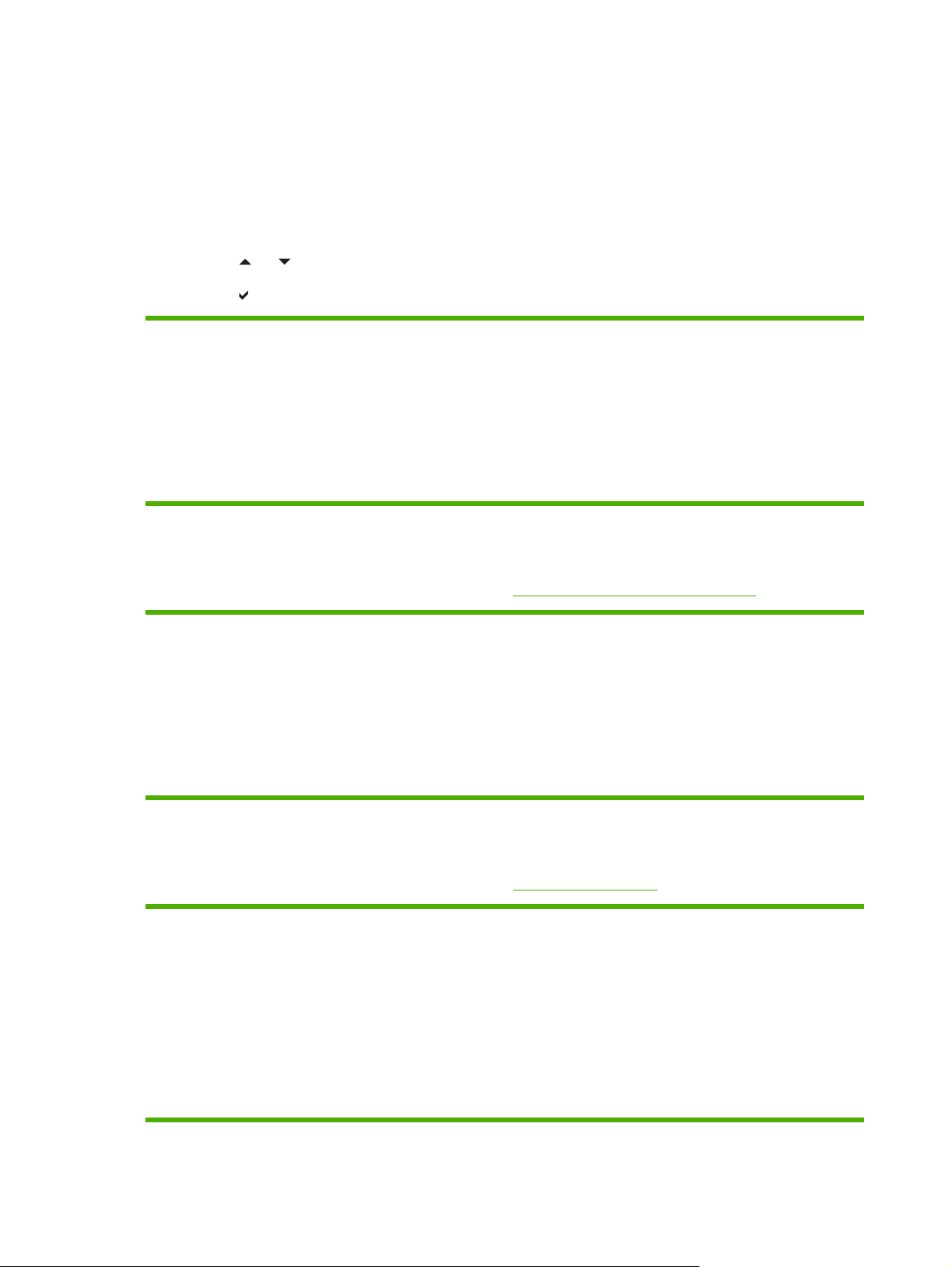
Hiérarchie des menus
Les tableaux suivants répertorient la hiérarchie de chaque menu.
Pour accéder aux menus
Appuyez sur Menu pour accéder aux MENUS.
Appuyez sur
Appuyez sur
MENUS RECUPERER TACHE
ou pour vous déplacer dans les listes.
pour sélectionner l’option appropriée.
Informations
GESTION DU PAPIER
Configurer le périphérique
DIAGNOSTICS
Service
Menu de récupération des travaux
Pour plus d’informations, reportez-vous à la section Menu de récupération des travaux.
RECUPERER TACHE IMPRIMER LISTE TRAVAUX STOCKES
NOM UTILISATEUR
TTS TACHES PERSO.
Imprimer
COPIES
SUPPRIMER X
Menu d’informations
Pour plus d’informations, reportez-vous à la section Menu d’informations.
Informations IMPRIMER STRUCTURE MENUS
IMPRIMER CONFIGURATION
IMPRIMER PAGE ETAT CONSOMMABLES
ETAT DES CONSOMMABLES
IMPRIMER PAGE UTILISATION
IMPRIMER PAGE DEMO
IMPRIMER ECHANT. RVB
42 Chapitre 2 Panneau de commande FRWW
Page 59

IMPRIMER ECHANT. CMJN
IMPRIMER REPERT. FICHIERS
IMPRIMER LISTE POLICES PCL
IMPRIMER LISTE POLICES PS
Menu de gestion du papier
Pour plus d’informations, reportez-vous à la section Menu de gestion du papier.
GESTION DU PAPIER FORMAT BAC X
X = 1, 2 ou 3
TYPE BAC X
X = 1, 2 ou 3
Menu de configuration du périphérique
Pour plus d’informations, reportez-vous aux sections Menu de configuration du périphérique et
Modification des paramètres de configuration du panneau de commande de l’imprimante.
Configurer le périphérique IMPRESSION COPIES
Format de papier par défaut :
FORMAT PAPIER PERSO PAR DEFAUT
RECTO VERSO
RELIURE RECTO VERSO
A4/LETTRE PRIORITAIRE
ALIMENTATION MANUELLE
POLICE COURIER
LARGEUR A4
Imprimer erreurs PS :
IMPRIMER ERREURS PDF
PCL
QUALITE
IMPRESSION
AJUSTER COULEUR
DEFINIR CONCORDANCE
MODE DET. AUTO
MODES IMPRESSION
OPTIMISER
EFFECTUER UN ETALONNAGE RAPIDE
FRWW Hiérarchie des menus 43
Page 60
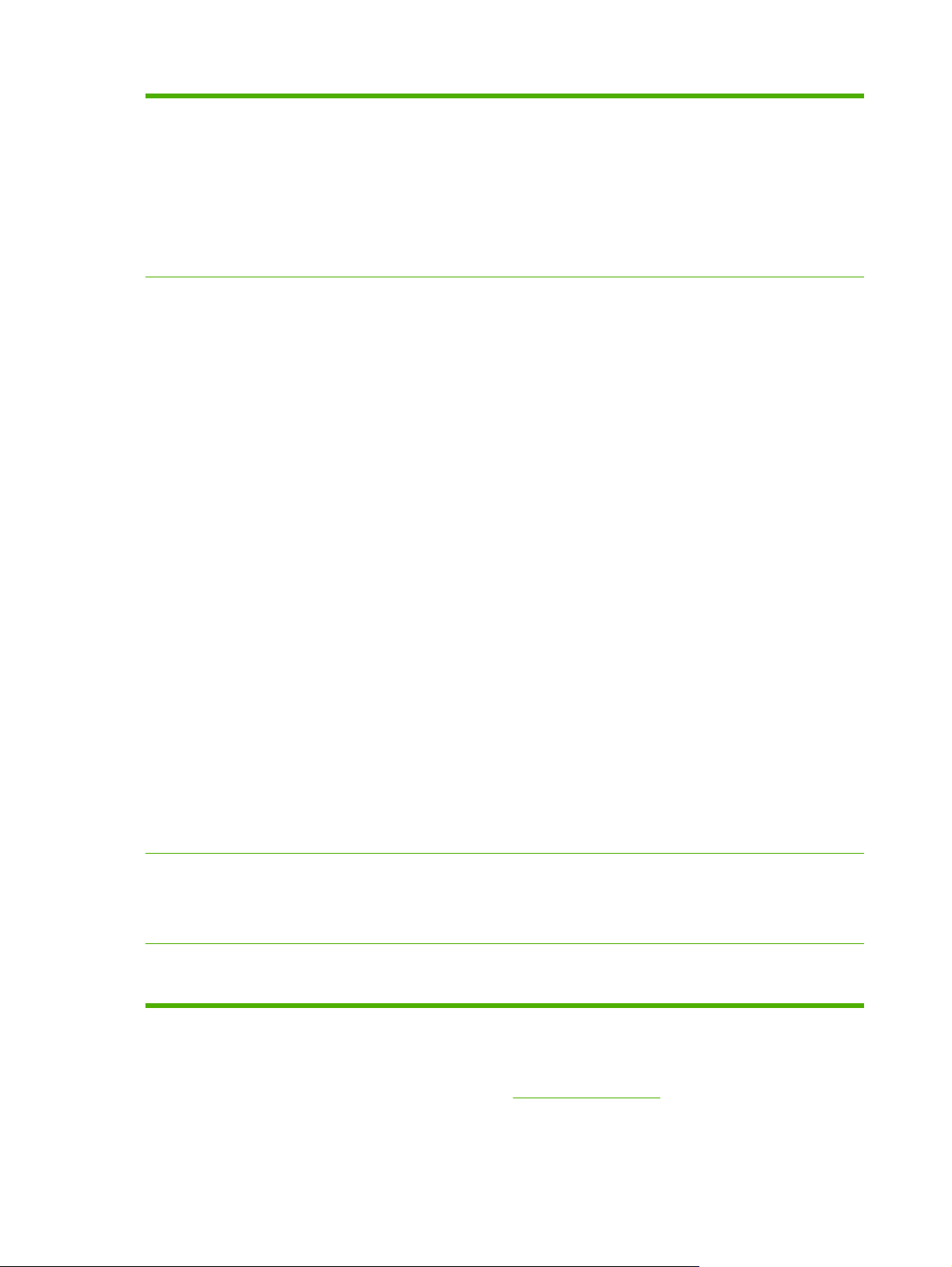
ETALONNER MAINTENANT
TECHNOLOGIE RET COULEUR
CREER PAGE NETTOYAGE
TRAITER PAGE NETTOYAGE
NETTOYAGE AUTO
INTERVALLE NETT.
CONFIGURATION
SYSTEME
Date/Heure
LIMITE STOCKAGE TACHE
DELAI CONSERVAT. TACHE
AFFICHER ADRESSE
Restreindre la couleur
OPTIMISER VIT/COUT
COMPORTEMENT BAC
Temps de veille
HEURE DE REVEIL
LUMINOSITE AFFICHAGE
MODE IMPRESSION
AVERTISSEMENTS EFFACABLES
CONTINUER AUTOMATIQUEMENT
REMPLACER CONSOMM.
COMMANDER QUAND
COULEUR EPUISEE
Récupération après bourrage :
ram_disk
Langage
E/S DELAI E/S
Jetdirect intégré X
(Où X = 1 ou 2)
REINITIALISATION RETABLISSEMENT PARAMETRES USINE
MODE VEILLE
Menu de diagnostics
Pour plus d’informations, reportez-vous à la section Menu de diagnostics.
44 Chapitre 2 Panneau de commande FRWW
Page 61
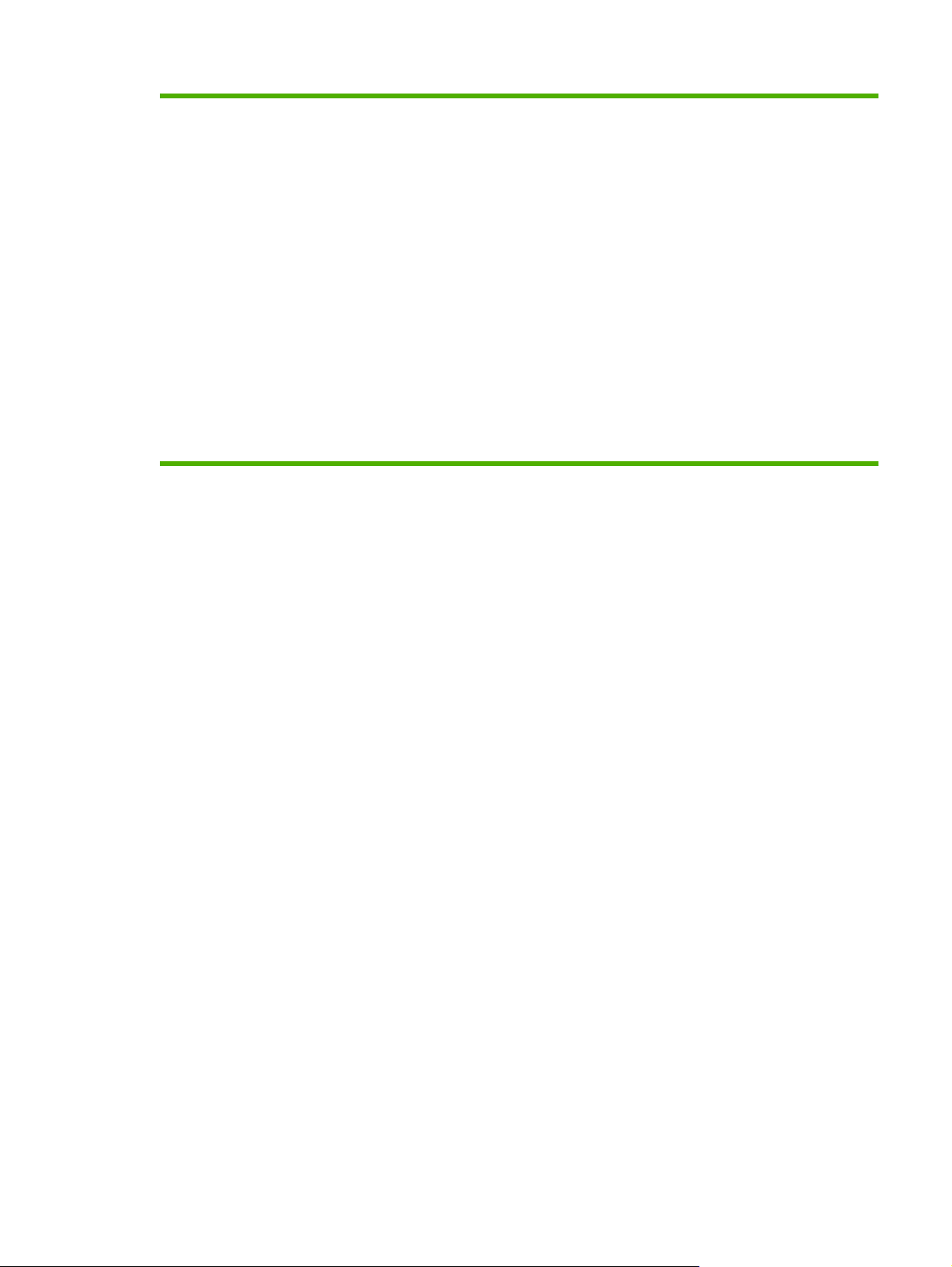
DIAGNOSTICS IMPRIMER JOURNAL DES EVENEMENTS
AFFICHER JOURNAL DES EVENEMENTS
VERIFICATION QUALITE IMPRESSION
IMPRIMER PAGE DIAGNOSTICS
DESACTIVER VERIF. CARTOUCHE
CAPTEURS CIRCUIT PAPIER
TEST CIRCUIT PAPIER
TEST CAPTEURS MANUEL
TEST CAPTEURS MANUEL 2
TEST COMPOSANTS
TEST IMPRESSION/ARRET
TEST DES BANDES DE COULEUR
FRWW Hiérarchie des menus 45
Page 62
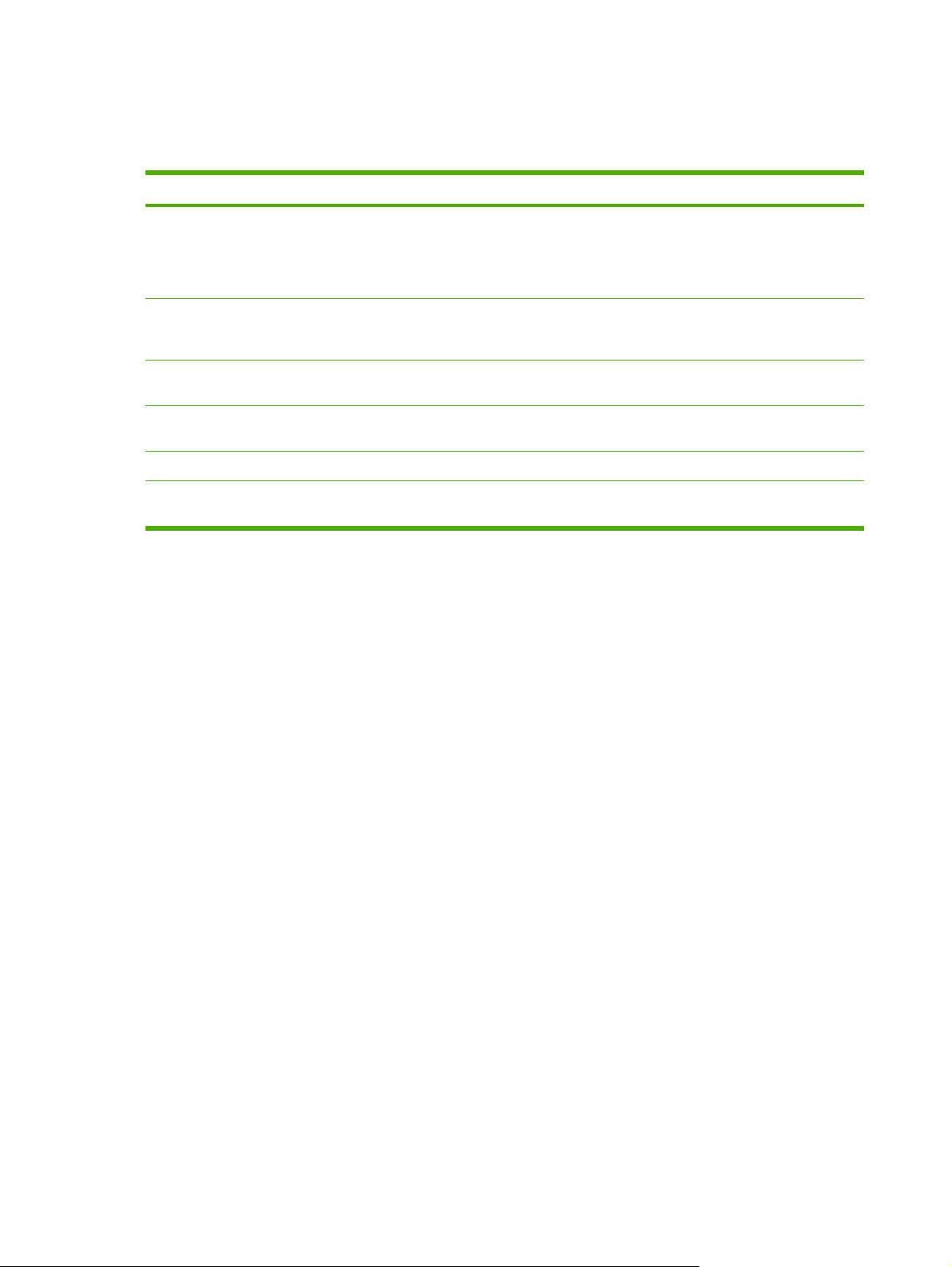
Menu de récupération des travaux
Le menu RECUPERER TACHE permet de visualiser la liste de tous les travaux stockés.
Elément de menu Description
IMPRIMER LISTE TRAVAUX STOCKES Imprime une page qui répertorie tous les travaux stockés sur l’imprimante.
Chaque personne ayant des travaux stockés sur l’imprimante est répertoriée.
Le nombre entre parenthèses indique le nombre de travaux stockés de cette
personne.
NOM UTILISATEUR Chaque utilisateur ayant des travaux stockés est répertorié par nom.
Sélectionnez le nom d’utilisateur approprié pour afficher la liste des travaux
stockés.
TTS TACHES PERSO. Ce message s’affiche lorsqu’un utilisateur a stocké des travaux nécessitant
un code PIN.
Imprimer Lors de l’impression d’un travail personnel, l’utilisateur est invité à entrer un
COPIES Nombre de copies du travail à imprimer. Le paramètre par défaut est 1.
SUPPRIMER X Lors de la suppression d’un travail personnel, l’utilisateur est invité à entrer
code PIN.
un code PIN.
46 Chapitre 2 Panneau de commande FRWW
Page 63
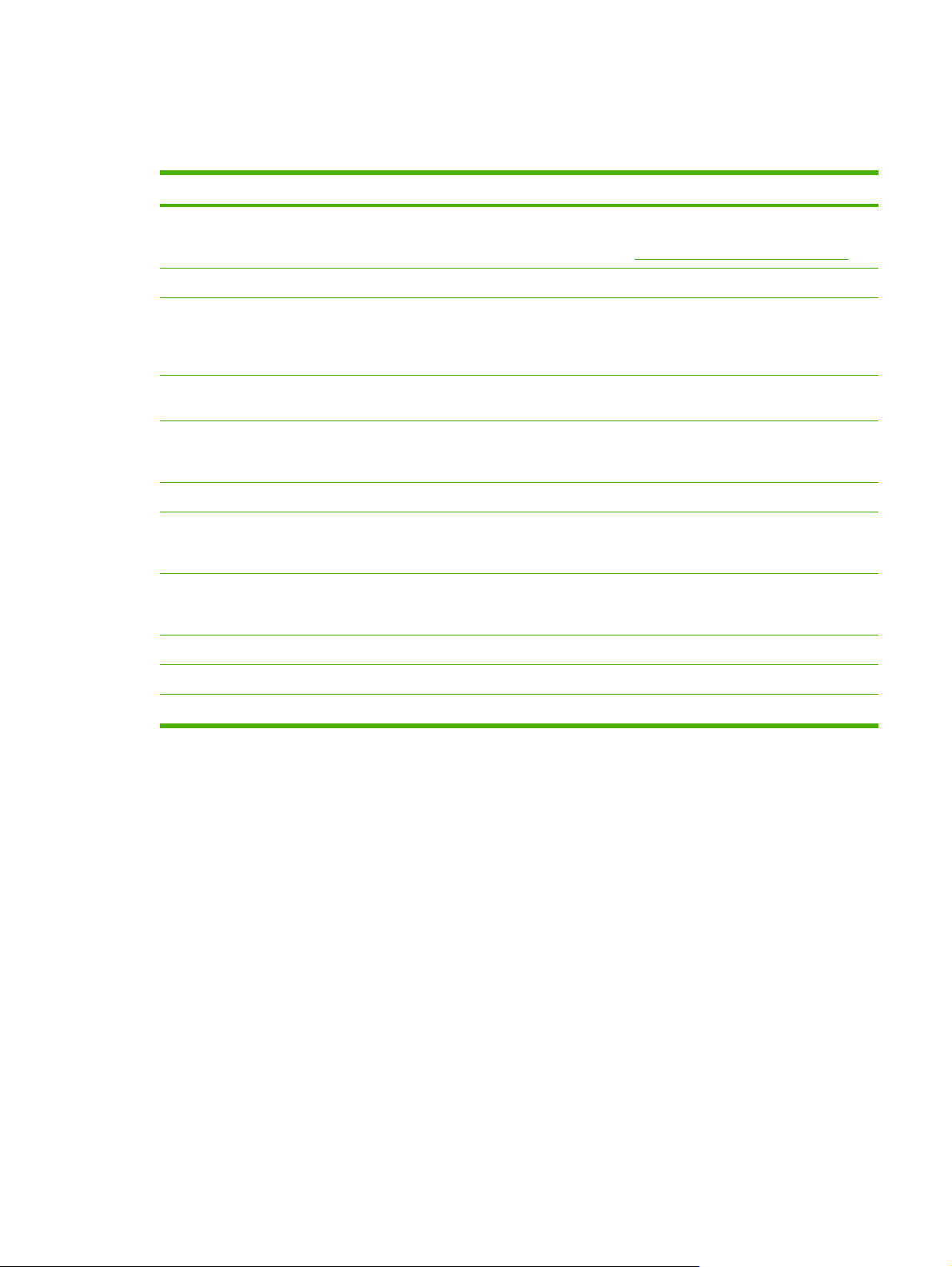
Menu d’informations
Utilisez le menu d’informations pour accéder aux informations spécifiques d’imprimante et les imprimer.
Elément de menu Description
IMPRIMER STRUCTURE MENUS Imprime la structure des menus du panneau de commande, qui affiche la
IMPRIMER CONFIGURATION Imprime la page de configuration de l’imprimante.
IMPRIMER PAGE ETAT CONSOMMABLES Imprime la durée de vie restante estimée des fournitures ; présente un
disposition et les paramètres actuels des rubriques de menu du panneau de
commande. Consultez la section
rapport statistique sur le nombre total de pages et de travaux traités, la date
de fabrication des cartouches d’impression, le numéro de série, les comptes
de pages et des informations de maintenance.
Pages d’informations sur l’imprimante.
ETAT DES CONSOMMABLES Affiche l’état des cartouches d’impression, du kit de fusion et du kit de
IMPRIMER PAGE UTILISATION Imprime un rapport sur tous les formats de support traités par l’imprimante ;
IMPRIMER PAGE DEMO Imprime une page de démonstration.
IMPRIMER ECHANT. RVB Imprime des échantillons couleur pour différentes valeurs RVB. Les
IMPRIMER ECHANT. CMJN Imprime des échantillons couleur pour différentes valeurs CMJN. Les
IMPRIMER REPERT. FICHIERS Imprime le nom et le répertoire des fichiers stockés dans l’imprimante.
IMPRIMER LISTE POLICES PCL Imprime la liste des polices PCL disponibles.
IMPRIMER LISTE POLICES PS Imprime la liste des polices PS (émulation PostScript) disponibles.
transfert dans une liste déroulante.
répertorie les types d’impression (recto, recto verso, monochrome ou
couleur) ; présente un rapport du compte de pages.
échantillons agissent comme guide de correspondance des couleurs sur
l’imprimante HP Color LaserJet CP4005.
échantillons agissent comme guide de correspondance des couleurs sur
l’imprimante HP Color LaserJet CP4005.
FRWW Menu d’informations 47
Page 64

Menu de gestion du papier
Le menu de gestion du papier permet de configurer les bacs d’alimentation par format et par type. Il est
important de configurer correctement les bacs à l’aide de ce menu avant d’imprimer pour la première
fois.
Remarque Si vous avez utilisé des imprimantes HP LaserJet antérieures, vous pouvez être
habitué à configurer le bac 1 sur le mode En premier ou le mode Cassette. Sur les imprimantes
HP Color LaserJet CP4005, la configuration du type et du format du bac 1 sur TOUT FORMAT
est équivalente au mode En premier. La configuration du type et du format du bac 1 sur un
paramètre autre que TOUT FORMAT est équivalente au mode Cassette.
Elément de menu Valeur Description
FORMAT BAC X Une liste des formats disponibles
s’affiche.
TYPE BAC X Une liste des types disponibles
s’affiche.
FORMAT BAC X
X = 2 ou 3 en option
TYPE BAC X
X = 2 ou 3 en option
Une liste des formats disponibles
s’affiche.
Une liste des types disponibles
s’affiche.
Permet de configurer le format de support
pour le bac 1 (X = 1). Le paramètre par
défaut est TOUT FORMAT. Pour obtenir
une liste complète des formats disponibles,
reportez-vous à la section
formats de support pris en charge.
Permet de configurer le type de support
pour le bac 1 (X = 1). Le paramètre par
défaut est TOUT TYPE. Pour obtenir une
liste complète des types disponibles,
reportez-vous à la section
formats de support pris en charge.
Permet de configurer le format de support
pour le bac 2 ou le bac 3 en option. Le
paramètre par défaut est Lettre. Le format
du support est détecté par les guides du
bac. Pour obtenir une liste complète des
formats disponibles, reportez-vous à la
section
Grammages et formats de support
pris en charge.
Permet de configurer le type de support
pour le bac 2 ou le bac 3 en option. Le
paramètre par défaut est ORDINAIRE.
Pour obtenir une liste complète des types
disponibles, reportez-vous à la section
Grammages et formats de support pris en
charge.
Grammages et
Grammages et
48 Chapitre 2 Panneau de commande FRWW
Page 65

Menu de configuration du périphérique
Le menu Configurer le périphérique permet de modifier les paramètres d’impression par défaut, de
régler la qualité d’impression, de modifier la configuration du système et les options d’E/S et de
réinitialiser les paramètres par défaut.
Menu d’impression
Ces paramètres affectent uniquement les travaux sans propriétés identifiées. La plupart des travaux
identifient toutes les propriétés et remplacent les valeurs définies à partir de ce menu. Ce menu peut
également être utilisé pour définir les format et type de support par défaut.
Elément de menu Valeurs Description
COPIES Plage : 1 à 32 000 Permet de définir le nombre par défaut de
copies. Le nombre par défaut est 1.
Format de papier par défaut : Une liste des formats disponibles
s’affiche.
FORMAT PAPIER PERSO PAR
DEFAUT
RECTO VERSO DESACTIVE
RELIURE RECTO VERSO GRAND COTE
A4/LETTRE PRIORITAIRE NON
ALIMENTATION MANUELLE DESACTIVE
POLICE COURIER NORMAL
UNITE DE MESURE
DIMENSION X
DIMENSION Y
ACTIVE
PETIT COTE
OUI
ACTIVE
SOMBRE
Permet de définir le format de support par
défaut.
Permet de définir le format par défaut de
tout travail sans dimensions. Les unités de
mesures par défaut sont les
MILLIMETRES.
Permet d’activer ou de désactiver la
fonction d’impression recto verso sur les
modèles équipés de celle-ci. Le paramètre
par défaut est DESACTIVE.
Permet d’indiquer quel bord de la feuille
doit être relié lors de l’impression de
travaux recto verso. Le paramètre par
défaut est GRAND COTE.
Permet de configurer l’imprimante pour
imprimer un travail A4 sur un papier de
format Letter lorsqu’aucun papier A4 n’est
chargé. Le paramètre par défaut est OUI.
Permet d’alimenter les supports
manuellement. Le paramètre par défaut est
DESACTIVE.
Permet de sélectionner une version de la
police Courier. Le paramètre par défaut est
NORMAL.
LARGEUR A4 NON
OUI
Imprimer erreurs PS : DESACTIVE
ACTIVE
Permet de modifier la zone imprimable du
papier A4 afin d’imprimer 80 caractères de
10 pitches sur une seule ligne. Le
paramètre par défaut est NON.
Permet de sélectionner d’imprimer des
pages d’erreurs PS. Le paramètre par
défaut est DESACTIVE.
FRWW Menu de configuration du périphérique 49
Page 66

Elément de menu Valeurs Description
IMPRIMER ERREURS PDF DESACTIVE
ACTIVE
PCL NOMBRE DE LIGNES PAR PAGE
ORIENTATION
SOURCE POLICES
NOMBRE POLICES
DENSITE POLICES
TAILLE EN POINTS DES POLICES
Jeu de symboles
AJOUTER RETOUR CHAR A SAUT
LIGNE
SUPPRIMER PAGES BLANCHES
MAPPAGE SOURCE SUPPORT
Permet de sélectionner d’imprimer des
pages d’erreurs PDF. Le paramètre par
défaut est DESACTIVE.
NOMBRE DE LIGNES PAR PAGE : Définit
un espacement vertical de 5 à 128 lignes
pour le format de papier par défaut.
ORIENTATION : Permet de sélectionner
l’orientation de la page par défaut (portrait
ou paysage).
SOURCE POLICES : Sélectionne la
source de polices.
NOMBRE POLICES : L’imprimante
attribue un numéro à chaque police et
répertorie ces numéros dans la liste des
polices PCL (plage comprise entre 0 et
999).
DENSITE POLICES : Sélectionne la
densité de police. Cet élément peut ne pas
s’afficher, en fonction de la police choisie
(plage comprise entre 0,44 et 99,99).
TAILLE EN POINTS DES POLICES :
Sélectionne la taille de police en points.
S’affiche uniquement si une police avec
une taille en points proportionnelle est
sélectionnée comme police par défaut
(plage comprise entre 4 et 999,75).
Jeu de symboles : Sélectionne l’un des
nombreux jeux de symboles disponibles
sur le panneau de commande de
l’imprimante. Un jeu de symboles est un
regroupement unique de tous les
caractères d’une police. PC-8 ou PC-850
sont recommandés pour les caractères de
tracé.
AJOUTER RETOUR CHAR A SAUT
LIGNE : Sélectionnez Oui pour effectuer
un retour de chariot à chaque saut de ligne
rencontré dans les travaux
rétrocompatibles PCL (texte pur, pas de
contrôle du travail). Certains
environnements indiquent une nouvelle
ligne uniquement à l’aide du code de
contrôle de passage à la ligne. L’utilisation
de cette option permet d’effectuer le retour
de chariot requis à chaque saut de ligne.
SUPPRIMER PAGES BLANCHES :
Lorsque vous créez votre propre PCL, des
avances de papier supplémentaires
peuvent provoquer l’impression d’une page
vide. Sélectionnez Oui pour les avances de
papier à ignorer lorsque la page est vide.
La commande PCL5 MAPPAGE SOURCE
SUPPORT sélectionne un bac
d’alimentation grâce à un numéro
50 Chapitre 2 Panneau de commande FRWW
Page 67

Elément de menu Valeurs Description
correspondant aux différents bacs (papier,
alimentation) disponibles.
Menu de qualité d’impression
Ce menu permet de régler tous les aspects de la qualité d’impression, y compris les paramètres
d’étalonnage, d’enregistrement et de demi-teinte de couleur.
Elément de menu Valeurs Description
AJUSTER COULEUR SURBRILLANCES
DEMI-TONS
OMBRES
RESTAURER VALEURS
COULEUR
DEFINIR CONCORDANCE IMPRIMER PAGE TEST
Source
AJUSTER BAC X
Permet de modifier les paramètres de
demi-teinte de chaque couleur. Le
paramètre par défaut pour chaque couleur
est 0.
Décale l’alignement de la marge afin de
centrer l’image verticalement et
horizontalement sur la page. Vous pouvez
également aligner l’image imprimée au
recto sur l’image imprimée au verso.
IMPRIMER PAGE TEST : Imprime une
page de test qui indique les paramètres
d’enregistrement actuels.
Source : Permet de sélectionner le bac à
partir duquel vous souhaitez imprimer la
page de test. S’ils sont installés, les bacs
facultatifs apparaissent sous forme de
sélections où [N] est le numéro de bac.
AJUSTER BAC X : Définit l’enregistrement
à partir du bac indiqué où [N] est le numéro
de bac. Une sélection s’affiche pour
FRWW Menu de configuration du périphérique 51
Page 68

Elément de menu Valeurs Description
chaque bac installé et l’enregistrement doit
être défini pour chaque bac.
DECALAGE X1 : Enregistrement de
●
l’image sur le papier d’une face à
l’autre pendant que le papier est dans
le bac. Pour l’impression recto verso,
cette face est la deuxième face
(verso) du papier.
DECALAGE X2 : Enregistrement de
●
l’image sur le papier d’une face à
l’autre pendant que le papier est dans
le bac, pour la première page (recto)
d’une page recto verso. Cet élément
s’affiche uniquement si une unité
d’impression recto verso est installée
et activée. Définissez tout d’abord le
paramètre DECALAGE X1.
DECALAGE Y : Enregistrement de
●
l’image sur le papier de haut en bas
pendant que le papier est dans le bac.
MODE DET. AUTO DETECTION BAC 1
DETECTION BAC 2-N
MODES IMPRESSION Une liste des modes disponibles
s’affiche.
OPTIMISER Une liste des paramètres disponibles
s’affiche.
CONTACT COURROIE
PAPIER CACO3
PAPIER TALC
ARR-PLAN 1
ARR-PLAN 2
TRANSPARENT
TYPE DE SUPPORT
CONCORDANCE
PAPIER LONG
Permet de programmer les bacs pour
détecter automatiquement le type de
papier chargé. Pour plus d’informations,
reportez-vous à la section
automatique du type de support (mode
Détection automatique).
Permet d’associer chaque type de support
à un mode d’impression spécifique.
Permet d’optimiser certains paramètres
pour tous les travaux plutôt que d’optimiser
suivant le type de support.
Détection
PRE-ROTATION
RE-TRANSFERT
TEMP FUSION
BAC 1
RETABLIR OPTIMISATION
52 Chapitre 2 Panneau de commande FRWW
Page 69

Elément de menu Valeurs Description
EFFECTUER UN ETALONNAGE
RAPIDE
ETALONNER MAINTENANT Exécute tous les étalonnages
TECHNOLOGIE RET COULEUR DESACTIVE
INTERVALLE NETT. 1000
Exécute tous les étalonnages partiels
d’imprimante.
Pour plus d’informations, reportez-vous à
ACTIVE
2000
5000
10000
20000
la section
d’imprimante.
Pour plus d’informations, reportez-vous à
la section
L’élément de menu TECHNOLOGIE RET
COULEUR permet d’activer ou de
désactiver le paramètre REt (Resolution
Enhancement Technology) de
l’imprimante. Le paramètre par défaut est
ACTIVE.
Sélectionnez INTERVALLE NETT. pour
définir les intervalles de nettoyage
automatique. Les intervalles
correspondent aux nombre de pages
imprimées par l’imprimante. Le paramètre
par défaut est 1000.
Pour plus d’informations, reportez-vous à
la section
nettoyage.
Etalonnage de l’imprimante.
Etalonnage de l’imprimante.
Utilisation de la page de
NETTOYAGE AUTO Désactivé
Activé
CREER PAGE NETTOYAGE Aucune valeur à sélectionner. Sélectionnez CREER PAGE
TRAITER PAGE NETTOYAGE Aucune valeur à sélectionner. Sélectionnez TRAITER PAGE
Sélectionnez NETTOYAGE AUTO pour
activer ou désactiver le nettoyage
automatique. Le paramètre par défaut est
Désactivé.
Pour plus d’informations, reportez-vous à
la section
nettoyage.
NETTOYAGE pour créer une page de
nettoyage pour l’imprimante HP Color
LaserJet CP4005n. L’imprimante HP Color
LaserJet CP4005dn est équipée d’une
unité recto verso externe et génère
automatiquement une page de nettoyage
lors de la sélection de TRAITER PAGE
NETTOYAGE.
Pour plus d’informations, reportez-vous à
la section
nettoyage.
NETTOYAGE pour traiter la page de
nettoyage.
Pour plus d’informations, reportez-vous à
la section
nettoyage.
Utilisation de la page de
Utilisation de la page de
Utilisation de la page de
FRWW Menu de configuration du périphérique 53
Page 70

Menu de configuration du système
Le menu CONFIGURATION SYSTEME permet de modifier les paramètres par défaut de configuration
générale de l’imprimante, tels que le mode veille, la personnalité d’imprimante (langage) et la reprise
après un bourrage.
Pour plus d’informations, reportez-vous à la section
Modification des paramètres de configuration du
panneau de commande de l’imprimante.
Elément de menu Valeurs Description
Date/Heure DATE
date_format
HEURE
time_format
AFFICHER ADRESSE AUTO
DESACTIVE
Restreindre la couleur DESACTIVER LA COULEUR
ACTIVER LA COULEUR
COULEUR SI AUTORISE
OPTIMISER VIT/COUT AUTO
PRINCIPALT COULEUR
PRINCIPALT NOIR
Permet de définir différentes configurations
pour le format de date et de l’horloge
(12 heures ou 24 heures).
Cet élément détermine si l’adresse IP de
l’imprimante apparaît sur l’affichage avec le
message Prêt. Le paramètre par défaut est
DESACTIVE.
Permet de désactiver ou de restreindre
l’utilisation des couleurs. Le paramètre par
défaut est ACTIVER LA COULEUR. Pour
utiliser le paramètre COULEUR SI
AUTORISE, configurez les droits utilisateur
à l’aide du serveur Web intégré, de
HP Easy Printer Care ou de Web Jetadmin.
Reportez-vous à la section
serveur Web intégré.
Cet élément de menu spécifie comment
l’imprimante bascule du mode couleur vers
le mode monochrome (noir et blanc) pour
des performances optimales et pour
prolonger la durée de vie des cartouches
d’impression.
Utilisation du
AUTO rétablit les valeurs d’usine par défaut
de l’imprimante. Le paramètre par défaut
est AUTO.
Sélectionnez PRINCIPALT COULEUR si
la majorité des travaux d’impression sont
en couleur et comportent une couverture de
page élevée.
Sélectionnez PRINCIPALT NOIR si vous
imprimez principalement des travaux
d’impression monochromes ou une
combinaison de travaux couleur et
monochromes.
COMPORTEMENT BAC UTILISER LE BAC DEMANDE
INVITE ALIMENT.
MANUELLEMENT
SUPPORT DE SELECTION PS
INVITE FORMAT/TYPE
Permet de spécifier les paramètres du
comportement de sélection de bac. (Ce
paramètre permet de configurer les bacs
afin qu’ils se comportent comme les bacs
de certaines anciennes imprimantes HP et
de configurer l’impression recto verso pour
le papier préimprimé.)
54 Chapitre 2 Panneau de commande FRWW
Page 71

Elément de menu Valeurs Description
UTILISEZ AUTRE BAC
PAGES BLANCHES RECTO
VERSO
ROTATION IMAGE
Temps de veille 1 minute
15 MINUTES
30 MINUTES
Le paramètre par défaut pour UTILISER LE
BAC DEMANDE est EXCLUSIVEMENT.
Le paramètre par défaut pour UTILISEZ
AUTRE BAC est ACTIVE.
Le paramètre par défaut pour INVITE
ALIMENT. MANUELLEMENT est
TOUJOURS.
SUPPORT DE SELECTION PS affecte la
manière dont le papier est manipulé lors de
l’impression à partir d’un pilote
d’impression Adobe PS. ACTIVE utilise la
manipulation de papier HP. Désactivé
utilise la manipulation de papier Adobe PS.
Le paramètre par défaut est ACTIVE.
Le paramètre par défaut pour PAGES
BLANCHES RECTO VERSO est AUTO.
Le paramètre par défaut pour ROTATION
IMAGE est Standard.
Pour plus d’informations, reportez-vous à la
section
Modification des paramètres de
configuration du panneau de commande de
l’imprimante.
Réduit la consommation d’énergie lorsque
l’imprimante est restée inactive pendant la
période définie. Le paramètre par défaut
est 30 MINUTES.
45 MINUTES
60 MINUTES
90 MINUTES
2 HEURES
4 HEURES
HEURE DE REVEIL Une liste des variables de date et
d’heure s’affiche.
LUMINOSITE AFFICHAGE La plage est comprise entre 1 et 10. Définit la luminosité de l’affichage du
MODE IMPRESSION AUTO
PCL
PDF
PS
AVERTISSEMENTS EFFACABLES TRAVAIL Permet de spécifier si un avertissement est
Lorsque cette option est activée, l’heure
d’activation quotidienne par défaut est
7h00. Cet élément de menu ouvre un
assistant permettant de définir l’heure
d’activation de l’imprimante.
panneau de commande. Le paramètre par
défaut est 5.
Permet de définir la personnalité par défaut
sur les modes commutation automatique,
PCL, PDF ou émulation PostScript. Le
paramètre par défaut est AUTO.
effacé du panneau de commande ou
FRWW Menu de configuration du périphérique 55
Page 72

Elément de menu Valeurs Description
ACTIVE lorsqu’un autre travail est envoyé. Le
paramètre par défaut est TRAVAIL.
CONTINUER AUTOMATIQUEMENT DESACTIVE
ACTIVE
REMPLACER CONSOMM. ARRETER QD FAIBLE
ARRETER QD VIDE
IGNORER QD VIDE
COMMANDER QUAND PLAGE = 0-100 L’utilisateur peut définir à partir de quel
COULEUR EPUISEE ARRETER
CONTIN. AUTO. NOIR
Permet de spécifier le comportement de
l’imprimante lorsque le système génère une
erreur permettant de continuer
automatiquement. Le paramètre par défaut
est ACTIVE.
Définit le comportement de l’imprimante
lorsque le niveau d’une cartouche est bas.
Le paramètre par défaut est ARRETER QD
FAIBLE. Cette option permet à
l’imprimante de continuer à imprimer
jusqu’à épuisement d’une fourniture
couleur. Lorsque l’imprimante est définie
sur ARRETER QD VIDE, l’impression est
interrompue jusqu’à ce que la fourniture
couleur soit remplacée. IGNORER QD
VIDE permet de continuer à imprimer
lorsqu’une fourniture couleur est épuisée
tout en affichant un message
d’avertissement pour signaler qu’une
compensation est en cours et que la
fourniture doit être remplacée.
pourcentage restant le message
COMMANDER QUAND s’affiche. Le
paramètre par défaut est 15.
Définit le comportement COULEUR
EPUISEE de l’imprimante lorsqu’une
fourniture couleur est vide. Si l’imprimante
est réglée sur CONTIN. AUTO. NOIR, elle
continuera à imprimer en utilisant
seulement le toner noir. Le paramètre par
défaut est ARRETER.
Récupération après bourrage : AUTO
DESACTIVE
ACTIVE
ram_disk AUTO
DESACTIVE
Langage Une liste des formats disponibles
s’affiche.
Permet de spécifier si l’imprimante doit
essayer de réimprimer les pages après un
bourrage. Le paramètre par défaut est
AUTO.
Permet de spécifier la configuration du
disque RAM. En cas de réglage sur
AUTO, l’imprimante détermine la taille de
disque RAM optimale sur la base de la
quantité de mémoire disponible. Le
paramètre par défaut est AUTO. Ce
message s’affiche sur les modèles qui ne
sont pas équipés d’un disque dur.
Permet de définir la langue par défaut. Le
paramètre par défaut est FRENCH.
Menu E/S
Ce menu permet de configurer les options d’E/S de l’imprimante.
Consultez la section
56 Chapitre 2 Panneau de commande FRWW
Configuration du réseau.
Page 73

Elément de menu Valeurs Description
DELAI E/S 15 secondes
Plage : 5 - 300
MENU JETDIRECT INTEGRE Les valeurs peuvent varier. Les
valeurs possibles incluent :
TCP/IP
WEB SECURISE
REINITIALISER SECURITE
VITESSE DE LIAISON
Menu de réinitialisation
Permet de définir le délai d’E/S de
l’imprimante en secondes.
TCP/IP : Utilisez le menu TCP/IP pour
configurer les paramètres TCP/IP de base.
WEB SECURISE : Indiquez si le serveur
Web intégré doit accepter les
communications en utilisant uniquement
les HTTP protégés (HTTPS) ou en utilisant
les HTTP et les HTTPS.
REINITIALISER SECURITE : Indique si
les paramètres de sécurité actuels du
serveur d’impression doivent être
sauvegardés ou si les paramètres d’usine
par défaut doivent être restaurés.
VITESSE DE LIAISON : Sélectionne la
vitesse de liaison réseau et le mode de
communication pour le serveur
d’impression 10/100T. Pour assurer une
bonne communication, les paramètres
Jetdirect doivent correspondre à ceux du
réseau.
Le menu REINITIALISATION permet de restaurer les paramètres d’usine par défaut, d’activer ou de
désactiver le mode veille et de mettre à jour l’imprimante après l’installation de nouvelles fournitures.
Elément de menu Valeurs Description
RETABLISSEMENT PARAMETRES
USINE
MODE VEILLE Les valeurs sont ACTIVE et
Aucune. Permet d’effacer la mémoire tampon de
pages, de supprimer toutes les données de
personnalité périssables, de réinitialiser
l’environnement d’impression et de
restaurer tous les paramètres sur les
réglages par défaut.
Permet d’activer ou de désactiver le mode
DESACTIVE.
veille. Le paramètre par défaut est
ACTIVE.
FRWW Menu de configuration du périphérique 57
Page 74
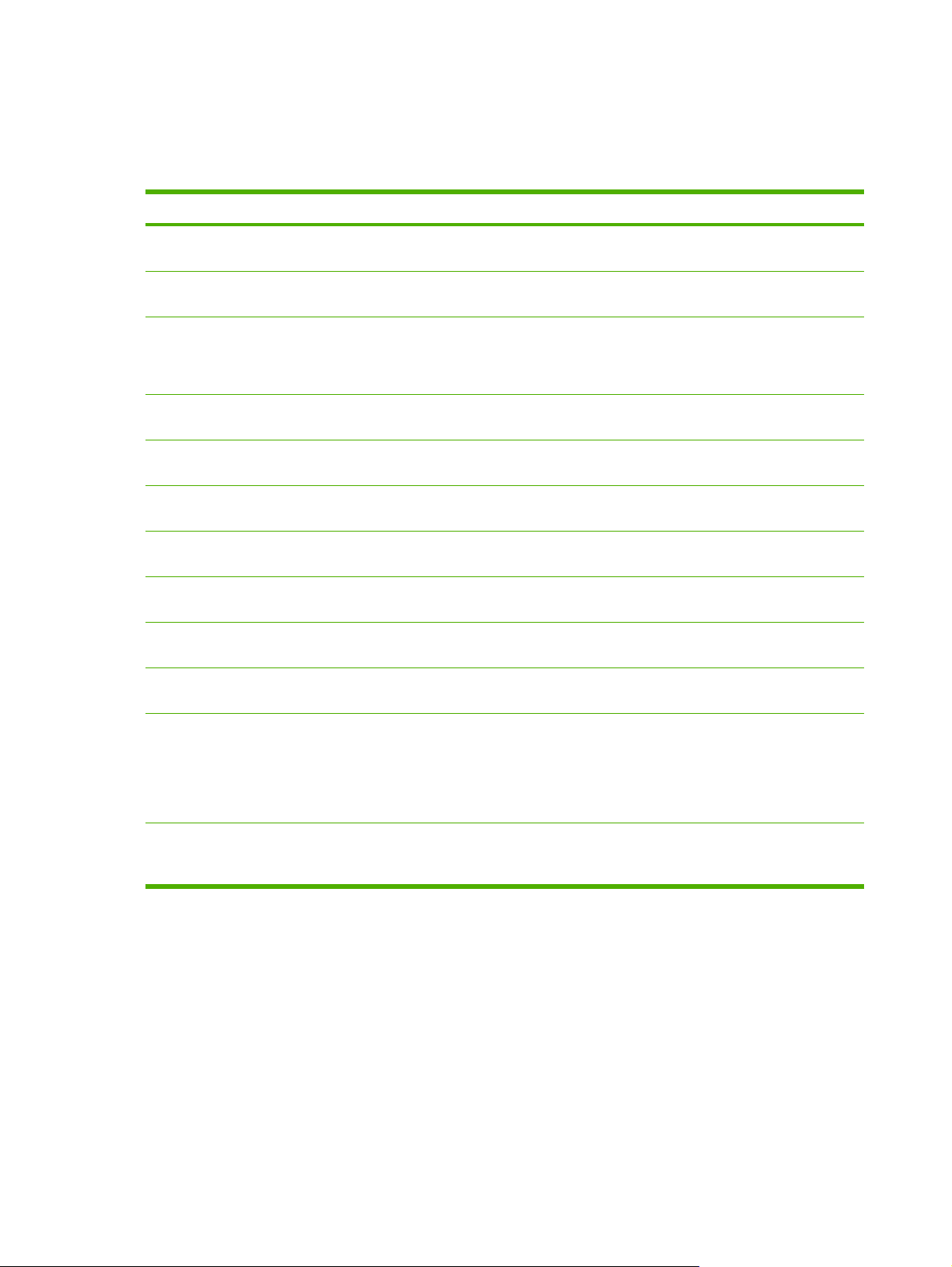
Menu de diagnostics
Le menu DIAGNOSTICS permet d’exécuter des tests pouvant vous aider à identifier et à résoudre des
problèmes liés à l’imprimante.
Elément de menu Description
IMPRIMER JOURNAL DES EVENEMENTS Cet élément permet d’imprimer un journal des événements dans lequel sont
AFFICHER JOURNAL DES EVENEMENTS Cet élément permet d’afficher les 50 derniers événements sur l’affichage du
VERIFICATION QUALITE IMPRESSION Cet élément imprime une série de 8 pages incluant les instructions, les pages
IMPRIMER PAGE DIAGNOSTICS Cet élément permet d’imprimer une page d’aide au diagnostic des problèmes
DESACTIVER VERIF. CARTOUCHE Cet élément permet de retirer une cartouche d’impression afin de déterminer
CAPTEURS CIRCUIT PAPIER Cet élément effectue un test sur chaque capteur de l’imprimante afin de
TEST CIRCUIT PAPIER Cet élément est utile pour le test des fonctions de gestion du papier de
TEST CAPTEURS MANUEL Cet élément effectue des tests pour déterminer si les capteurs du circuit
TEST CAPTEURS MANUEL 2 Cet élément effectue des tests pour déterminer si les capteurs du circuit
TEST COMPOSANTS Cet élément permet d’activer des pièces individuelles indépendamment afin
répertoriées les 50 dernières entrées, en commençant par le plus récent.
panneau de commande, en commençant par le plus récent.
pour chaque couleur, une page de démonstration et une page de
configuration. Ces pages permettent d’isoler les problèmes de qualité
d’impression.
d’impression.
celle qui est à l’origine du problème.
s’assurer de leur bon fonctionnement et affiche l’état de chaque capteur.
l’imprimante, telle que la configuration des bacs.
papier fonctionnent correctement.
papier fonctionnent correctement.
d’isoler des problèmes de bruit, de fuite ou d’autre matériel.
TEST IMPRESSION/ARRET Cet élément permet d’isoler plus précisément des défauts de qualité
d’impression en arrêtant l’imprimante au milieu d’un cycle d’impression. Un
arrêt de l’imprimante au milieu du cycle permet de visualiser le moment où
l’image commence à se dégrader. L’arrêt de l’imprimante au milieu d’un cycle
d’impression entraîne un bourrage papier nécessitant d’être dégagé
manuellement. Ce test doit être exécuté par un représentant de service.
TEST DES BANDES DE COULEUR Utilisez cette page pour imprimer une page de test de bandes couleur
permettant d’identifier la formation d’arc dans la source d’alimentation haute
tension.
58 Chapitre 2 Panneau de commande FRWW
Page 75

Modification des paramètres de configuration du panneau de commande de l’imprimante
Le panneau de commande permet de modifier les paramètres généraux par défaut de configuration de
l’imprimante tels que le type et le format du bac, le mode veille, la personnalité de l’imprimante (langage)
et la reprise après un bourrage.
Vous pouvez également accéder au panneau de commande de l’imprimante à partir d’un ordinateur en
utilisant la page de paramètres du serveur Web intégré. L’ordinateur affiche les mêmes informations
que celles du panneau de commande. Pour plus d’informations, reportez-vous à la section
du serveur Web intégré.
ATTENTION Les paramètres de configuration ont rarement besoin d’être changés. Hewlett-
Packard recommande que seul l’administrateur du système modifie ces derniers.
Afficher l’adresse IP
Cet élément détermine si l’adresse IP de l’imprimante apparaît sur l’affichage avec le message Prêt.
Les options disponibles sont AUTO et DESACTIVE. Le paramètre par défaut de cette option est
DESACTIVE.
Affichage de l’adresse IP
1. Appuyez sur Menu pour accéder aux MENUS.
Utilisation
2. Appuyez sur
3. Appuyez sur
4. Appuyez sur
5. Appuyez sur
6. Appuyez sur
7. Appuyez sur
8. Appuyez sur
9. Appuyez sur
10. Appuyez sur Menu.
pour mettre en surbrillance Configurer le périphérique.
pour sélectionner Configurer le périphérique.
pour mettre en surbrillance CONFIGURATION SYSTEME.
pour sélectionner CONFIGURATION SYSTEME.
pour mettre en surbrillance AFFICHER ADRESSE.
pour sélectionner AFFICHER ADRESSE.
ou pour sélectionner l’option souhaitée.
pour sélectionner l’option.
Mélange couleur/noir
Cet élément permet de configurer les paramètres d’imprimante afin d’optimiser les performances
d’imprimante et de cartouches pour l’environnement d’impression. Si l’imprimante est principalement
utilisée pour l’impression monochrome (plus des deux tiers des pages sont en noir uniquement),
modifiez les paramètres d’imprimante sur PRINCIPALT NOIR. Si l’imprimante est principalement
utilisée pour l’impression couleur, modifiez les paramètres d’imprimante sur PRINCIPALT
COULEUR. Si l’imprimante est utilisée pour un mélange de travaux d’impression couleur et
monochromes, il est recommandé d’employer le paramètre par défaut AUTO. Pour déterminer le
pourcentage de pages couleur, imprimez une page de configuration. Pour en savoir plus sur l’impression
d’une page de configuration, reportez-vous à la section
de configuration affiche le nombre total de pages imprimées et le nombre de pages couleur imprimées.
Pages d’informations sur l’imprimante. La page
FRWW Modification des paramètres de configuration du panneau de commande de l’imprimante 59
Page 76
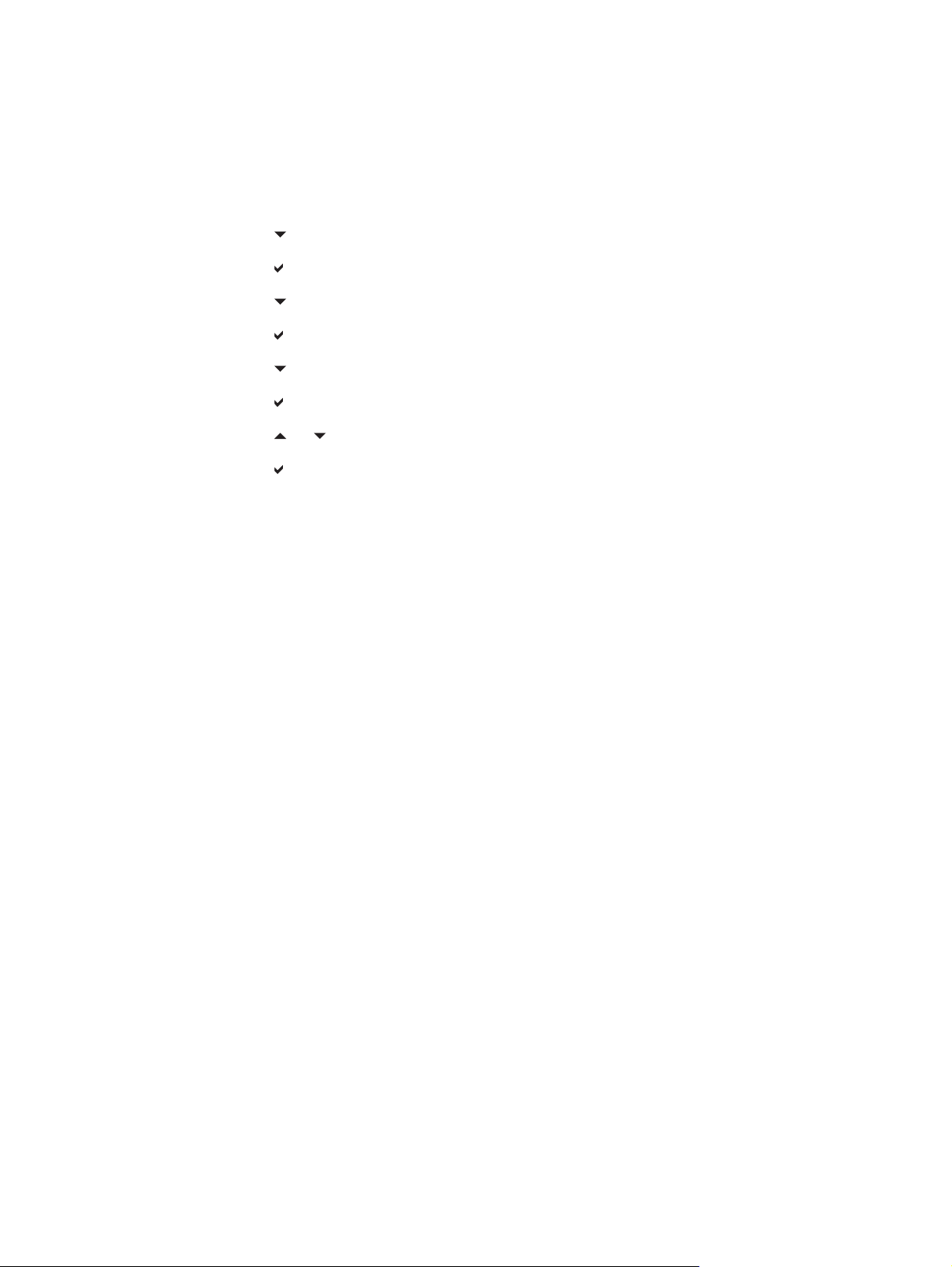
Pour déterminer le pourcentage de pages couleur imprimées, divisez le nombre de pages couleur par
le nombre total de pages.
Définition du mélange couleur/noir
1. Appuyez sur Menu pour accéder aux MENUS.
2. Appuyez sur
3. Appuyez sur
4. Appuyez sur
5. Appuyez sur
6. Appuyez sur
7. Appuyez sur
8. Appuyez sur
9. Appuyez sur
10. Appuyez sur Menu.
pour mettre en surbrillance Configurer le périphérique.
pour sélectionner Configurer le périphérique.
pour mettre en surbrillance CONFIGURATION SYSTEME.
pour sélectionner CONFIGURATION SYSTEME.
pour mettre en surbrillance OPTIMISER VIT/COUT.
pour sélectionner OPTIMISER VIT/COUT.
ou pour sélectionner l’option souhaitée.
pour sélectionner l’option.
Options de comportement des bacs
Le comportement des bacs comprend sept options définies par l’utilisateur :
UTILISER LE BAC DEMANDE. La sélection de EXCLUSIVEMENT assure que l’imprimante ne
●
sélectionne pas automatiquement un autre bac lorsque vous indiquez qu’un bac spécifique doit
être utilisé. La sélection de EN PREMIER permet à l’imprimante de tirer le papier d’un second bac
si celui spécifié est vide ou ne reflète pas les paramètres spécifiés pour le travail d’impression.
EXCLUSIVEMENT est le paramètre par défaut.
INVITE ALIMENT. MANUELLEMENT. Si vous sélectionnez TOUJOURS (valeur par défaut), le
●
système affiche toujours une invite avant d’utiliser le bac 1 (bac multifonction). Si vous sélectionnez
SAUF SI CHARGE, le système affiche uniquement l’invite si le bac 1 est vide.
SUPPORT DE SELECTION PS. Ce paramètre affecte le comportement de pilotes PostScript non-
●
HP avec le périphérique. Il n’est pas nécessaire de modifier ce paramètre lors de l’utilisation de
pilotes fournis par HP. Si ce paramètre est défini sur ACTIVE, les pilotes PostScript non-HP utilisent
la méthode de sélection de bac HP comme le font les pilotes HP. S’il est défini sur Désactivé,
certains pilotes PostScript non-HP utilisent la méthode de sélection de bac PostScript au lieu de
la méthode HP.
INVITE FORMAT/TYPE. Cette option permet de vérifier si le message de configuration du bac et
●
l’invite correspondante à modifier le type ou la taille s’affichent ou non à la fermeture d’un bac. Les
valeurs de cette option sont Afficher et NE PAS AFFICHER.
UTILISEZ AUTRE BAC. Cet élément de menu permet d’activer ou de désactiver l’invite à
●
sélectionner un autre bac. Les valeurs de cette option sont ACTIVE et Désactivé. Le paramètre
par défaut est ACTIVE.
PAGES BLANCHES RECTO VERSO. Cet élément permet de déterminer les modalités de
●
l’impression recto verso d’un travail. Les valeurs disponibles sont AUTO (valeur par défaut) et
OUI. Si AUTO est sélectionné, les pages vides à l’intérieur du travail d’impression ne sont pas
60 Chapitre 2 Panneau de commande FRWW
Page 77

imprimées en recto verso. Si OUI est sélectionné, toutes les pages vides à l’intérieur du travail sont
imprimées en recto verso.
Configuration de l’imprimante pour utiliser le bac requis
1. Appuyez sur Menu pour accéder aux MENUS.
2. Appuyez sur
3. Appuyez sur
4. Appuyez sur
5. Appuyez sur
6. Appuyez sur
7. Appuyez sur
8. Appuyez sur
9. Appuyez sur
10. Appuyez sur
11. Appuyez sur Menu.
pour mettre en surbrillance Configurer le périphérique.
pour sélectionner Configurer le périphérique.
pour mettre en surbrillance CONFIGURATION SYSTEME.
pour sélectionner CONFIGURATION SYSTEME.
pour mettre en surbrillance COMPORTEMENT BAC.
pour sélectionner COMPORTEMENT BAC.
pour sélectionner UTILISER LE BAC DEMANDE.
ou pour sélectionner EXCLUSIVEMENT ou EN PREMIER.
pour valider le comportement.
Définition manuelle de l’invite d’alimentation
1. Appuyez sur Menu pour accéder aux MENUS.
2. Appuyez sur
3. Appuyez sur
pour mettre en surbrillance Configurer le périphérique.
pour sélectionner Configurer le périphérique.
4. Appuyez sur
5. Appuyez sur
6. Appuyez sur
7. Appuyez sur
8. Appuyez sur
9. Appuyez sur
10. Appuyez sur
11. Appuyez sur
12. Appuyez sur Menu.
pour mettre en surbrillance CONFIGURATION SYSTEME.
pour sélectionner CONFIGURATION SYSTEME.
pour mettre en surbrillance COMPORTEMENT BAC.
pour sélectionner COMPORTEMENT BAC.
pour mettre en surbrillance INVITE ALIMENT. MANUELLEMENT.
pour sélectionner INVITE ALIMENT. MANUELLEMENT.
ou pour sélectionner TOUJOURS ou SAUF SI CHARGE.
pour valider le comportement.
Définition des paramètres par défaut de l’imprimante pour l’option PS Suspendre support
1. Appuyez sur Menu pour accéder aux MENUS.
2. Appuyez sur
3. Appuyez sur
pour mettre en surbrillance Configurer le périphérique.
pour sélectionner Configurer le périphérique.
FRWW Modification des paramètres de configuration du panneau de commande de l’imprimante 61
Page 78
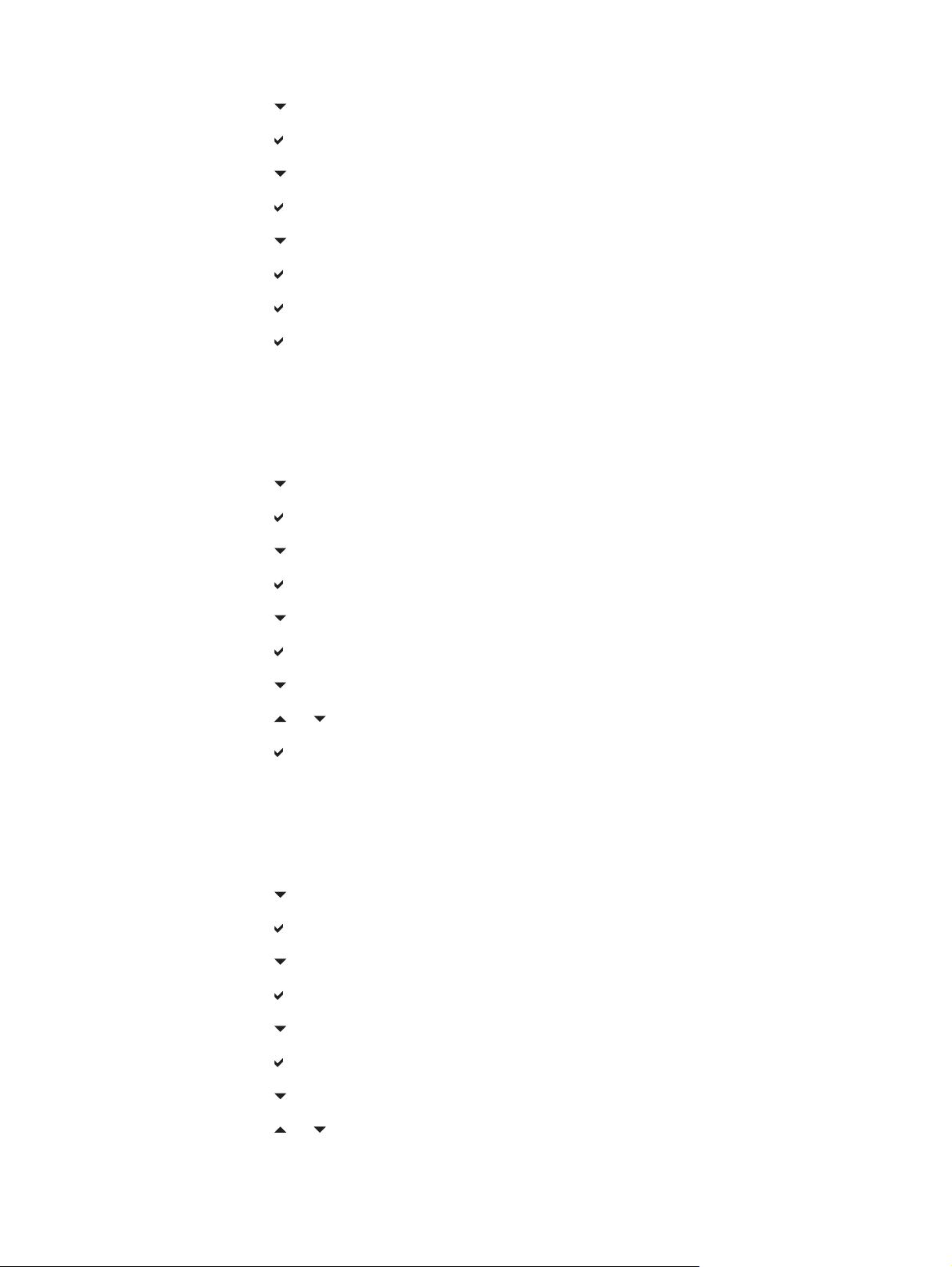
4. Appuyez sur pour mettre en surbrillance CONFIGURATION SYSTEME.
5. Appuyez sur
6. Appuyez sur
7. Appuyez sur
8. Appuyez sur
9. Appuyez sur
10. Appuyez sur
11. Appuyez sur
12. Appuyez sur Menu.
pour sélectionner CONFIGURATION SYSTEME.
pour mettre en surbrillance COMPORTEMENT BAC.
pour sélectionner COMPORTEMENT BAC.
pour mettre en surbrillance SUPPORT DE SELECTION PS.
pour sélectionner SUPPORT DE SELECTION PS.
pour sélectionner ACTIVE ou Désactivé.
pour valider le comportement.
Configuration de l’imprimante pour utiliser une invite de taille/type
1. Appuyez sur Menu pour accéder aux MENUS.
2. Appuyez sur
3. Appuyez sur
4. Appuyez sur
5. Appuyez sur
pour mettre en surbrillance Configurer le périphérique.
pour sélectionner Configurer le périphérique.
pour mettre en surbrillance CONFIGURATION SYSTEME.
pour sélectionner CONFIGURATION SYSTEME.
6. Appuyez sur
7. Appuyez sur
8. Appuyez sur
9. Appuyez sur
10. Appuyez sur
11. Appuyez sur Menu.
pour mettre en surbrillance COMPORTEMENT BAC.
pour sélectionner COMPORTEMENT BAC.
pour mettre en surbrillance INVITE FORMAT/TYPE.
ou pour sélectionner AFFICHER ou NE PAS AFFICHER.
pour valider le comportement.
Configuration de l’imprimante pour utiliser un autre bac
1. Appuyez sur Menu pour accéder aux MENUS.
2. Appuyez sur
3. Appuyez sur
4. Appuyez sur
5. Appuyez sur
6. Appuyez sur
7. Appuyez sur
pour mettre en surbrillance Configurer le périphérique.
pour sélectionner Configurer le périphérique.
pour mettre en surbrillance CONFIGURATION SYSTEME.
pour sélectionner CONFIGURATION SYSTEME.
pour mettre en surbrillance COMPORTEMENT BAC.
pour sélectionner COMPORTEMENT BAC.
8. Appuyez sur
9. Appuyez sur
62 Chapitre 2 Panneau de commande FRWW
pour mettre en surbrillance UTILISEZ AUTRE BAC.
ou pour sélectionner ACTIVE ou Désactivé.
Page 79

10. Appuyez sur pour valider le comportement.
11. Appuyez sur Menu.
Configuration de l’imprimante pour imprimer les pages vides en recto verso
1. Appuyez sur Menu pour accéder aux MENUS.
2. Appuyez sur
3. Appuyez sur
4. Appuyez sur
5. Appuyez sur
6. Appuyez sur
7. Appuyez sur
8. Appuyez sur
9. Appuyez sur
10. Appuyez sur
11. Appuyez sur Menu.
pour mettre en surbrillance Configurer le périphérique.
pour sélectionner Configurer le périphérique.
pour mettre en surbrillance CONFIGURATION SYSTEME.
pour sélectionner CONFIGURATION SYSTEME.
pour mettre en surbrillance COMPORTEMENT BAC.
pour sélectionner COMPORTEMENT BAC.
pour mettre en surbrillance PAGES BLANCHES RECTO VERSO.
ou pour sélectionner AUTO ou OUI.
pour valider le comportement.
Configuration de l’imprimante pour la rotation des images
1. Appuyez sur Menu pour accéder aux MENUS.
2. Appuyez sur
3. Appuyez sur
pour mettre en surbrillance Configurer le périphérique.
pour sélectionner Configurer le périphérique.
4. Appuyez sur
5. Appuyez sur
6. Appuyez sur
7. Appuyez sur
8. Appuyez sur
9. Appuyez sur
10. Appuyez sur
11. Appuyez sur Menu.
pour mettre en surbrillance CONFIGURATION SYSTEME.
pour sélectionner CONFIGURATION SYSTEME.
pour mettre en surbrillance COMPORTEMENT BAC.
pour sélectionner COMPORTEMENT BAC.
pour mettre en surbrillance ROTATION IMAGE.
ou pour sélectionner STANDARD ou AUTRE.
pour valider le comportement.
Durée de veille
La fonctionnalité réglable du mode veille réduit la consommation d’énergie après une longue période
d’inactivité de l’imprimante. Vous pouvez définir le délai avant que l’imprimante ne passe en mode veille
sur 1 MINUTE, 15 MINUTES, 30 MINUTES, 45 MINUTES, 60 MINUTES, 90 MINUTES, 2 HEURES ou
4 HEURES. Le paramètre par défaut est 30 MINUTES.
FRWW Modification des paramètres de configuration du panneau de commande de l’imprimante 63
Page 80

Remarque L’affichage de l’imprimante est réduit lorsque celle-ci passe en mode veille. Ce
mode n’affecte pas le temps de préchauffage de l’imprimante.
Définition de la durée de veille
1. Appuyez sur Menu pour accéder aux MENUS.
2. Appuyez sur
3. Appuyez sur
4. Appuyez sur
5. Appuyez sur
6. Appuyez sur
7. Appuyez sur
8. Appuyez sur
9. Appuyez sur
10. Appuyez sur Menu.
Remarque Si du papier est chargé dans le bac 3 en option pendant que l’imprimante est
en mode veille, le nouveau papier n’est pas détecté lorsque l’imprimante sort du mode veille.
Ceci peut entraîner l’utilisation du mauvais papier pour un travail d’impression. Veillez donc
à réactiver l’imprimante avant de charger du papier dans le bac 3 en option.
pour mettre en surbrillance Configurer le périphérique.
pour sélectionner Configurer le périphérique.
pour mettre en surbrillance CONFIGURATION SYSTEME.
pour sélectionner CONFIGURATION SYSTEME.
pour mettre en surbrillance Temps de veille.
pour sélectionner Temps de veille.
ou pour sélectionner la période appropriée.
pour valider le délai.
Désactivation/activation du mode veille
1. Appuyez sur Menu pour accéder aux MENUS.
2. Appuyez sur
3. Appuyez sur
4. Appuyez sur
5. Appuyez sur
6. Appuyez sur
7. Appuyez sur
8. Appuyez sur
9. Appuyez sur
10. Appuyez sur Menu.
pour mettre en surbrillance Configurer le périphérique.
pour sélectionner Configurer le périphérique.
pour mettre en surbrillance REINITIALISATION.
pour sélectionner REINITIALISATION.
pour mettre en surbrillance MODE VEILLE.
pour sélectionner MODE VEILLE.
ou pour sélectionner ACTIVE ou DESACTIVE.
pour valider la sélection.
Heure d’activation
La fonctionnalité d’heure d’activation permet de spécifier l’activation de l’imprimante à une certaine
heure, certains jours, afin de supprimer les délais de préchauffage et d’étalonnage. Le MODE
VEILLE doit être activé pour définir l’heure d’activation.
64 Chapitre 2 Panneau de commande FRWW
Page 81

Pour définir ou modifier l’heure d’activation, suivez la procédure ci-dessous :
Définition de l’heure d’activation
1. Appuyez sur Menu pour accéder aux MENUS.
2. Appuyez sur
3. Appuyez sur
4. Appuyez sur
5. Appuyez sur
6. Appuyez sur
7. Appuyez sur
8. Appuyez sur
9. Appuyez sur
10. Appuyez sur
11. Appuyez sur
12. Appuyez sur
13. Appuyez sur
14. Appuyez sur
15. Appuyez sur
pour mettre en surbrillance Configurer le périphérique.
pour sélectionner Configurer le périphérique.
pour mettre en surbrillance CONFIGURATION SYSTEME.
pour sélectionner CONFIGURATION SYSTEME.
pour mettre en surbrillance HEURE DE REVEIL.
pour sélectionner HEURE DE REVEIL.
ou pour sélectionner le jour de la semaine.
pour valider la sélection.
ou pour sélectionner Perso ou Désactivé.
pour valider la sélection.
ou pour sélectionner l’heure.
pour valider la sélection.
ou pour sélectionner les minutes.
pour valider la sélection.
16. Appuyez sur
17. Appuyez sur
18. Appuyez sur
19. Appuyez sur
20. Appuyez sur
21. Appuyez sur
s’applique.
22. Appuyez sur
23. Appuyez sur Menu.
ou pour sélectionner AM ou PM.
pour valider la sélection.
pour entrer APPLIQUER A TOUS LES JOURS.
ou pour sélectionner OUI ou NON.
pour valider la sélection.
ou pour sélectionner les jours de la semaine auxquels HEURE DE REVEIL
pour valider chaque sélection.
Luminosité de l’affichage
La fonctionnalité de luminosité de l’affichage permet de régler le niveau de luminosité de l’affichage du
panneau de commande. La plage des valeurs acceptées est comprise entre 1 et 10. La valeur par défaut
de cette fonctionnalité est 5.
Pour définir ou modifier la luminosité de l’affichage, suivez la procédure ci-dessous :
FRWW Modification des paramètres de configuration du panneau de commande de l’imprimante 65
Page 82

Réglage de la luminosité de l’affichage
1. Appuyez sur Menu pour accéder aux MENUS.
2. Appuyez sur
3. Appuyez sur
4. Appuyez sur
5. Appuyez sur
6. Appuyez sur
7. Appuyez sur
8. Appuyez sur
9. Appuyez sur
10. Appuyez sur Menu.
pour mettre en surbrillance Configurer le périphérique.
pour sélectionner Configurer le périphérique.
pour mettre en surbrillance CONFIGURATION SYSTEME.
pour sélectionner CONFIGURATION SYSTEME.
pour mettre en surbrillance LUMINOSITE AFFICHAGE.
pour sélectionner LUMINOSITE AFFICHAGE.
ou pour mettre en surbrillance la valeur souhaitée.
pour valider la sélection.
Personnalité
Cette imprimante offre la fonctionnalité de commutation automatique des modes d’impression (langage
d’imprimante ; également appelée module de personnalisation). AUTO est la valeur par défaut.
AUTO configure l’imprimante pour détecter automatiquement le type de travail d’impression et pour
●
configurer son mode d’impression pour ce travail.
PCL configure l’imprimante pour utiliser le langage PCL (Printer Control Language).
●
PDF configure l’imprimante pour imprimer des fichiers PDF.
●
PS configure l’imprimante pour utiliser l’émulation PostScript.
●
Définition de la personnalité
1. Appuyez sur Menu pour accéder aux MENUS.
2. Appuyez sur
3. Appuyez sur
4. Appuyez sur
5. Appuyez sur
6. Appuyez sur
7. Appuyez sur
8. Appuyez sur
9. Appuyez sur
10. Appuyez sur Menu.
pour mettre en surbrillance Configurer le périphérique.
pour sélectionner Configurer le périphérique.
pour mettre en surbrillance CONFIGURATION SYSTEME.
pour sélectionner CONFIGURATION SYSTEME.
pour mettre en surbrillance MODE IMPRESSION.
pour sélectionner MODE IMPRESSION.
ou pour sélectionner le mode d’impression approprié (AUTO, PCL, PDF ou PS).
pour valider la personnalité.
66 Chapitre 2 Panneau de commande FRWW
Page 83

Avertissements effaçables
Vous pouvez spécifier la durée d’affichage des avertissements effaçables du panneau de commande
via cette option en sélectionnant ACTIVE ou TRAVAIL. La valeur par défaut est TRAVAIL.
ACTIVE affiche les avertissements effaçables jusqu’à ce que vous appuyiez sur
●
TRAVAIL affiche les avertissements effaçables jusqu’à la fin du travail pour lequel ils ont été
●
générés.
Configuration des avertissement effaçables
1. Appuyez sur Menu pour accéder aux MENUS.
2. Appuyez sur
3. Appuyez sur
4. Appuyez sur
5. Appuyez sur
6. Appuyez sur
7. Appuyez sur
8. Appuyez sur
9. Appuyez sur
10. Appuyez sur Menu.
pour mettre en surbrillance Configurer le périphérique.
pour sélectionner Configurer le périphérique.
pour mettre en surbrillance CONFIGURATION SYSTEME.
pour sélectionner CONFIGURATION SYSTEME.
pour mettre en surbrillance AVERTISSEMENTS EFFACABLES.
pour sélectionner AVERTISSEMENTS EFFACABLES.
ou pour sélectionner le paramètre approprié.
pour valider la sélection.
.
Continuer automatiquement
Vous pouvez spécifier le comportement de l’imprimante lorsque le système génère une erreur
permettant de continuer automatiquement. ACTIVE est le paramètre par défaut.
ACTIVE affiche un message d’erreur pendant dix secondes avant de poursuivre automatiquement
●
l’impression.
DESACTIVE interrompt l’impression à chaque fois que l’imprimante affiche un message d’erreur
●
et jusqu’à ce que vous appuyiez sur
Définition de la reprise automatique
1. Appuyez sur Menu pour accéder aux MENUS.
2. Appuyez sur
3. Appuyez sur
4. Appuyez sur
5. Appuyez sur
6. Appuyez sur
7. Appuyez sur
pour mettre en surbrillance Configurer le périphérique.
pour sélectionner Configurer le périphérique.
pour mettre en surbrillance CONFIGURATION SYSTEME.
pour sélectionner CONFIGURATION SYSTEME.
pour mettre en surbrillance CONTINUER AUTOMATIQUEMENT.
pour sélectionner CONTINUER AUTOMATIQUEMENT.
.
8. Appuyez sur
FRWW Modification des paramètres de configuration du panneau de commande de l’imprimante 67
ou pour sélectionner le paramètre approprié.
Page 84

9. Appuyez sur pour valider la sélection.
10. Appuyez sur Menu.
Remplacement des fournitures
Trois options sont disponibles lorsqu’une cartouche de couleur présente un niveau faible et doit être
remplacée. La valeur par défaut est ARRETER QD FAIBLE.
ARRETER QD VIDE interrompt l’impression jusqu’au remplacement de la fourniture couleur. Le
●
panneau de commande affiche un message d’avertissement pour signaler que le niveau de la
fourniture est bas et qu’elle doit être remplacée.
ARRETER QD FAIBLE permet à l’imprimante de continuer à imprimer jusqu’à épuisement de la
●
fourniture couleur. Le panneau de commande affiche un message d’avertissement pour signaler
que la fourniture est vide et qu’elle doit être remplacée.
IGNORER QD VIDE permet de continuer à imprimer lorsqu’une fourniture couleur est épuisée tout
●
en affichant un message d’avertissement pour signaler qu’une compensation est en cours et que
la fourniture doit être remplacée.
Remarque L’utilisation du mode de compensation peut entraîner une qualité d’impression
médiocre. HP recommande de remplacer les consommables lorsque le message REMPLACER
CONSOMM. Ignorer activé s’affiche. La couverture de la garantie Premium de HP (protection
des consommables) ne s’applique pas si les consommables sont utilisés en mode de
compensation.
Définition de la réponse de remplacement des fournitures
1. Appuyez sur Menu pour accéder aux MENUS.
2. Appuyez sur
3. Appuyez sur
4. Appuyez sur
5. Appuyez sur
6. Appuyez sur
7. Appuyez sur
8. Appuyez sur
9. Appuyez sur
10. Appuyez sur Menu.
pour mettre en surbrillance Configurer le périphérique.
pour sélectionner Configurer le périphérique.
pour mettre en surbrillance CONFIGURATION SYSTEME.
pour sélectionner CONFIGURATION SYSTEME.
pour mettre en surbrillance REMPLACER CONSOMM..
pour sélectionner REMPLACER CONSOMM..
ou pour sélectionner le paramètre approprié.
pour valider la sélection.
Commander à partir de
Cette option de menu permet de définir à partir de quel seuil l’appareil doit vous rappeler de commander
de nouvelles fournitures. Ce seuil est calculé en termes de pourcentage restant. La plage de valeurs
acceptée est comprise entre 0 et 100. Le paramètre par défaut est 15.
68 Chapitre 2 Panneau de commande FRWW
Page 85

Définition de la réponse Commander à partir de
1. Appuyez sur Menu pour accéder aux MENUS.
2. Appuyez sur
3. Appuyez sur
4. Appuyez sur
5. Appuyez sur
6. Appuyez sur
7. Appuyez sur
8. Appuyez sur
9. Appuyez sur
10. Appuyez sur Menu.
pour mettre en surbrillance Configurer le périphérique.
pour sélectionner Configurer le périphérique.
pour mettre en surbrillance CONFIGURATION SYSTEME.
pour sélectionner CONFIGURATION SYSTEME.
pour mettre en surbrillance COMMANDER QUAND.
pour sélectionner COMMANDER QUAND.
ou pour sélectionner le paramètre approprié.
pour valider la sélection.
Fourniture couleur épuisée
Cet élément de menu offre deux options. Le paramètre par défaut est ARRETER.
ARRETER entraîne l’arrêt de l’impression jusqu’au remplacement de la fourniture couleur vide.
●
CONTIN. AUTO. NOIR permet à l’imprimante de poursuivre l’impression en utilisant uniquement
●
le toner noir lorsqu’une fourniture couleur est vide. Un message d’avertissement s’affiche sur le
panneau de commande lorsque l’imprimante est dans ce mode. L’impression dans ce mode est
autorisée uniquement pour un nombre de pages spécifique. Ensuite, l’imprimante interrompt
l’impression jusqu’au remplacement de la fourniture couleur vide.
Définition de la réponse à une fourniture couleur épuisée
1. Appuyez sur Menu pour accéder aux MENUS.
2. Appuyez sur
3. Appuyez sur
4. Appuyez sur
5. Appuyez sur
6. Appuyez sur
7. Appuyez sur
8. Appuyez sur
9. Appuyez sur
10. Appuyez sur Menu.
pour mettre en surbrillance Configurer le périphérique.
pour sélectionner Configurer le périphérique.
pour mettre en surbrillance CONFIGURATION SYSTEME.
pour sélectionner CONFIGURATION SYSTEME.
pour mettre en surbrillance COULEUR EPUISEE.
pour sélectionner COULEUR EPUISEE.
ou pour sélectionner le paramètre approprié.
pour valider la sélection.
FRWW Modification des paramètres de configuration du panneau de commande de l’imprimante 69
Page 86

Reprise après bourrage
Cette option permet de configurer la réponse de l’imprimante lors de bourrages papier, y compris la
manière dont elle traite les pages concernées. AUTO est la valeur par défaut.
AUTO — l’imprimante active automatiquement la reprise après bourrages si la mémoire disponible
●
est suffisante.
DESACTIVE — l’imprimante ne réimprime aucune page concernée par un bourrage papier.
●
Aucune mémoire n’étant utilisée pour le stockage des pages les plus récentes, les performances
peuvent être optimales.
ACTIVE — l’imprimante réimprime toute page concernée par un bourrage papier. De la mémoire
●
supplémentaire étant allouée au stockage des quelques dernières pages imprimées, cette option
peut affecter les performances de l’imprimante.
Définition de la réponse de reprise après un bourrage
1. Appuyez sur Menu pour accéder aux MENUS.
2. Appuyez sur
3. Appuyez sur
4. Appuyez sur
5. Appuyez sur
6. Appuyez sur
7. Appuyez sur
8. Appuyez sur
9. Appuyez sur
10. Appuyez sur Menu.
pour mettre en surbrillance Configurer le périphérique.
pour sélectionner Configurer le périphérique.
pour mettre en surbrillance CONFIGURATION SYSTEME.
pour sélectionner CONFIGURATION SYSTEME.
pour mettre en surbrillance Récupération après bourrage :.
pour sélectionner Récupération après bourrage :.
ou pour sélectionner le paramètre approprié.
pour valider la sélection.
Disque RAM
Cette option permet de spécifier la configuration du disque RAM. Les options disponibles sont AUTO
et DESACTIVE. En cas de réglage sur AUTO, l’imprimante détermine la taille de disque RAM optimale
sur la base de la quantité de mémoire disponible. Ce message s’affiche uniquement sur les modèles
d’imprimantes qui ne sont pas équipés d’un disque dur. Le paramètre par défaut est AUTO.
Modification du comportement du disque RAM
Vous pouvez modifier ce comportement à tout moment en suivant la procédure ci-dessous :
1. Appuyez sur Menu pour accéder aux MENUS.
2. Appuyez sur
3. Appuyez sur
4. Appuyez sur
5. Appuyez sur
70 Chapitre 2 Panneau de commande FRWW
pour mettre en surbrillance Configurer le périphérique.
pour sélectionner Configurer le périphérique.
pour mettre en surbrillance CONFIGURATION SYSTEME.
pour sélectionner CONFIGURATION SYSTEME.
Page 87

6. Appuyez sur pour mettre en surbrillance ram_disk.
7. Appuyez sur
8. Appuyez sur
9. Appuyez sur
10. Appuyez sur Menu.
pour sélectionner ram_disk.
ou pour sélectionner AUTO ou DESACTIVE.
pour valider la sélection.
Langue
Sur certain produits, l’option de configuration de la langue par défaut s’affiche lors de la première
initialisation de l’imprimante. Utilisez la touche
la liste apparaît dans la langue souhaitée, appuyez sur
par défaut est FRENCH.
Vous pouvez également à tout moment modifier la langue à l’aide de la procédure ci-dessous :
Sélection de la langue
1. Appuyez sur Menu pour accéder aux MENUS.
2. Appuyez sur
3. Appuyez sur
4. Appuyez sur
pour mettre en surbrillance Configurer le périphérique.
pour sélectionner Configurer le périphérique.
pour mettre en surbrillance CONFIGURATION SYSTEME.
ou pour faire défiler les options disponibles. Lorsque
pour définir la langue par défaut. Le paramètre
5. Appuyez sur
6. Appuyez sur
7. Appuyez sur
8. Appuyez sur
9. Appuyez sur
10. Appuyez sur Menu.
pour sélectionner CONFIGURATION SYSTEME.
pour mettre en surbrillance Langage.
pour sélectionner Langage.
ou pour sélectionner la langue appropriée.
pour valider la sélection.
Sélection de la langue si l’affichage est dans une langue non comprise
1. Mettez l’imprimante hors tension.
2. Maintenez la touche
voyants s’allument en continu.
3. Appuyez à nouveau sur
4. Appuyez sur
5. Appuyez sur
ou pour faire défiler les langues disponibles.
pour enregistrer la langue souhaitée comme nouveau paramètre par défaut.
enfoncée tout en mettant l’imprimante sous tension jusqu’à ce que les trois
.
FRWW Modification des paramètres de configuration du panneau de commande de l’imprimante 71
Page 88

Utilisation du panneau de commande de l’imprimante dans des environnements partagés
Votre imprimante étant partagée avec d’autres utilisateurs, suivez les lignes directrices suivantes pour
assurer son fonctionnement correct :
Consultez votre administrateur système avant de modifier les paramètres du panneau de
●
commande. Ces modifications pourraient affecter d’autres travaux d’impression.
Mettez-vous d’accord avec les autres utilisateurs avant de changer la police d’imprimante par
●
défaut ou de télécharger des polices logicielles. La coordination de ces opérations permet
d’économiser de la mémoire et d’éviter des résultats d’impression inattendus.
N’oubliez pas que la commutation des modes d’impression (personnalités), tels que PCL ou
●
l’émulation PostScript, affecte les travaux d’impression des autres utilisateurs.
Remarque Votre système d’exploitation de réseau peut protéger automatiquement les travaux
d’impression de chaque utilisateur des effets des autres travaux d’impression. Adressez-vous à
votre administrateur système pour de plus amples renseignements.
72 Chapitre 2 Panneau de commande FRWW
Page 89

3 Configuration E/S
Ce chapitre décrit la configuration de certains paramètres de réseau sur l’imprimante. Il se compose
des sections suivantes :
Configuration du réseau
●
Configuration USB
●
Serveurs d’impression HP Jetdirect
●
Impression sans fil
●
FRWW 73
Page 90
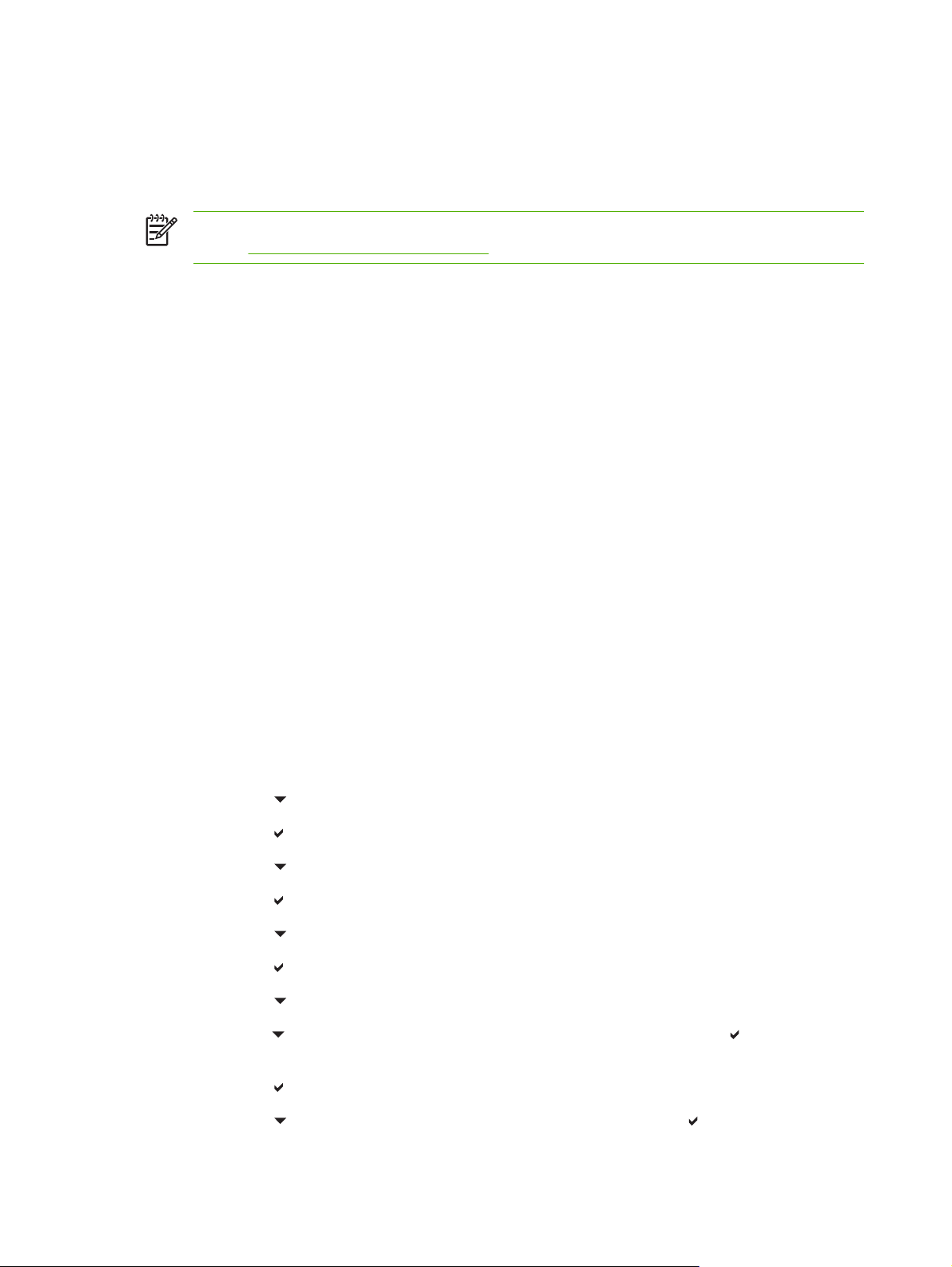
Configuration du réseau
Il se peut que vous deviez configurer certains paramètres de réseau sur l’imprimante. Vous pouvez
configurer ces paramètres à partir du logiciel d’installation, du panneau de commande de l’imprimante,
du serveur Web intégré ou d’un logiciel de gestion, tel que HP Web Jetadmin.
Remarque Pour plus d’informations sur l’utilisation du serveur Web intégré, reportez-vous à la
section
Pour plus d’informations sur les réseaux et les outils de configuration de réseaux pris en charge,
reportez-vous au Guide d’administration du serveur d’impression HP Jetdirect. Le guide est fourni avec
des imprimantes qui disposent d’un serveur d’impression HP Jetdirect est installé.
Cette section présente les instructions suivantes pour la configuration de paramètres réseau TCP/IP
via le panneau de commande de l’imprimante :
Configuration des paramètres TCP/IP
Vous pouvez utiliser le panneau de commande de l’imprimante pour configurer ces paramètres TCP/
IP :
Adresse IP (4 octets)
●
Masque de sous-réseau (4 octets)
●
Passerelle par défaut (4 octets)
●
Utilisation du serveur Web intégré.
Configuration manuelle des paramètres TCP/IP via le panneau de commande de l’imprimante
Utilisez la configuration manuelle pour configurer une adresse IP, un masque de sous-réseau et une
passerelle par défaut.
Configuration d’une adresse IP
1. Appuyez sur Menu pour accéder aux MENUS.
2. Appuyez sur
3. Appuyez sur
4. Appuyez sur
5. Appuyez sur
6. Appuyez sur
7. Appuyez sur
8. Appuyez sur
9. Appuyez sur
PARAMETRES IPV4.
pour mettre en surbrillance Configurer le périphérique.
pour sélectionner Configurer le périphérique.
pour mettre en surbrillance E/S.
pour sélectionner E/S.
pour mettre en surbrillance MENU JETDIRECT INTEGRE.
pour sélectionner MENU JETDIRECT INTEGRE.
pour mettre en surbrillance TCP/IP.
, mettez en surbrillance PARAMETRES IPV4, puis appuyez sur pour sélectionner
10. Appuyez sur
11. Appuyez sur
74 Chapitre 3 Configuration E/S FRWW
et sélectionnez METHODE DE CONFIGURATION.
pour mettre en surbrillance MANUEL, puis appuyez sur .
Page 91

12. Appuyez sur pour mettre en surbrillance PARAMETRES MANUELS.
13. Appuyez sur
14. Appuyez sur
15. Appuyez sur
Remarque Le premier des trois ensembles de nombres est mis en surbrillance. Si aucun
nombre n’est en surbrillance, un caractère vide de soulignement en surbrillance s’affiche.
16. Appuyez sur ou pour augmenter ou diminuer le nombre afin de configurer l’adresse IP.
17. Appuyez sur
18. Répétez les étapes 15 et 16 pour entrer l’adresse IP correcte.
19. Appuyez sur le bouton Menu pour revenir à l’état Prêt.
pour sélectionner PARAMETRES MANUELS.
pour mettre en surbrillance Adresse IP :.
pour sélectionner Adresse IP :.
pour passer à l’ensemble de nombres suivant.
Configuration du masque de sous-réseau
1. Appuyez sur Menu pour accéder aux MENUS.
2. Appuyez sur
3. Appuyez sur
4. Appuyez sur
pour mettre en surbrillance Configurer le périphérique.
pour sélectionner Configurer le périphérique.
pour mettre en surbrillance E/S.
5. Appuyez sur
6. Appuyez sur
7. Appuyez sur
8. Appuyez sur
9. Appuyez sur
10. Appuyez sur
PARAMETRES IPV4.
11. Appuyez sur
12. Appuyez sur
13. Appuyez sur
14. Appuyez sur
Remarque Le premier des trois ensembles de nombres est mis en surbrillance.
15. Appuyez sur ou pour augmenter ou diminuer le nombre afin de configurer le masque de sous-
réseau.
16. Appuyez sur
pour sélectionner E/S.
pour mettre en surbrillance MENU JETDIRECT INTEGRE.
pour sélectionner MENU JETDIRECT INTEGRE.
pour mettre en surbrillance le menu TCP/IP.
pour sélectionner TCP/IP.
, mettez en surbrillance PARAMETRES IPV4, puis appuyez sur pour sélectionner
pour mettre en surbrillance PARAMETRES MANUELS.
pour sélectionner PARAMETRES MANUELS.
pour mettre en surbrillance MASQUE DE SOUS-RESEAU.
pour sélectionner MASQUE DE SOUS-RESEAU.
pour passer à l’ensemble de nombres suivant.
FRWW Configuration du réseau 75
Page 92
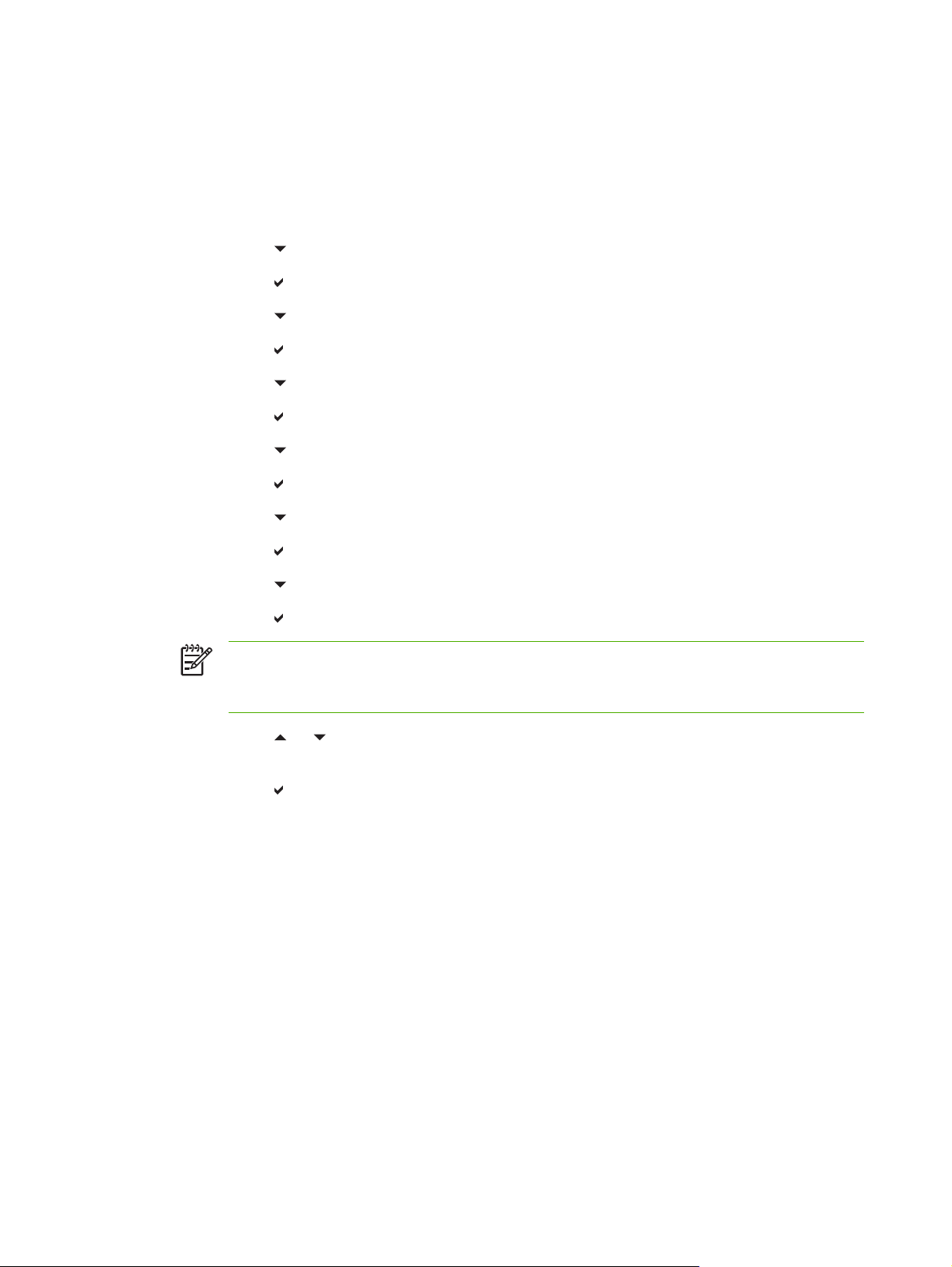
17. Répétez les étapes 14 et 15 pour entrer le masque de sous-réseau correct.
18. Appuyez sur le bouton Menu pour revenir à l’état Prêt.
Configuration de la passerelle par défaut
1. Appuyez sur Menu pour accéder aux MENUS.
2. Appuyez sur
3. Appuyez sur
4. Appuyez sur
5. Appuyez sur
6. Appuyez sur
7. Appuyez sur
8. Appuyez sur
9. Appuyez sur
10. Appuyez sur
11. Appuyez sur
12. Appuyez sur
13. Appuyez sur
Remarque Le premier des trois ensembles de nombres affiche les paramètres par défaut.
Si aucun nombre n’est en surbrillance, un caractère de soulignement en surbrillance
s’affiche.
pour mettre en surbrillance Configurer le périphérique.
pour sélectionner Configurer le périphérique.
pour mettre en surbrillance E/S.
pour sélectionner E/S.
pour mettre en surbrillance MENU JETDIRECT INTEGRE.
pour sélectionner MENU JETDIRECT INTEGRE.
pour mettre en surbrillance TCP/IP.
pour sélectionner TCP/IP.
pour mettre en surbrillance PARAMETRES MANUELS.
pour sélectionner PARAMETRES MANUELS.
pour mettre en surbrillance PASSERELLE PAR DEFAUT.
pour sélectionner PASSERELLE PAR DEFAUT.
14. Appuyez sur ou pour augmenter ou diminuer le nombre afin de configurer PASSERELLE
PAR DEFAUT.
15. Appuyez sur
16. Répétez les étapes 15 et 16 pour entrer le masque de sous-réseau correct.
17. Appuyez sur le bouton Menu pour revenir à l’état Prêt.
76 Chapitre 3 Configuration E/S FRWW
pour passer à l’ensemble de nombres suivant.
Page 93
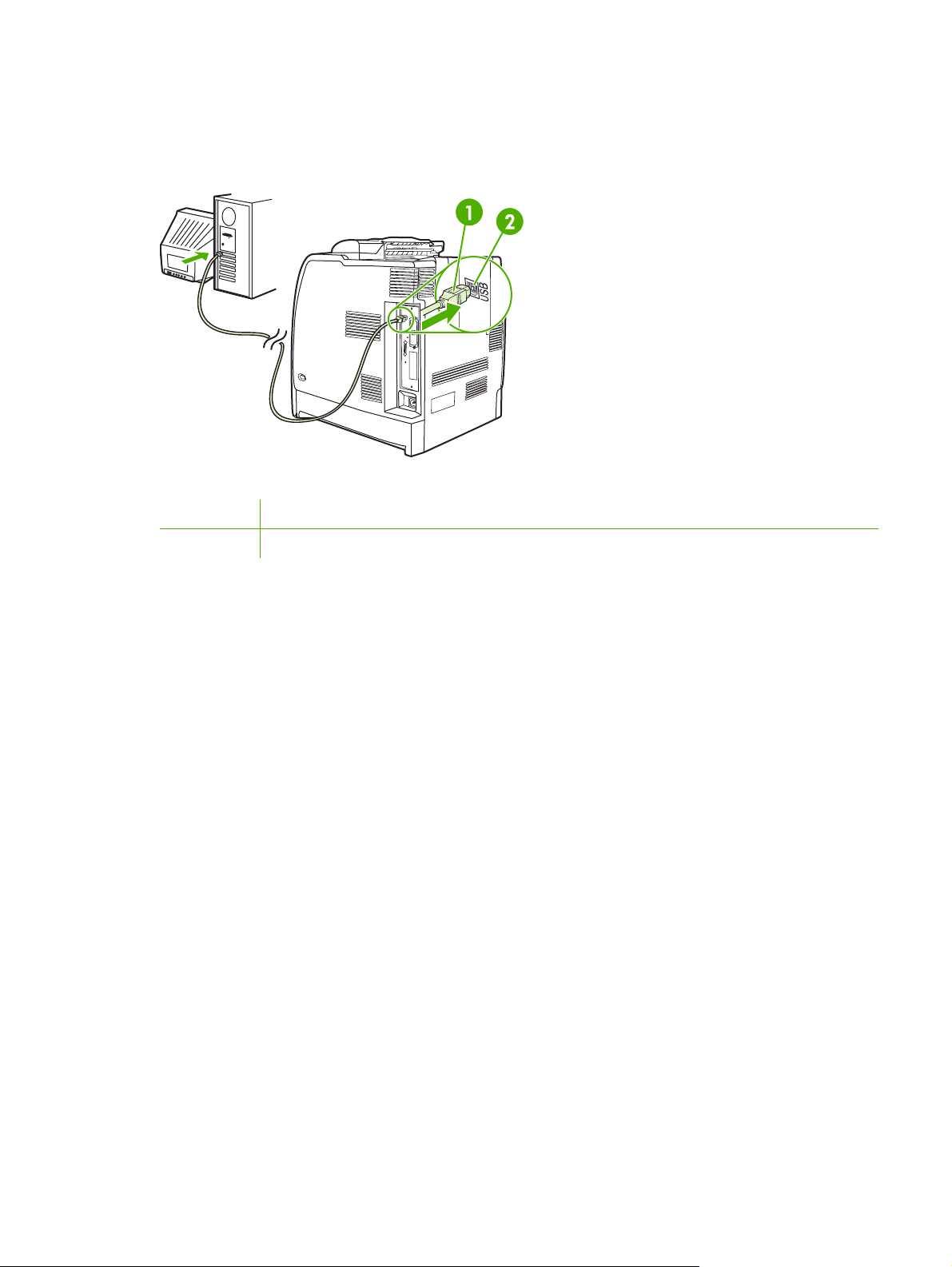
Configuration USB
Cette imprimante prend en charge une connexion USB 2.0. Le port USB est situé à l’arrière de
l’imprimante, comme illustré ci-dessous. Vous devez employer un câble USB de type A-à-B.
Figure 3-1 Configuration USB
1 Port de périphérique USB 2.0 Hi-Speed (connecteur de type B)
2 Port USB
FRWW Configuration USB 77
Page 94
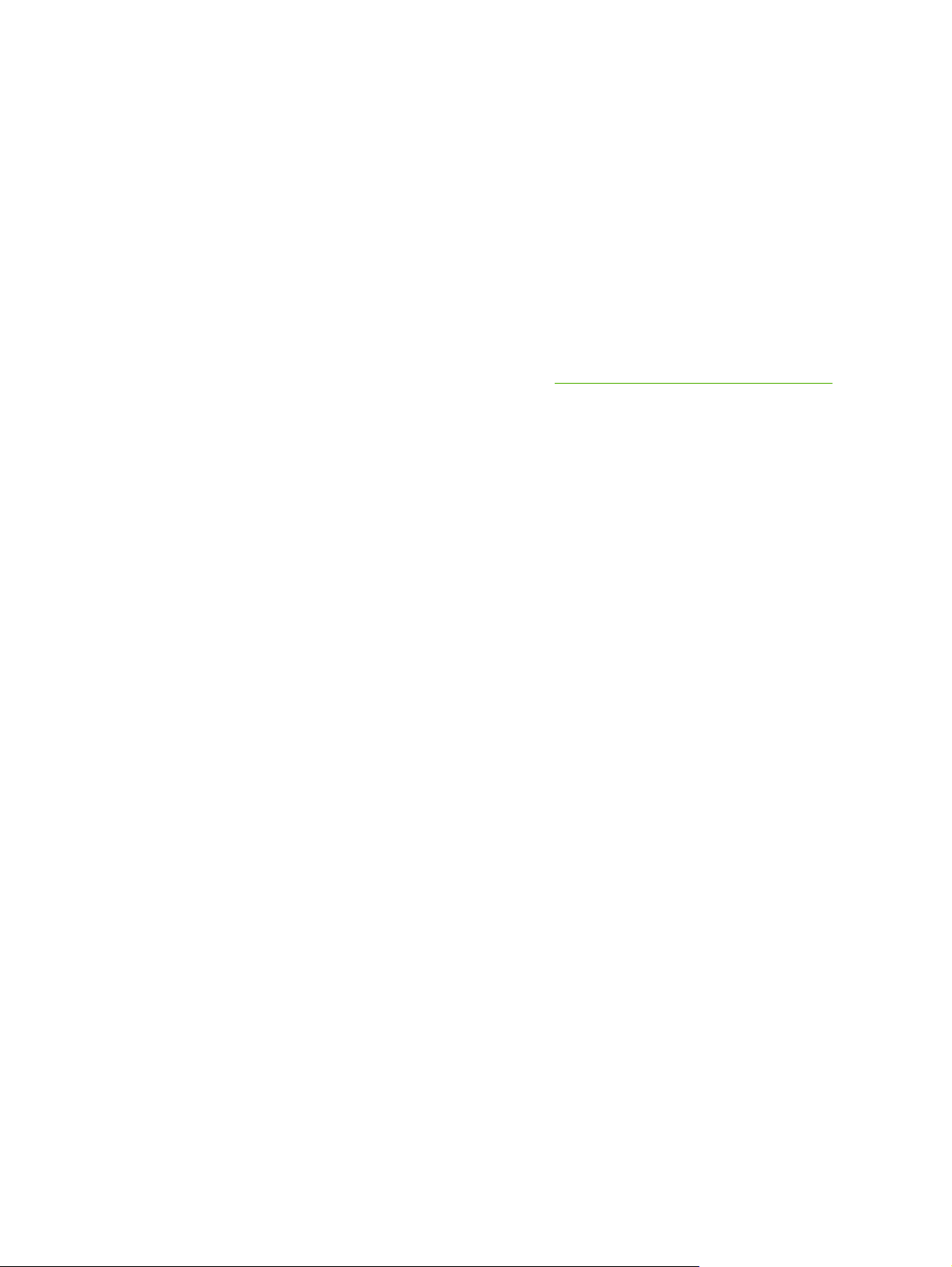
Serveurs d’impression HP Jetdirect
Les serveurs d’impression HP Jetdirect facilitent la gestion de réseau en permettant de connecter une
imprimante directement et n’importe où sur le réseau. Ils prennent en charge plusieurs protocoles de
réseau et systèmes d’exploitation. Les serveurs d’impression HP Jetdirect prennent également en
charge le protocole SNMP (Simple Network Management Protocol), qui permet aux administrateurs de
réseau de gérer et de dépanner les imprimantes distantes via le logiciel HP Web Jetadmin.
Les imprimantes HP Color LaserJet CP4005 sont équipées d’un serveur d’impression HP Jetdirect
intégré. Ces serveurs prennent en charge le partage en réseau Ethernet 10/100T pour les périphériques.
Solutions logicielles disponibles
Pour obtenir un résumé des solutions logicielles disponibles, reportez-vous au Guide d’administration
du serveur d’impression HP Jetdirect, ou visitez l’adresse
http://www.hp.com/support/net_printing.
78 Chapitre 3 Configuration E/S FRWW
Page 95
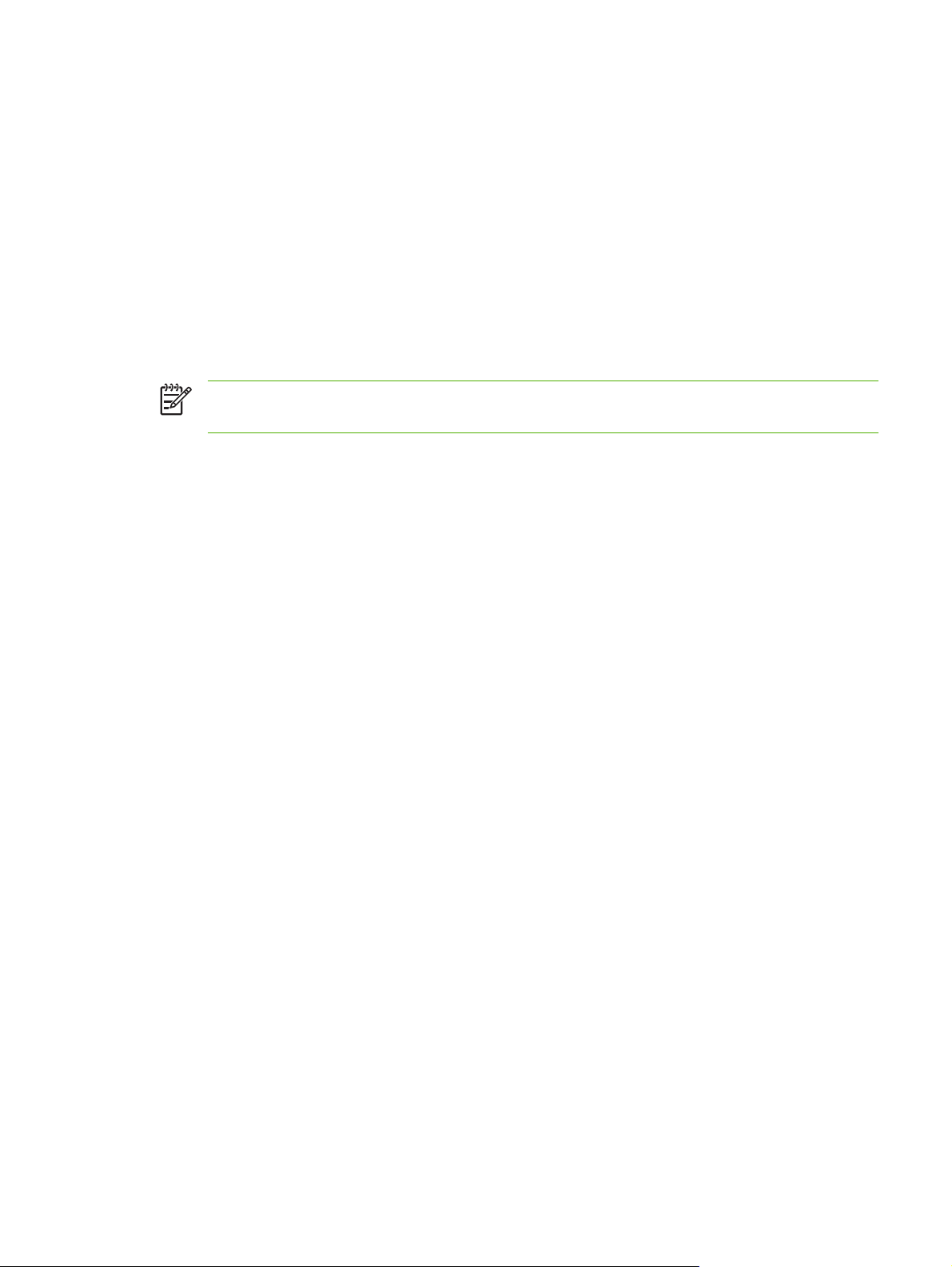
Impression sans fil
Les réseaux sans fil offrent une alternative sûre, sécurisée et économique aux connexions réseau
câblées traditionnelles.
Norme IEEE 802.11
Les serveurs d’impression sans fil facultatifs HP Jetdirect prennent en charge la connexion au réseau
802.11. Cette technologie sans fil fournit une solution d’impression de haute qualité sans les contraintes
physiques du câblage.
Les périphériques peuvent être positionnés à tout emplacement convivial d’un bureau ou du domicile
et être déplacés sans avoir à modifier les câbles du réseau. L’installation avec l’assistant d’installation
d’imprimantes réseau HP est des plus simples.
Remarque Les serveurs d’impression 802.11 HP Jetdirect sont disponibles pour les
connexions USB.
FRWW Impression sans fil 79
Page 96

80 Chapitre 3 Configuration E/S FRWW
Page 97

4 Travaux d’impression
Ce chapitre décrit l’exécution de travaux d’impression élémentaires. Il se compose des sections
suivantes :
Contrôle des travaux d’impression
●
Sélection des supports d’impression
●
Détection automatique du type de support (mode Détection automatique)
●
Configuration des bacs d’alimentation
●
Impression sur des supports spéciaux
●
Utilisation des fonctions du pilote d’imprimante
●
Utilisation des fonctions du pilote d’imprimante Macintosh
●
Impression des deux côtés (recto verso)
●
Situations d’impression particulières
●
Fonctions de stockage de travaux
●
Gestion de la mémoire
●
FRWW 81
Page 98

Contrôle des travaux d’impression
Le système d’exploitation Microsoft Windows comporte trois paramètres qui affectent la manière dont
le pilote d’imprimante tente d’extraire le papier lors de l’envoi d’un travail d’impression. Les paramètres
Source, Type et Format apparaissent dans la boîte de dialogue Mise en page, Imprimer ou
Propriétés de l’impression de la plupart des logiciels. Si vous ne modifiez pas ces paramètres,
l’imprimante sélectionne automatiquement un bac, en utilisant les paramètres d’imprimante par défaut.
Source
L’impression suivant la source signifie que vous choisissez un bac spécifique à partir duquel
l’imprimante doit extraire le papier. L’imprimante essaie d’imprimer à partir de ce bac, quel que soit le
type ou le format chargé. Si vous choisissez un bac configuré pour un type ou un format ne
correspondant pas au travail d’impression, l’imprimante n’imprime pas automatiquement. Par contre,
elle attend que vous chargiez le bac que vous avez choisi avec le type ou le format de support
correspondant au travail d’impression. Si vous chargez le bac, l’imprimante démarre l’impression. Si
vous appuyez sur
Type et format
L’impression suivant le Type ou le Format signifie que vous souhaitez que l’imprimante extrait le papier
ou le support du bac approprié chargé avec les type et format corrects. La sélection d’un support par
type ou par format plutôt que suivant la source est semblable au verrouillage de bacs et permet de
protéger des supports spéciaux d’une utilisation accidentelle. Par exemple, si un bac est configuré pour
un papier à en-tête et que vous spécifiez le pilote pour imprimer sur du papier ordinaire, l’imprimante
n’utilise pas le papier à en-tête de ce bac. Elle extrait par contre le papier d’un bac contenant du papier
ordinaire et qui est configuré pour ce dernier sur le panneau de commande de l’imprimante. La sélection
d’un support par Type ou par Format résulte en une meilleure qualité d’impression pour le papier épais,
le papier glacé et les transparents. L’utilisation d’un paramètre incorrect peut entraîner une qualité
d’impression médiocre. Imprimez toujours suivant le Type pour les supports d’impression spéciaux tels
que les étiquettes et les papiers épais. Imprimez suivant le Format pour les enveloppes, si possible.
, l’imprimante affiche des options pour imprimer à partir d’un autre bac.
Si vous souhaitez imprimer suivant le Type ou le Format, sélectionnez le type ou le format via la
●
boîte de dialogue Mise en page, Imprimer ou Propriétés de l’impression, en fonction de
l’application.
Si vous imprimez fréquemment sur un type ou un format de support donné, l’administrateur de
●
l’imprimante peut (pour une imprimante réseau) ou vous-même (pour une imprimante locale)
pouvez configurer un bac pour ce type ou format. Ensuite, lorsque vous choisissez ce type ou
format lors de l’impression d’un travail, l’imprimante extrait le support du bac configuré pour ce type
ou format.
Priorités des paramètres d’impression
Les modifications apportées aux paramètres d’impression se voient attribuer un ordre de priorité en
fonction de leur origine, de la manière suivante :
82 Chapitre 4 Travaux d’impression FRWW
Page 99

Remarque Les noms de commande et de boîte de dialogue peuvent varier selon le logiciel.
Boîte de dialogue Mise en page. Cette boîte de dialogue s’affiche lorsque vous sélectionnez
●
l’option Mise en page ou toute option semblable du menu Fichier du logiciel que vous utilisez.
Les paramètres modifiés ici sont prioritaires sur ceux modifiés à tout autre emplacement.
Boîte de dialogue Imprimer. Cette boîte de dialogue s’affiche lorsque vous sélectionnez l’option
●
Imprimer, Configuration de l’impression ou toute option semblable du menu Fichier du logiciel
que vous utilisez. Les paramètres modifiés dans la boîte de dialogue Imprimer ont une priorité
inférieure et ne remplacent pas ceux modifiés dans la boîte de dialogue Mise en page.
Boîte de dialogue Propriétés de l’imprimante (pilote d’imprimante). Le pilote d’imprimante
●
s’affiche lorsque vous cliquez sur le bouton Propriétés de la boîte de dialogue Imprimer. Les
paramètres modifiés dans la boîte de dialogue Propriétés de l’imprimante ne remplacent pas
ceux modifiés à un autre emplacement.
Paramètres d’imprimante par défaut. Les paramètres d’imprimante par défaut spécifient les
●
paramètres utilisés dans tous les travaux d’impression, à moins que vous ne modifiez des
paramètres dans la boîte de dialogue Mise en page, Imprimer ou Propriétés de l’imprimante,
tel que décrit ci-dessus. Il existe deux méthodes permettant de modifier les paramètres
d’imprimante par défaut :
1. Cliquez sur Démarrer, Paramètres, Imprimantes, puis cliquez avec le bouton droit sur l’icône
d’imprimante. Cliquez sur Propriétés, puis sur Paramètres du périphérique.
2. Cliquez sur Démarrer, puis sur Panneau de configuration, sélectionnez le dossier
Imprimantes, puis cliquez avec le bouton droit sur l’icône d’imprimante. Cliquez sur Propriétés,
puis sur Paramètres du périphérique.
Pour plus d’informations, reportez-vous à la section
Pilotes d’imprimante ou Pilotes d’imprimante pour
ordinateurs Macintosh.
ATTENTION Pour éviter d’affecter les travaux d’impression des autres utilisateurs, modifiez,
lorsque c’est possible, la configuration de l’imprimante via l’application ou le pilote d’imprimante.
Les changements effectués sur le panneau de commande de l’imprimante deviennent les
paramètres par défaut des travaux ultérieurs, tandis que ceux apportés dans l’application ou le
pilote d’imprimante ne s’appliquent qu’à un travail spécifique.
FRWW Contrôle des travaux d’impression 83
Page 100

Sélection des supports d’impression
Vous pouvez utiliser plusieurs types de papier et autres supports d’impression avec cette imprimante.
Cette section offre des directives et des spécifications pour la sélection et l’emploi des divers supports
d’impression. Pour plus d’informations sur les supports d’impression pris en charge, reportez-vous à la
section
Il est possible qu’un support puisse répondre à toutes les directives de ce chapitre et ne pas s’imprimer
de manière satisfaisante. La raison peut en être des caractéristiques anormales de l’environnement
d’impression ou d’autres variables sur lesquelles Hewlett-Packard n’a aucun contrôle (par exemple, des
conditions de température et d’humidité extrêmes).
Hewlett-Packard recommande de faire l’essai des supports avant de les acheter en grandes
quantités.
Supports à éviter
Cette imprimante peut traiter plusieurs types de support. L’utilisation d’un support ne répondant pas aux
spécifications de l’imprimante entraînera une perte de la qualité d’impression et augmentera les risques
de bourrage papier.
Spécifications des supports de l’imprimante.
ATTENTION Si un support non conforme aux spécifications répertoriées ici ou dans le guide
des spécifications du papier est utilisé, des problèmes peuvent survenir et nécessiter des
réparations. Ce service n’est pas couvert par la garantie ou les contrats de maintenance de
Hewlett-Packard.
Ne pas utiliser de papier trop rugueux.
●
Ne pas utiliser de papier doté de découpes ou de perforations autre que le papier ordinaire à 3
●
perforations.
Ne pas utiliser de formulaires en liasses.
●
Ne pas utiliser de papier qui a déjà été imprimé ou est passé dans une photocopieuse.
●
Ne pas utiliser de papier à en-tête si des motifs de couleurs unies sont imprimés.
●
Papier pouvant endommager l’imprimante
Dans de rares circonstances, un papier peut endommager l’imprimante. Evitez d’utiliser les papiers
suivants afin de ne pas endommager l’imprimante :
Ne pas utiliser de papier comportant des agrafes.
●
Ne pas utiliser de transparents conçus pour des imprimantes jet d’encre ou autres imprimantes à
●
basse température, ou des transparents destinés à une impression monochrome. Utiliser
uniquement des transparents spécifiquement destinés aux imprimantes HP Color LaserJet.
Ne pas utiliser de papier glacé ou de papier photo conçus pour les imprimantes à jet d’encre.
●
Ne pas utiliser de papier en relief ou couché et non destiné aux températures de l’unité de fusion
●
d’image. Sélectionner un support pouvant tolérer une température de 190 °C pendant 0,1 seconde.
84 Chapitre 4 Travaux d’impression FRWW
